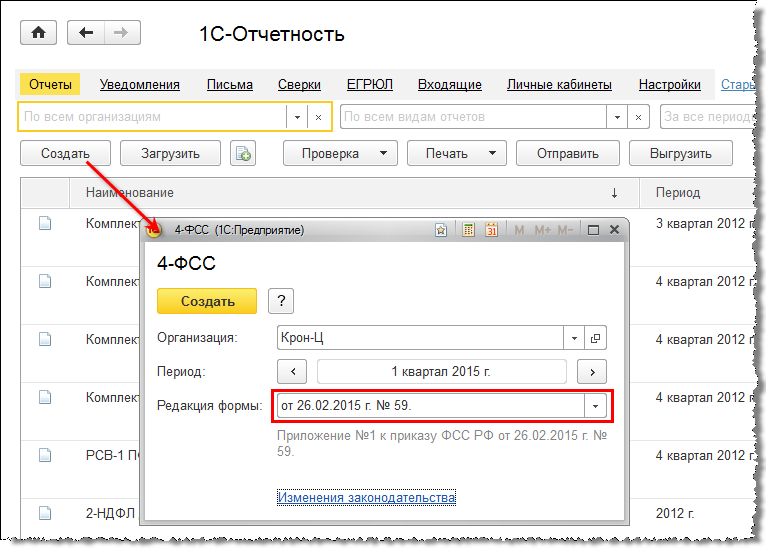
Приказом ФСС России от 26.02.2015 № 59 утверждена новая форма 4-ФСС, применяемая с отчетности за 1 квартал 2015 года.
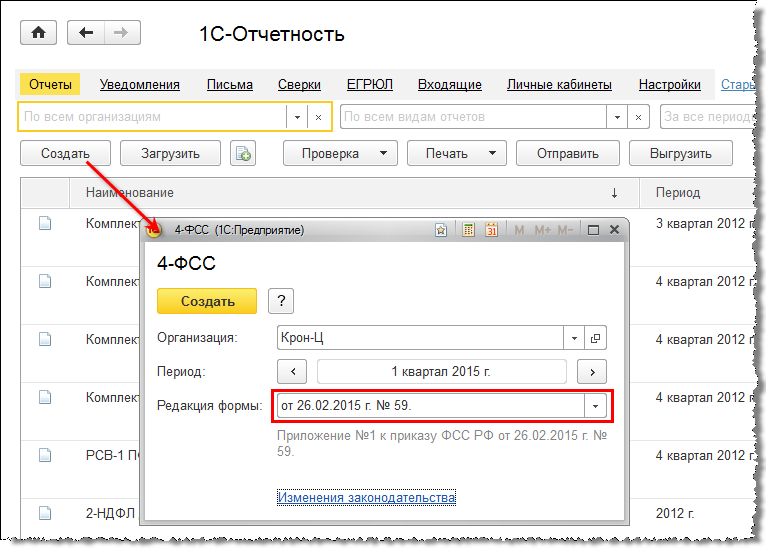
Рисунок 1.1.1
Порядок составление отчетности в ФСС опубликован в справочнике «Кадровый учет и расчеты с персоналом в программах 1С».
Приказом Росстата от 19.11.2014 № 671 утверждены новые формы статистического наблюдения № ЗП-хх, применяемые с отчетности за 1 квартал 2015 года.
Эти формы могут представляться не только государственными учреждениями, но и унитарными предприятиями социальной сферы.
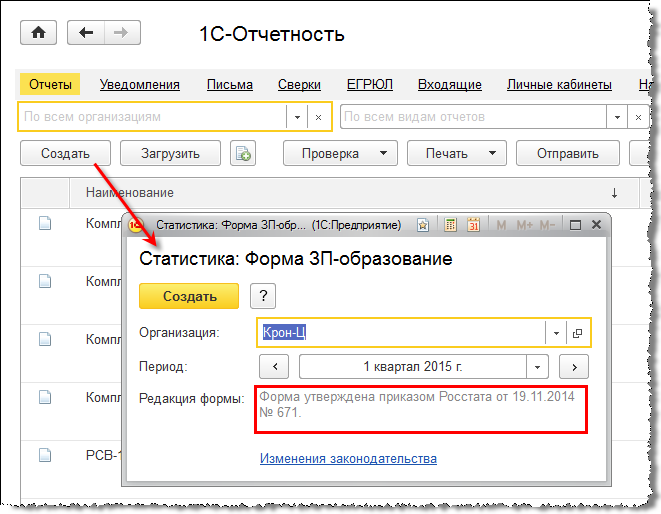
Рисунок 1.2.1
Порядок составление статистической отчетности опубликован в справочнике «Кадровый учет и расчеты с персоналом в программах 1С».
В соответствии с Федеральным законом от 31 декабря 2014 г. № 519-ФЗ реализован очередной льготный тариф страховых взносов «Резидент территории опережающего социально-экономического развития».
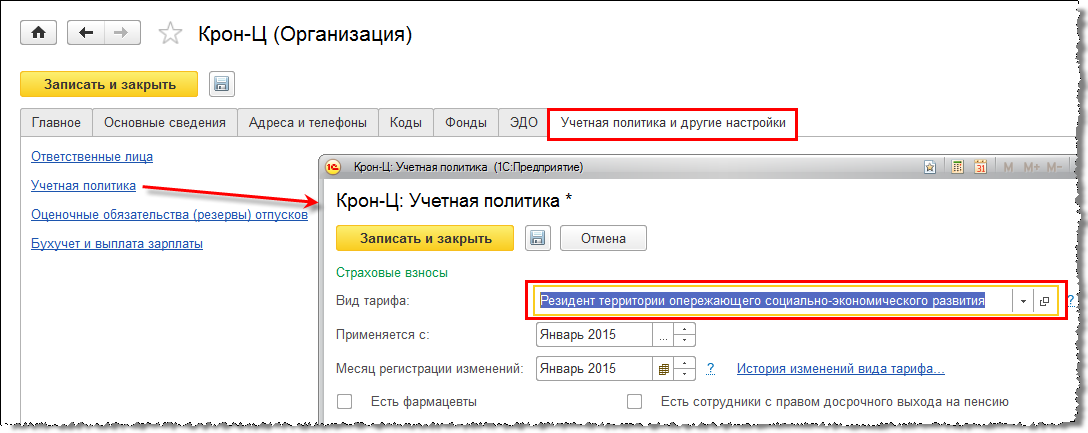
Рисунок 1.3.1
До версии 3.0.22 при начале работы с программой имелась возможность переноса практически всей информации, накопленной в базе прошлой редакции 2.5.
Помимо переноса минимального количества информации, необходимой для начала ведения учета в новой редакции, переносились такие данные, как:
Также выполнялась попытка переноса всего списка используемых начислений и удержаний, их настроек.
В ходе эксплуатации были выявлены недостатки такого подхода:
В связи с этим в версии 3.0.22 реализован еще один вариант переноса данных. Он предполагает перенос минимального объема информации, достаточного для комфортного начала ведения учета в новой редакции практически «с нуля». При этом не переносится информация, которая заведомо не может быть качественно перенесена из-за различий в методике ведения учета или в структуре программ.
После такого переноса требуется выполнить начальную настройку программы с учетом новых ее возможностей по сравнению с прошлой редакцией. С основными отличиями редакций можно ознакомиться на сайте.
Учетные данные переносятся в те документы (при их наличии), которые предусмотрены для ввода информации при начале работы «с нуля». Данные, для первоначального внесения которых не предусмотрено специальных документов, по-прежнему переносятся в «технический» документ «Перенос данных».
На текущий момент предусмотрен перенос следующих данных:
При этом оставлена возможность использования прошлого варианта переноса. Она может быть востребована, например, для организаций с простой системой оплаты труда, с небольшим количеством сотрудников и объемом накопленных данных.
Поэтому в помощнике начальной настройки теперь предусмотрен еще один шаг: после выбора базы-источника имеется возможность выбрать вариант переноса.
По умолчанию предлагается новый, упрощенный вариант. При его использовании достаточно указать месяц, с которого учет будет вестись в новой редакции: будут перенесены данные до этого месяца (для расчета среднего заработка, взносов и НДФЛ) или по состоянию на начало этого месяца (кадровые данные).
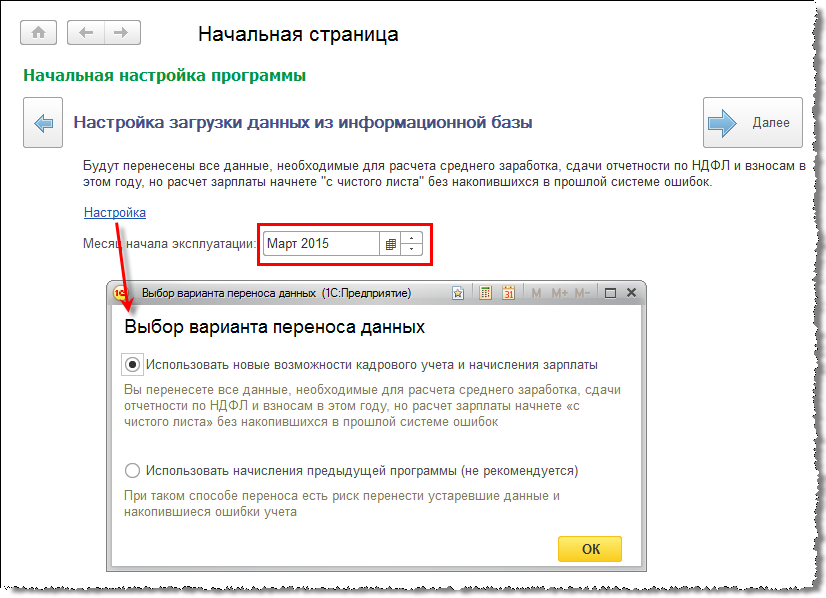
Рисунок 2.1.1
После завершения переноса предлагается ответить на все вопросы помощника начальной настройки, как и при начале ведения учета в программе «с нуля», а также выполнить первоначальное дозаполнение данных: проверить и заполнить производственный календарь, графики работы, тарифные группы и т.п.
Если принято решение вести штатное расписание, то помощник предлагает проверить его и заполнить плановые начисления для позиций. В ходе переноса позиции формируются неутвержденными – после проверки и дозаполнения их следует также утвердить.
В результате переноса формируются документы «Данные на начало эксплуатации», заполненные по текущей расстановке сотрудников.
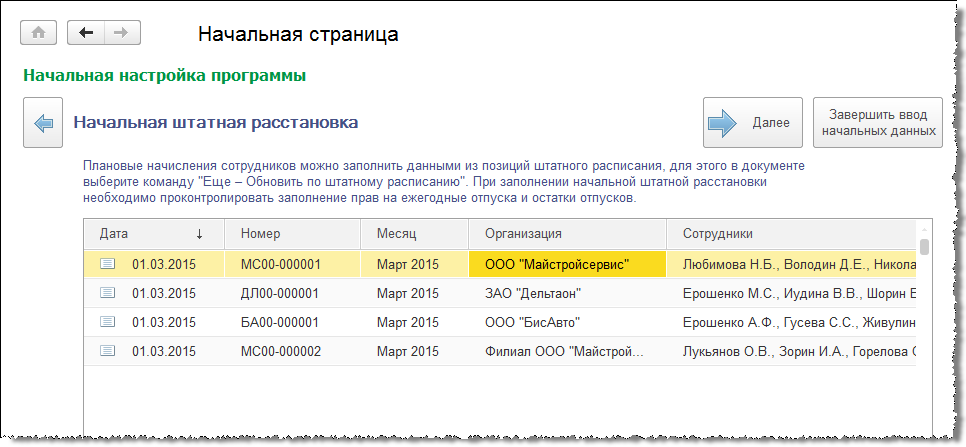
Рисунок 2.1.2
Необходимо заполнить в них плановые начисления сотрудников, их графики работы и другие данные. При этом если в штатном расписании эта информация уже заполнялась на предыдущем шаге, то документ можно сначала заполнить по команде «Обновить по штатному расписанию» в меню «Еще» документа (не таблицы). В результате обновляются все строки в документе.
Обращаем внимание, что при обновлении по штатному расписанию будут потеряны внесенные в документ вручную данные.
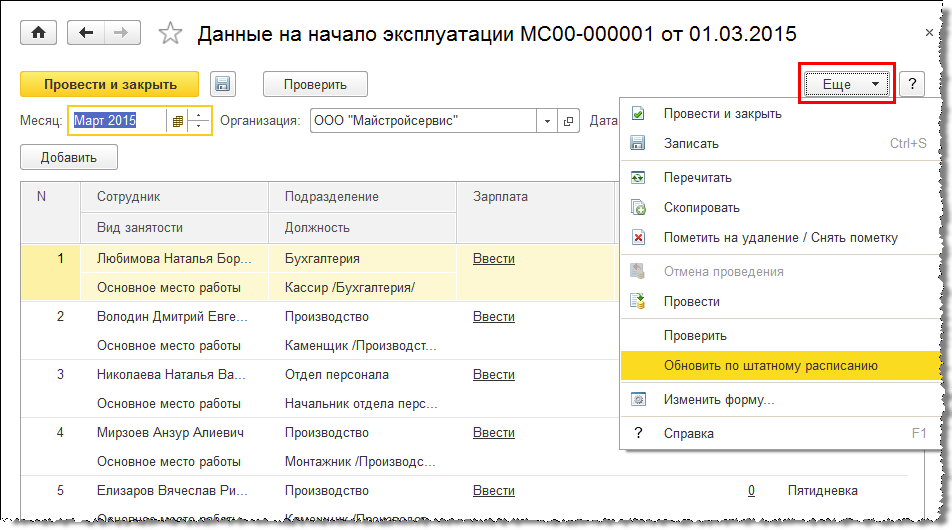
Рисунок 2.1.3
По состоянию взаиморасчетов с сотрудниками на начало месяца переноса формируется документ «Начальная задолженность по зарплате», который также предлагается помощником начального заполнения для проверки.
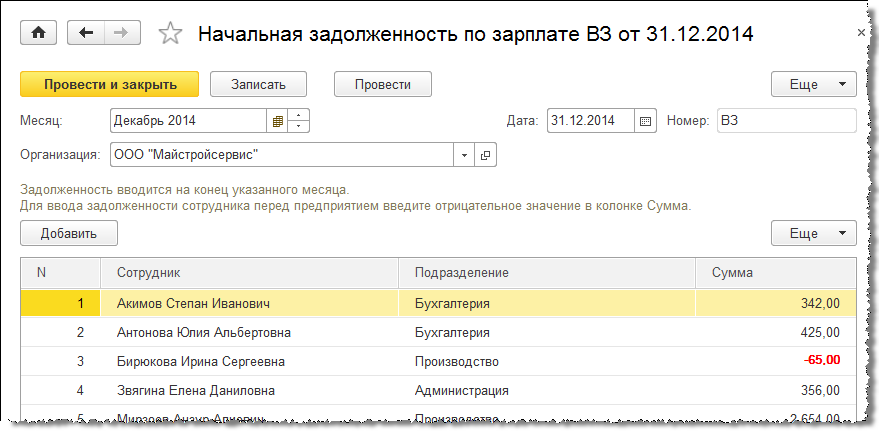
Рисунок 2.1.4
Помимо плановых начислений, для продолжения ведения учета в новой редакции помощник начального заполнения предлагает ввести такие данные, как:
Перенесенные данные для расчета среднего заработка доступны в калькуляторе расчета среднего заработка непосредственно в документах, где его требуется рассчитывать.
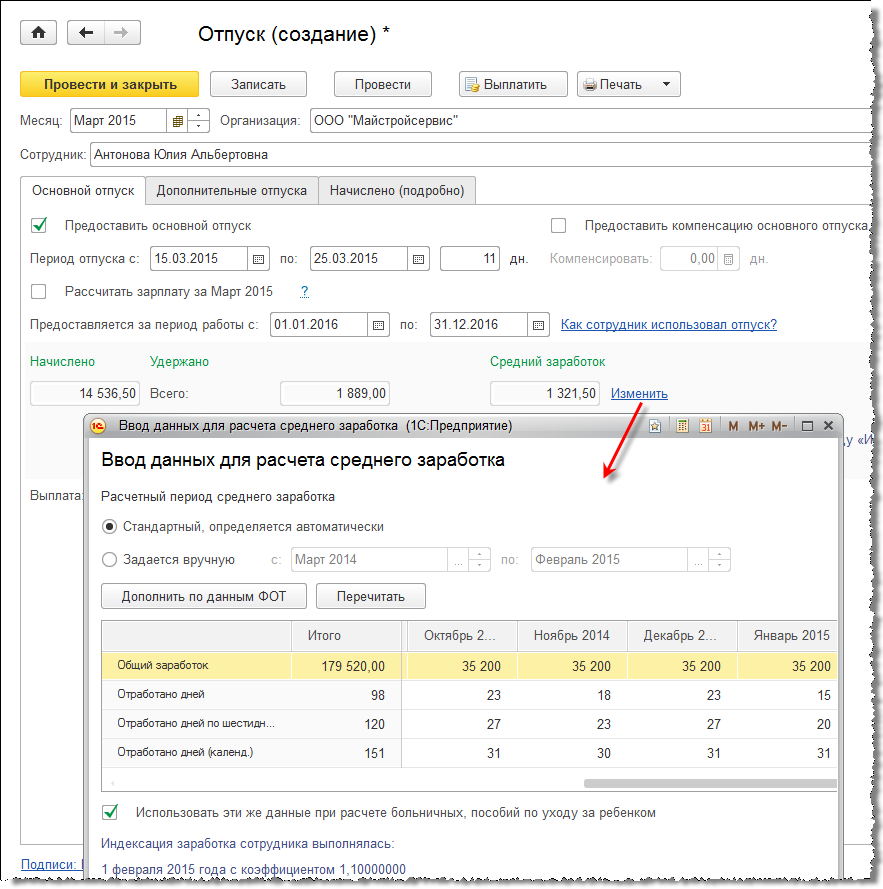
Рисунок 2.1.5
Перенесенные данные учета НДФЛ и страховых взносов в текущем году (если эксплуатация начинается не с января) можно проверить с помощью аналитических отчетов по НДФЛ и взносам, либо с помощью соответствующих карточек персонально по каждому сотруднику.
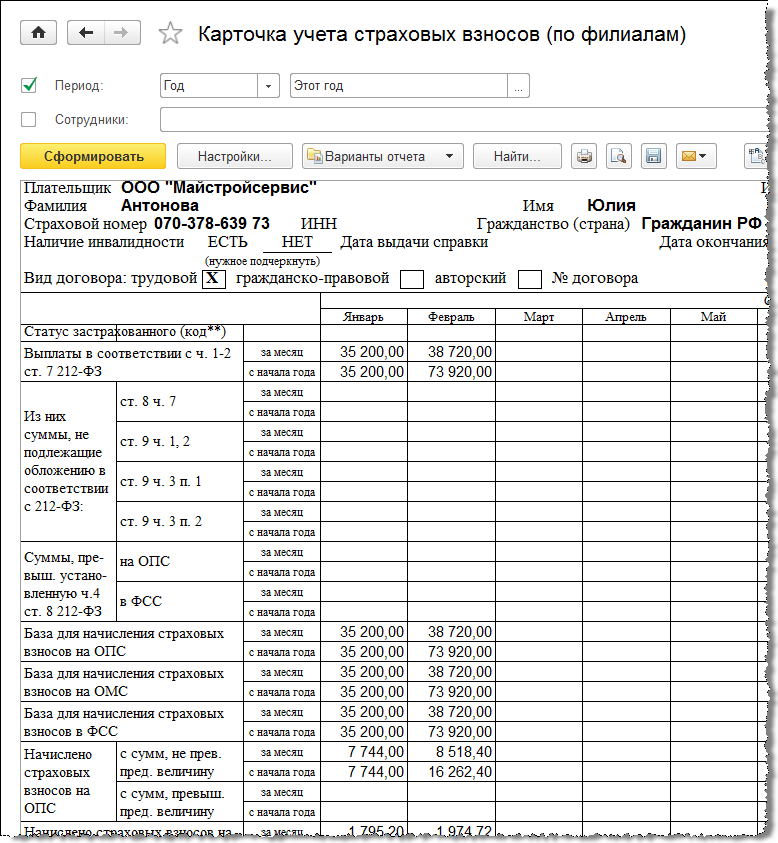
Рисунок 2.1.6
До версии 3.0.22 в программе было предусмотрено оформление основных кадровых документов (прием, перевод, увольнения) на каждого сотрудника отдельно. Предполагалась печать одиночных приказов Т-1, Т-5, Т-8.
Однако в некоторых случаях может потребоваться оформление приказов на группу сотрудников (Т-1а, Т-5а, Т-8а):
В связи с этим в версии 3.0.22 реализованы новые документы для оформления группы сотрудников (в дополнение к имеющимся одиночным):
Принцип работы с этими документами одинаков. Таблица заполняется списком оформляемых сотрудников, и каждая строка редактируется в отдельной форме, аналогичной форме соответствующего односотрудникового документа. В строке таблицы для просмотра отображается краткая информация о кадровом событии.
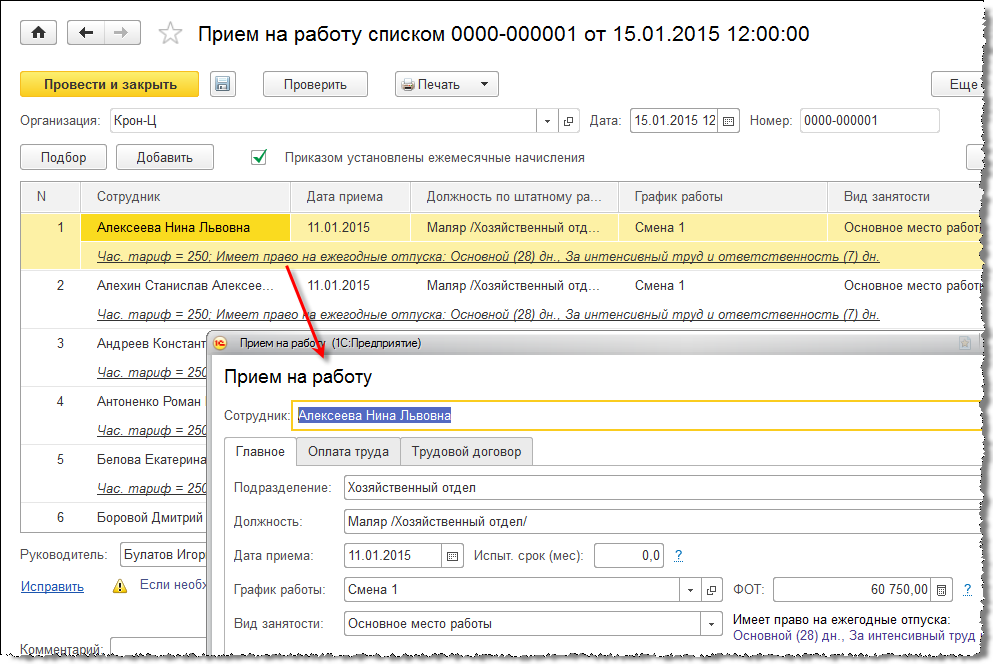
Рисунок 2.2.1
Для удобства приема сотрудников на однотипных условиях при добавлении (подборе) в него новой строки копируется информация из последней заполненной.
Ввода одного такого документа достаточно для регистрации события в программе, т.е. нет необходимости создавать отдельные односотрудниковые документы на их основании.
После регистрации документа по нему можно распечатать списочный кадровый приказ Т-1а, Т-5а, Т-8а, а также другие печатные формы отдельно на каждого сотрудника.
Помимо перечисленных документов, для удобства массового перевода сотрудников на другой график работы (например, на неполную рабочую неделю в связи с временным снижением объем производства), в версии 3.0.22 реализован еще один новый документ «Изменение графика работы списком».
В нем указывается график, на который требуется перевести сотрудников, и заполняется их список. Поскольку изменение графика (даже без изменения самих начислений) может повлиять на размер планового ФОТ, в документе доступен контроль ФОТ и вклада в него отдельных начислений (открывается по ссылке в соответствующей колонке).
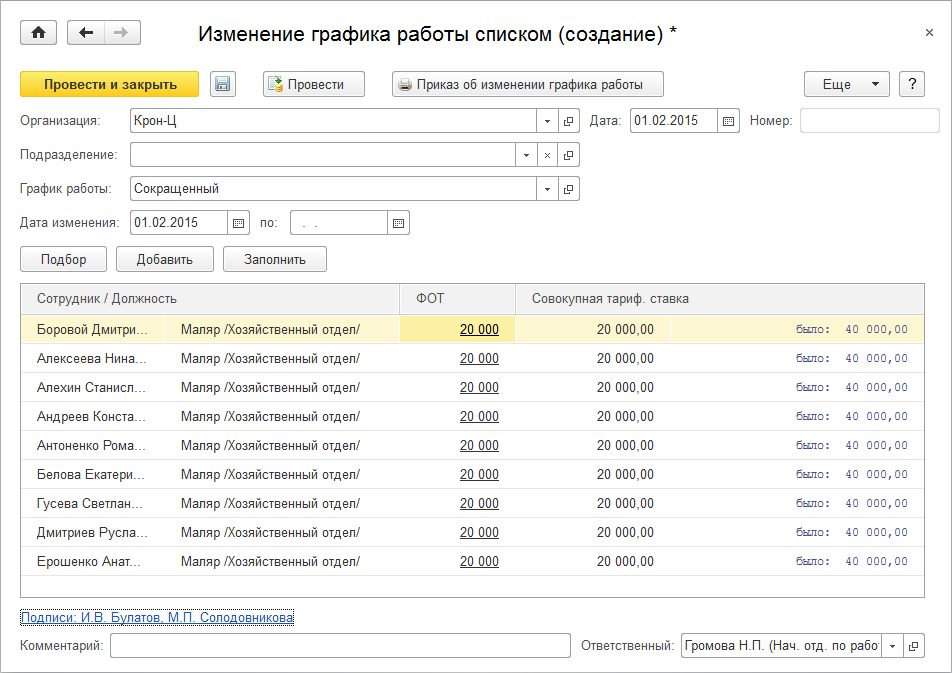
Рисунок 2.2.2
Об изменениях в порядке оформления и расчета при неполном рабочем времени см. далее разделе «Оформление на неполную ставку».
Напомним, что и до версии 3.0.22 в программе уже имелись некоторые документы для массового изменения:
Кроме того, в версии 3.0.22 для уже имеющихся ранее документов, ввод которых предполагался только на одного сотрудника, добавлена возможность оформления на список сотрудников:
О повышении удобства подбора и заполнения сотрудников в списочные документы всех видов см. далее в разделе «Подбор и заполнение сотрудников».
Согласно ТК РФ, в некоторых случаях сотрудник может заработать право на дополнительные выходные дни. Ранее в трудовом законодательстве так дни назывались «отгулами», а в настоящее время используются обороты «другие дни отдыха» и «дополнительное время отдыха». Однако термин «отгул» по-прежнему употребляется не только в бытовом, но и в деловом общении.
Основными причинами возникновения права на отгулы является работа:
которую сотрудник пожелал компенсировать не повышенной оплатой, а последующим предоставлением дополнительного отдыха.
До версии 3.0.22 в программе автоматизированный учет отгулов не поддерживался. В версии 3.0.22 реализовано:
Возможность использования отгулов выбирается в настройках расчета зарплаты (или при начальной настройке программы). Выбор доступен, если используется оплата работы в праздники и выходные или сверхурочная работа.
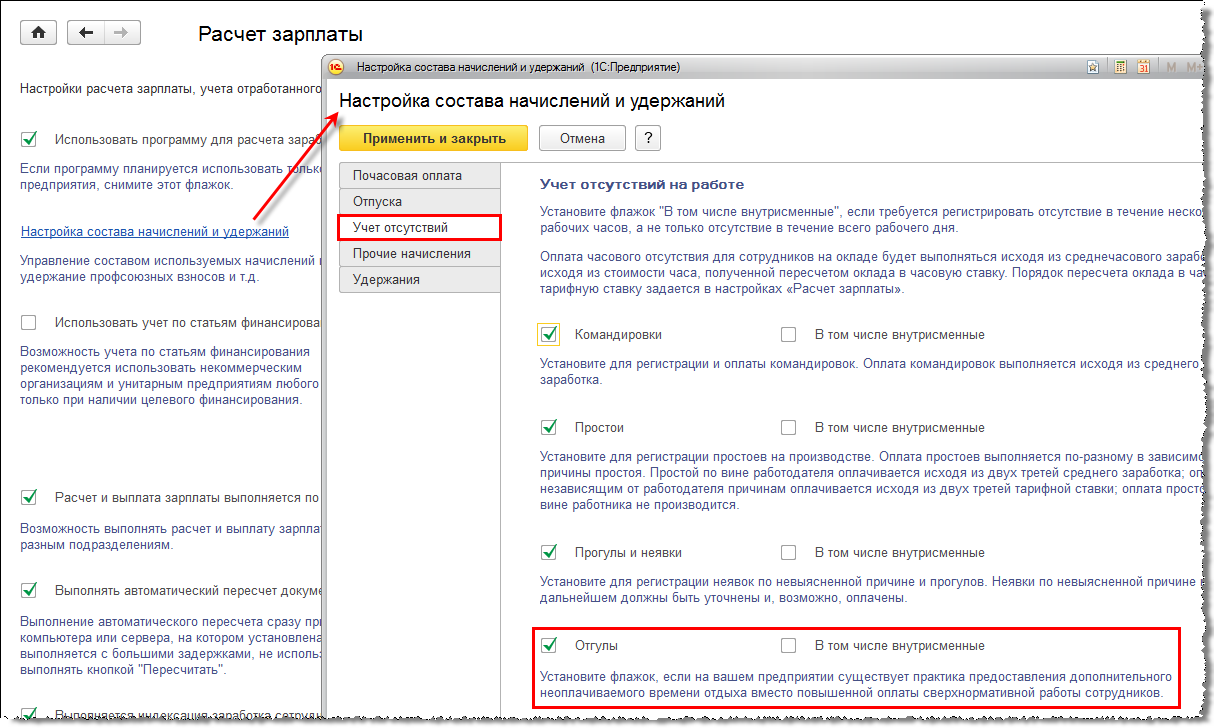
Рисунок 2.3.1
При этом в документе «Работа в выходные и праздники» появляется возможность указать способ компенсации – за повышенную оплату или за отгул:
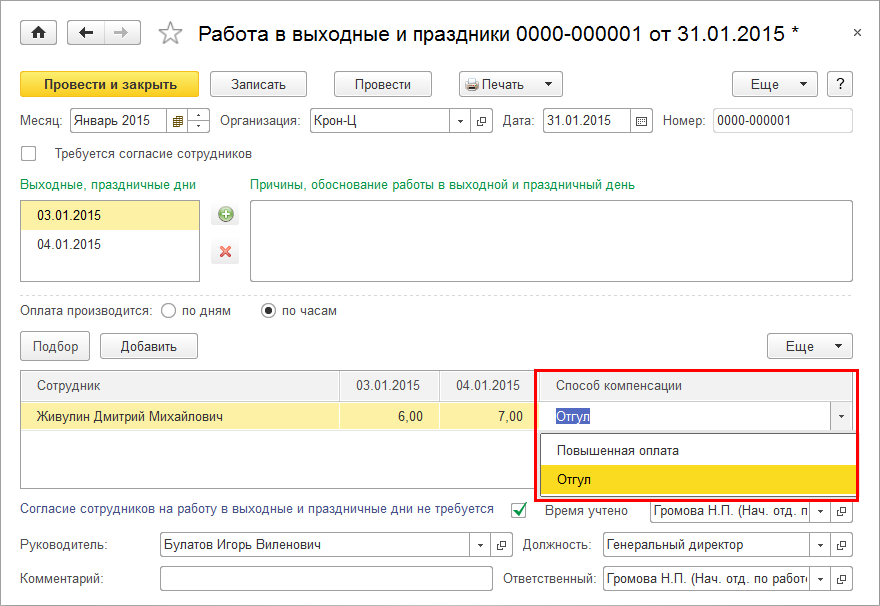
Рисунок 2.3.2
Аналогичная возможность появляется и в документе «Работа сверхурочно»:
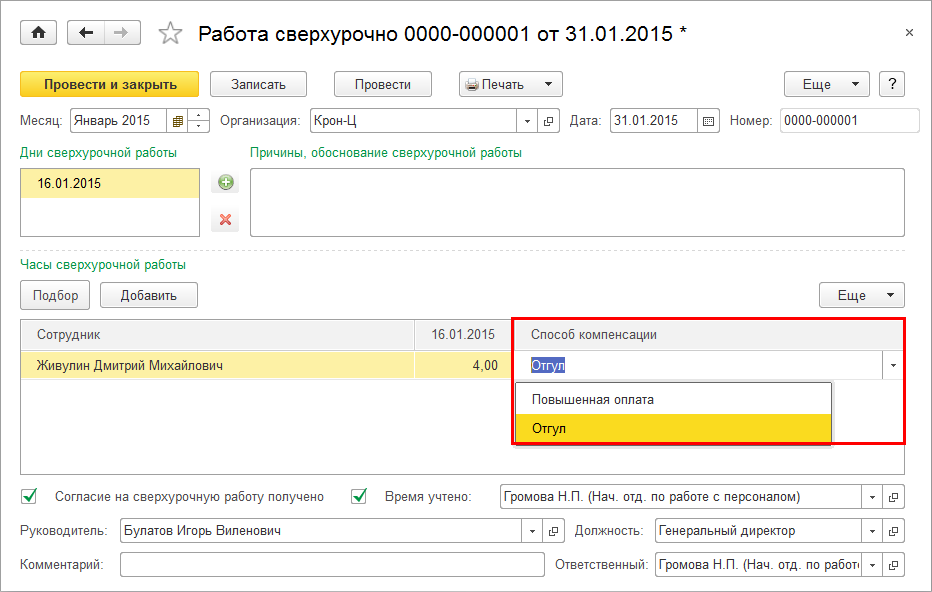
Рисунок 2.3.3
При выборе повышенной оплаты расчет остается таким, каким он был и ранее. Время будет оплачено в документе «Начисление зарплаты» в повышенном размере:
При выборе в качестве компенсации отгула время будет оплачено также при начислении зарплаты, но уже в одинарном размере, с помощью новых начислений:
В табеле учета рабочего времени такие периоды будут обозначены новыми видами времени:
Кроме того, в программе будет учтена информация о днях (в случае оплаты работы в выходные и праздники по дням) или часах накопленных отгулов. Эту информацию можно будет использовать при последующем предоставлении отгула.
Зарегистрировать фактическое предоставление отгула можно как новым отдельным документом «Отгул»:
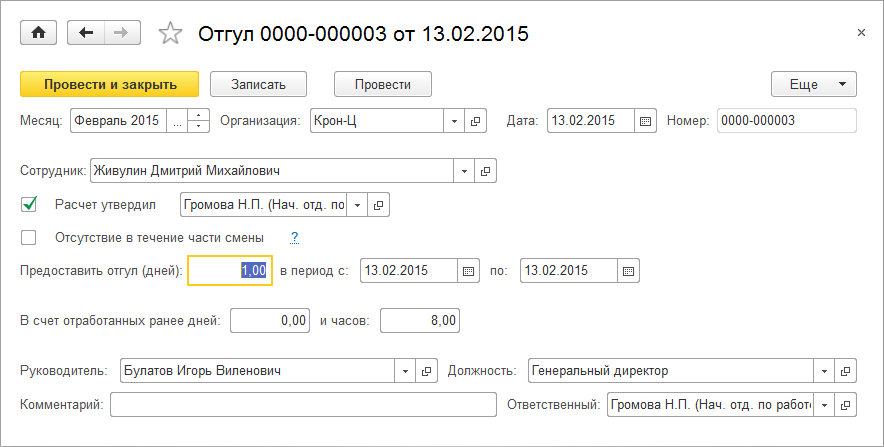
Рисунок 2.3.4
так и документом «Отпуск», если сотрудник пожелал присоединить дни отгула к отпуску:
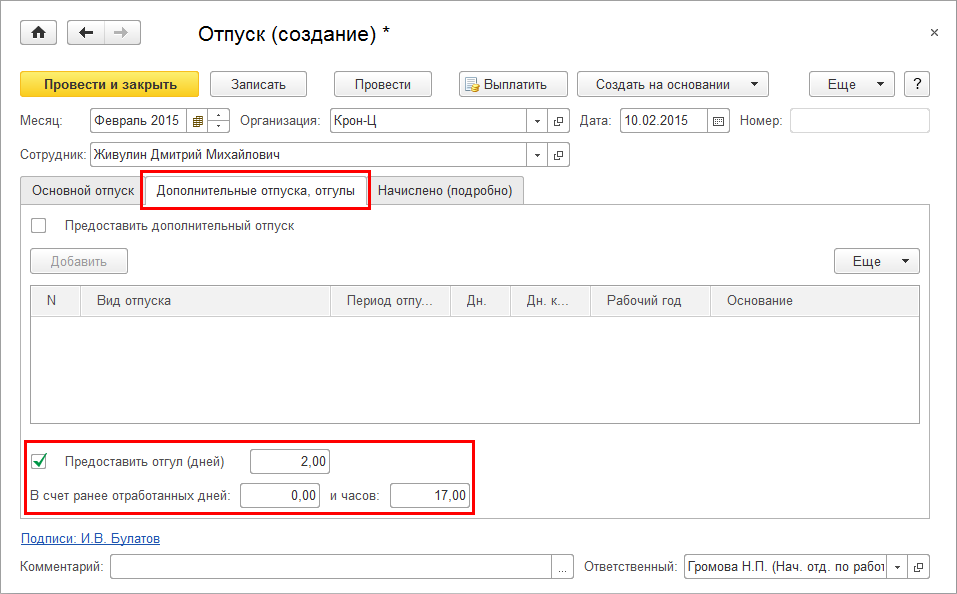
Рисунок 2.3.5
Поскольку законодательство не содержит положений о переводе накопленных часов отгулов в дни, в программе продолжительность фактически предоставляемого отгула не поставлено в жесткую зависимость от ранее накопленного. Предполагается, что пользователь сам принимает решение, в счет скольких ранее накопленных дней или часов отгула предоставляется фактический отгул.
Примеры:
При предоставлении отгула вместе с отпуском количество предоставляемых дней отгула по умолчанию заполняется всеми накопленными сотрудником отгулами. При этом перевод накопленных часов отгула в дни производится по принципу «день за 8 часов». При необходимости количество как предоставляемых, так и списываемых дней и часов можно изменить вручную.
В остальном регистрация фактического отгула и ее влияние на расчет зарплаты аналогична регистрации отпуска без сохранения оплаты. В месяце регистрации отгула фактически отработанное время будет уменьшено на время отгула, норма времени при этом не изменится, что отразится на расчете повременной оплаты труда в этом месяце.
Для регистрации отгула предусмотрено отдельное одноименное начисление, в табеле учета рабочего времени отгул обозначается как «Дополнительные выходные дни (неоплачиваемые) (НВ)».
Обращаем внимание! Среди опрошенных нами пользователей существует мнение, что предоставление отгула не должно влиять на зарплату сотрудника в месяце отгула. Возможность поддержки такой регистрации отгула будет рассматриваться.
Также будут рассматриваться следующие возможности:
При суммированном учете рабочего времени (ст. 104 ТК РФ) нормальная продолжительность рабочего времени устанавливается в целом на учетный период (год, квартал и т.п.).
При этом возможны ситуации, когда сотрудники перерабатывают сверх предусмотренной для учетного периода нормы рабочего времени. Такое сверхурочное время при суммированном учете называют переработками.
В версии 3.0.22 для расчета и регистрации переработанных часов реализован документ «Регистрация переработок». Он доступен, если в программе есть хотя бы один график работы суммированного учета рабочего времени.
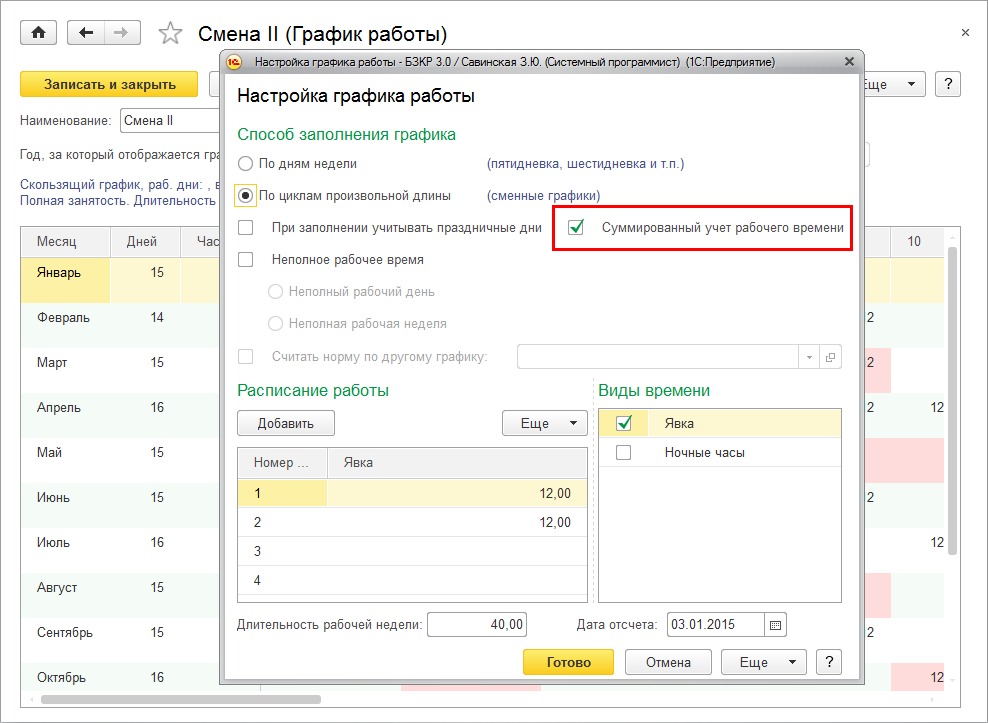
Рисунок 2.4.1
Ввод документа предполагается в конце месяца окончания учетного периода, до начисления зарплаты за этот месяц. Например, за 1 квартал – в марте. При этом учетный период указывается непосредственно в документе вручную.
Документ можно заполнить автоматически всеми сотрудниками, работающими по графикам суммированного учета рабочего времени.
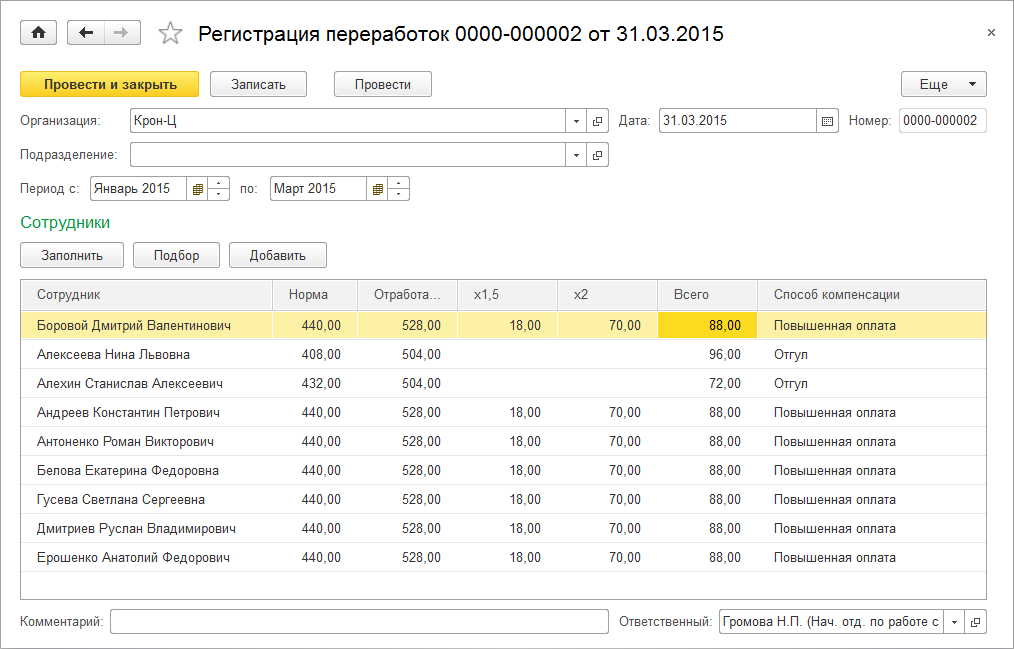
Рисунок 2.4.2
При заполнении документа автоматически рассчитываются часы переработок как разница между нормой за учетный период и фактически отработанным временем.
Норма определяется по производственному календарю за вычетом невыходов, фактически отработанное время – по фактически выполненным начислениям за отработанное время. При этом, поскольку последний месяц учетного периода при заполнении документа еще не рассчитан, выполняется его предварительный расчет.
Поскольку законодательство не содержит положений о том, сколько часов переработок оплачиваются не менее чем в полуторном размере, а сколько – не менее чем в двойном, по умолчанию все часы переработок заполняются в колонку для их «полуторной» оплаты. Часы двойной оплаты необходимо выделить самостоятельно в соответствии с принятой на предприятия методикой. Если все часы принято оплачивать, например, одинаково, или в каком-то другом размере, то можно внести соответствующие изменения в формулу начисления оплаты переработок (см. далее).
По этой же причине имеется возможность редактирования как нормы, так и фактических часов. При их редактировании в документе пересчитывается количество переработанных часов.
Если используется описанная в предыдущем разделе возможность регистрации отгулов, то вместо оплаты часов переработок можно зарегистрировать их для последующего предоставления отгулов.
После заполнения и регистрации документа зарегистрированные часы переработок будут оплачены при начислении зарплаты за последний месяц учетного периода. Для этого предусмотрено новое начисление «Доплата за переработки при суммированном учете рабочего времени».
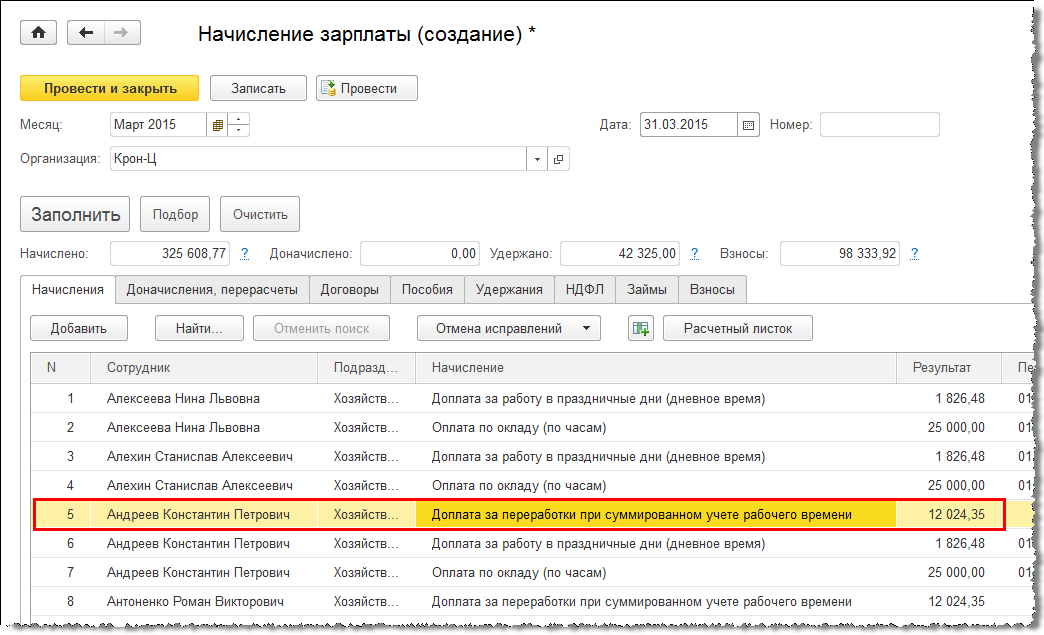
Рисунок 2.4.3
Также реализована возможность при увольнении сотрудника оплатить часы, переработанные после окончания последнего оплаченного учетного периода (определяется автоматически по ранее зарегистрированным документам регистрации переработок). Часы рассчитываются и оплачиваются непосредственно в документе «Увольнение».
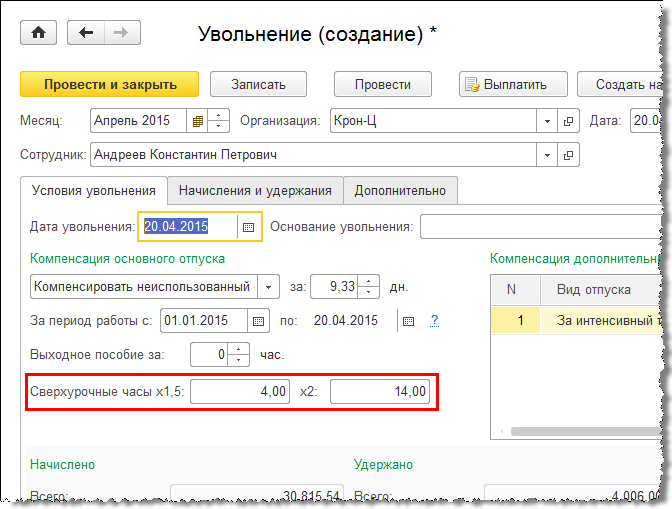
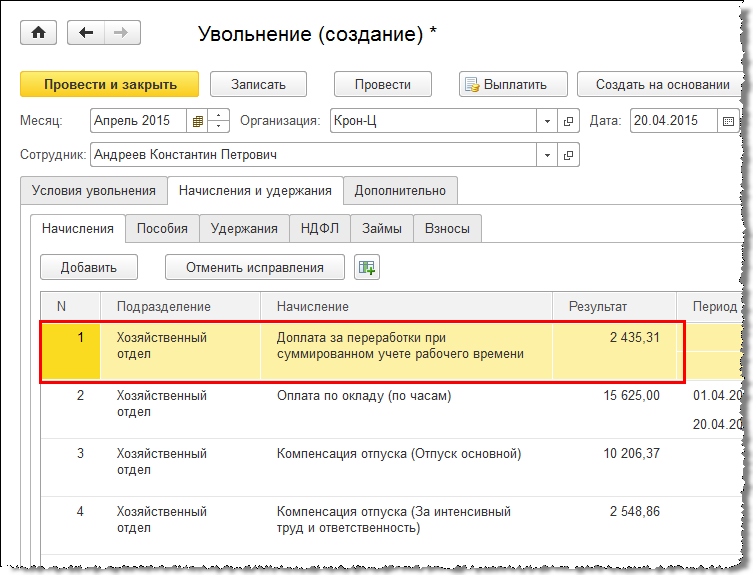
Рисунок 2.4.4
В версии 3.0.22 реализовано формирование оценочных обязательств (резервов) по оплате отпусков с целью их передачи в бухгалтерскую программу.
Поддерживаются две методики формирования оценочных обязательств в бухгалтерском учете, в соответствии с рекомендациями «Бухгалтерского методологического центра»: нормативный метод и метод обязательств (МСФО).
В налоговом учете (по налогу на прибыль) поддерживается только нормативный метод, в соответствии с положениями ст. 324.1 НК РФ.
Возможность выбирается в карточке организации.
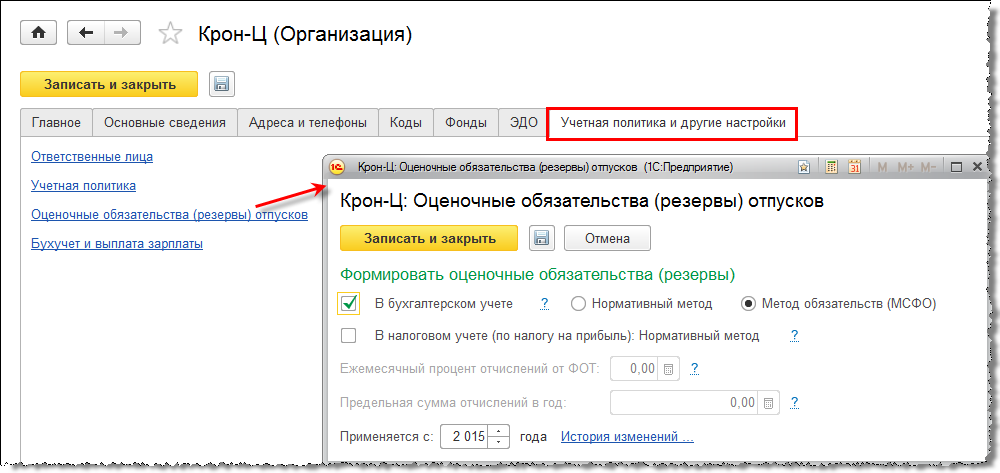
Рисунок 2.5.1
Обязательства формируются в новом документе «Начисление оценочных обязательств по отпускам».
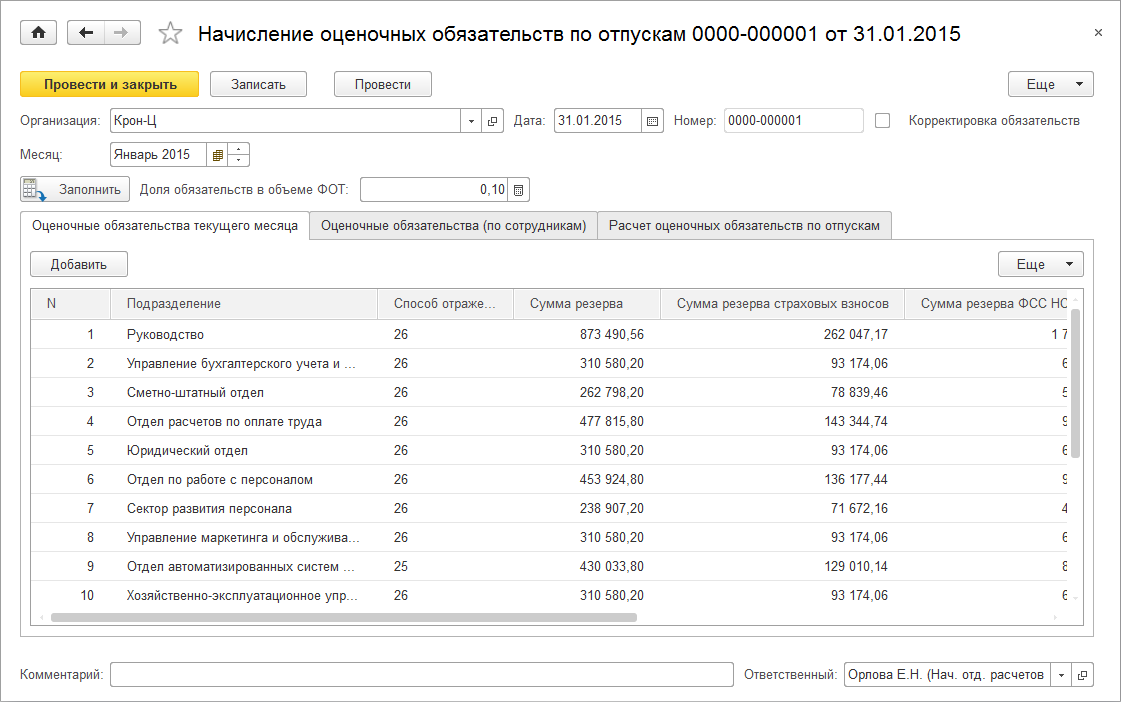
Рисунок 2.5.2
Его ввод предполагается после начисления зарплаты за месяц и формирования документа «Отражение зарплаты в бухучете». Обязательства формируются исходя из сумм начислений, взносов и выплат за счет обязательств в текущем месяце.
Документ заполняется автоматически. На его закладках представлены данные:
Для формирования в бухгалтерской программе проводок по списанию накопленных ранее обязательств реализованы новые виды операций, по которым автоматически отражаются ежегодные отпуска и их компенсации в документе «Отражение зарплаты в бухучете»:
Если резервы формируются и в налоговом учете, то их суммы могут отличаться от сумм, отраженных по бухгалтерскому учету. В этом случае отпуск может отражаться также по видам операций:
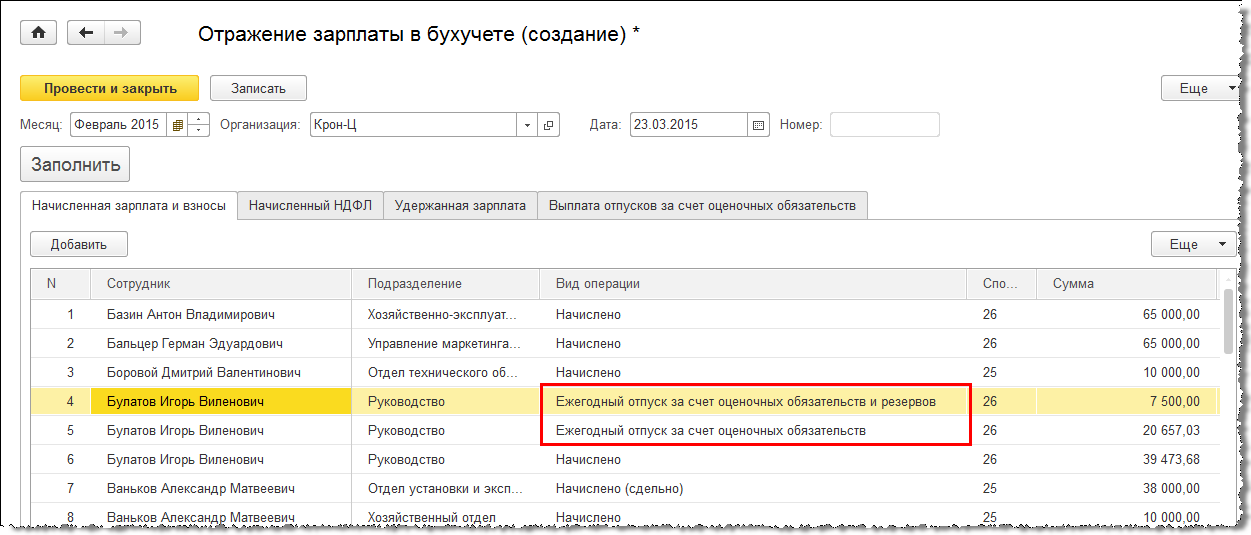
Рисунок 2.5.3
Также в документ добавлена закладка «Выплата отпусков за счет оценочных обязательств», данные на который используются не для передачи в бухгалтерскую программу, а для учета оценочных обязательств в самой программе.
Реализована синхронизация данными о сформированных и списанных обязательствах с «1С:Бухгалтерия предприятия», редакция 3.0, начиная с ее версии 3.0.39.
Данные о начисленных оценочных обязательствах формируются в одноименный документ.
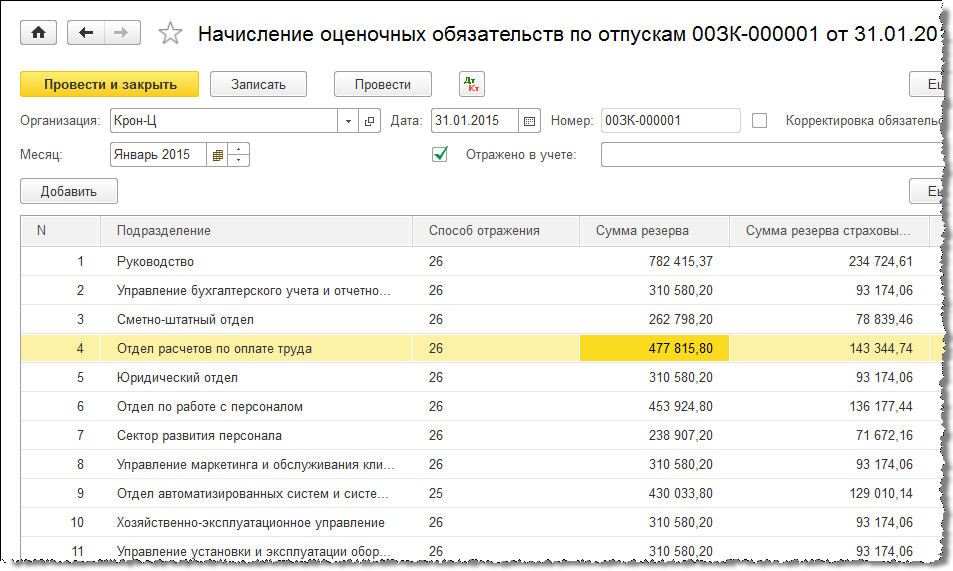
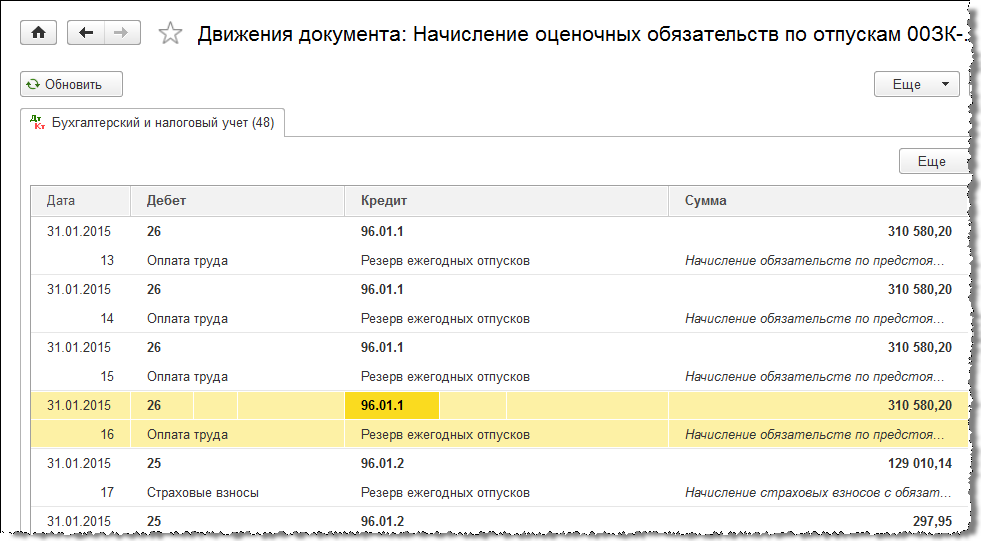
Рисунок 2.5.4
Проводки по суммам отпускных формируется в зависимости от вида операции.
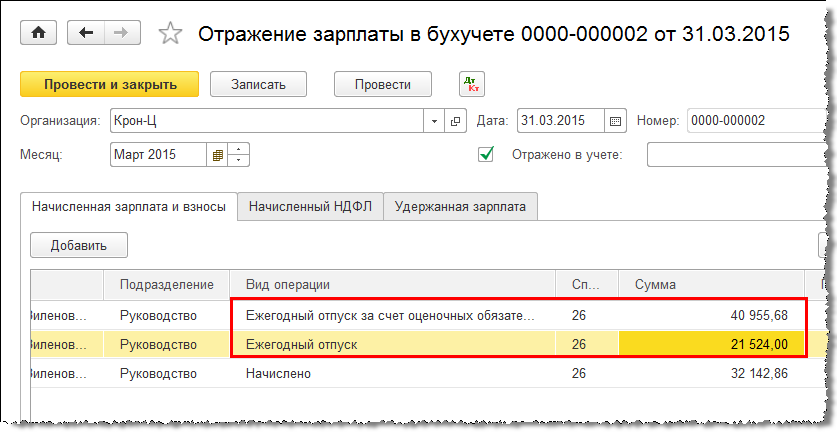
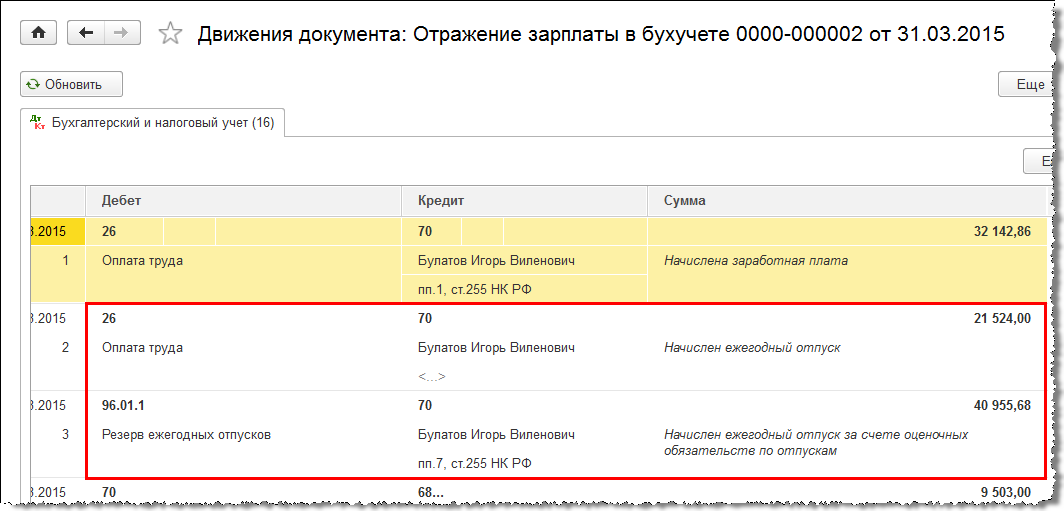
Рисунок 2.5.5
Рассмотрим пример расчет обязательств по одному сотруднику в документе «Начисление оценочных обязательств по отпускам» по методике МСФО.
При первом формировании резерва в январе автоматически определяется остаток отпуска сотрудника на конец января – 140 дней и средний заработок для оплаты отпусков – 2 559,73 ₽.
Сумма резерва рассчитывается умножением этих значений: 366 041,39 ₽.
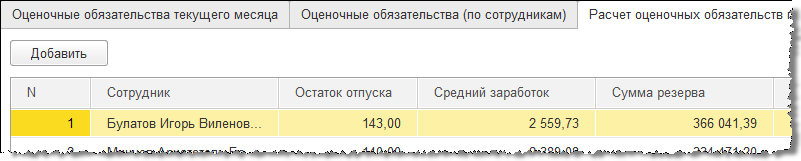
Рисунок 2.5.6
Т.е. сумма резерва получается такой, какой была бы сумма компенсации отпуска при увольнении сотрудника в последний день января.
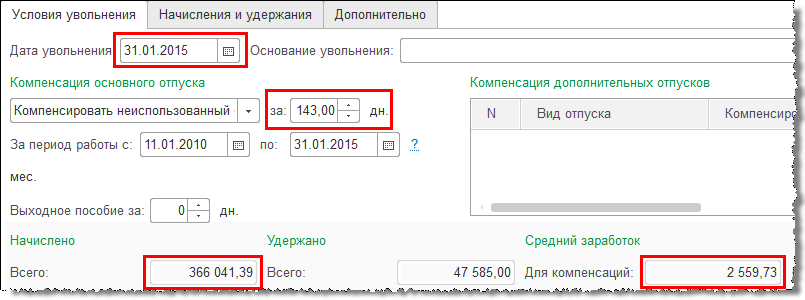
Рисунок 2.5.7
Обязательство на страховые взносы рассчитывается следующим образом.
Определяется текущая ставка страховых взносов как отношение взносов сотрудника, начисленных в этом месяце, к фактическим начислениям, составляющим ФОТ оценочного обязательства: 30% = 22 500 ₽ / 75 000 ₽.
Сумма резерва взносов рассчитывается как полученный процент от ранее сформированного оценочного обязательства: 109 812,42 ₽ = 30% * 366 041,39 ₽.
Аналогично рассчитывается обязательство на страховые взносы ФСС НС и ПЗ.

Рисунок 2.5.8
Расчет в феврале несколько отличается, поскольку уже имеется накопленный ранее резерв, а расчет производится нарастающим итогом.
Аналогично январю рассчитывается общая сумма резерва как сумма на оплату всего накопленного сотрудником отпуска теперь уже на конец февраля. А за февраль сотрудник уже накопил несколько дней неиспользованного отпуска (для упрощения примера остатки округлены): 371 160,85 ₽ = 145 * 2 559,73 ₽.
Февральский размер резерва определяется как разница между этим значением и накопленным ранее резервом: 5 119,46 ₽ = 371 160,85 ₽ – 366 041,39 ₽.
Резерв страховых взносов рассчитывается аналогично.

Рисунок 2.5.9
В марте сотрудник использовал 16 дней ежегодного отпуска, были начислены отпускные в размере 40 955,68 ₽. При отражении мартовской зарплаты в бух. учете документом «Отражение зарплаты в бухучете» сумма отпускных будет списана за счет ранее накопленного резерва.

Рисунок 2.5.10
При формировании резерва за март общая сумма резерва будет рассчитана уже исходя из права на отпуск на конец марта, а оно было уменьшено за счет использования 16 дней отпуска: 333 706,78 ₽ = 131 * 2 547,38 ₽.
Накопленная за январь и март сумма резерва также будет уменьшена с учетом списанной отпуском суммы: 330 205,17 ₽ = 371 160,85 ₽ – 40 955,68 ₽.
Мартовская сумма резерва определяется как разница между этими значениями: 3 501,61 ₽ = 333 706,78 ₽ – 330 205,17 ₽.

Рисунок 2.5.11
При использовании нормативного метода в учетной политике указывается процент отчислений, а также предельная сумма резерва. Предполагается, что при использовании нормативного метода в бухгалтерском и налоговом учете эти величины совпадают для обоих учетов.
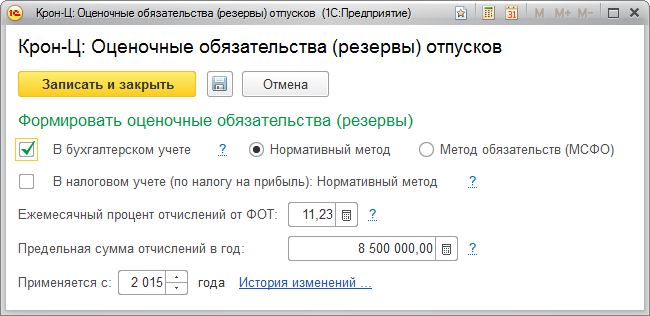
Рисунок 2.5.12
Сумма резерва рассчитывается как указанный процент от фактических начислений месяца. При этом учитывается только ФОТ начислений, входящих в базу расчет среднего заработка для отпусков. После достижения предела резерв не формируется.
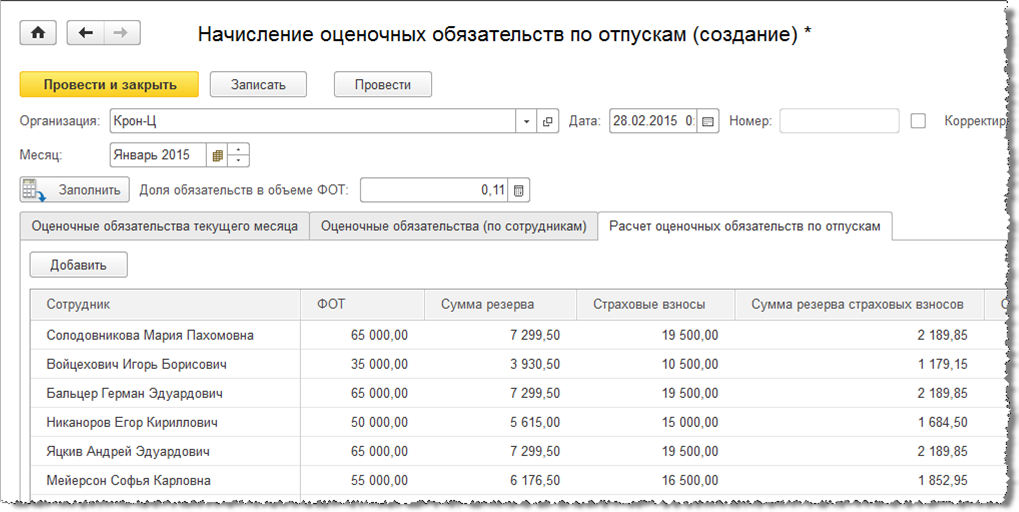
Рисунок 2.5.13
Специфика работы некоторых предприятий предполагает выполнение сотрудниками работ:
При этом территории и условия труда могут быть как постоянны для сотрудника, так меняться с некоторой периодичностью (даже в пределах рабочего дня).
От территории и условий выполнения работ может зависеть, например:
До версии 3.0.22 предполагалось, что территориальные особенности рабочего места непосредственно связаны с подразделением, в котором числится сотрудник, а условия труда – с его должностью. С учетом этого предположения, могло требоваться:
Подобные предположения усложняли ведение учета в программе организациям со сложной структурой, а некоторые задачи не позволяли решить вовсе. Например, не было возможности регистрировать работу на различных территория или условиях в пределах одного дня.
В версии 3.0.22 реализована возможность ведения учета различных территорий и/или условий труда, наряду с учетом подразделений и должностей. Возможность выбирается в учетной политике организации.
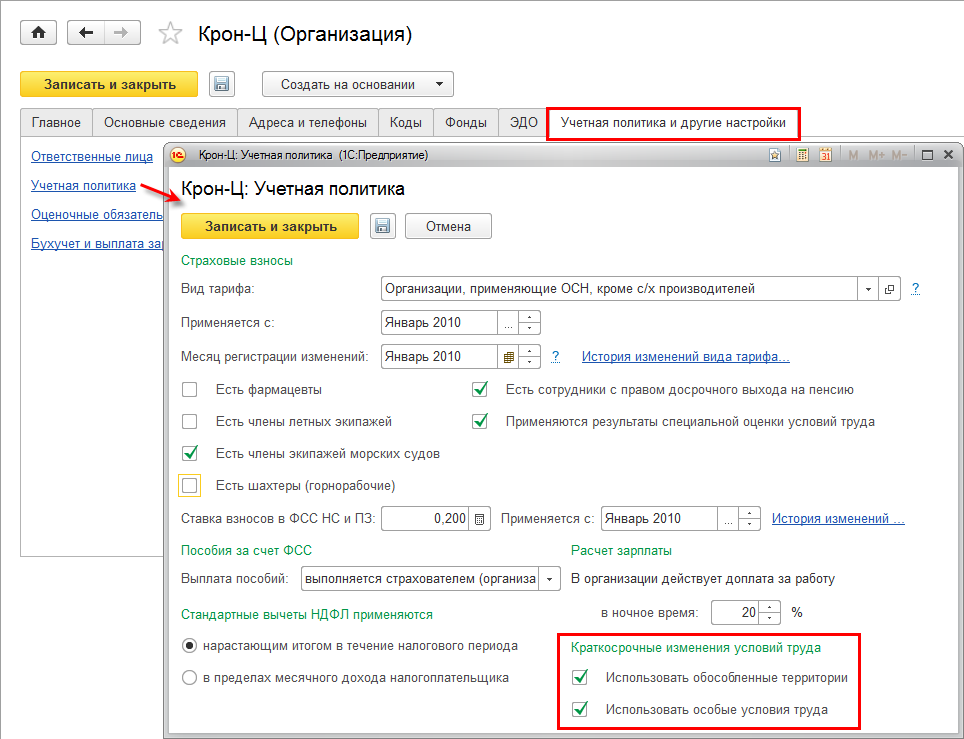
Рисунок 2.6.1
При использовании обособленных территорий появляется возможность описать территории, работу на которых требуется отличать с той или иной целью. При этом структура территорий не связывается со структурой подразделений, территории описывают в новом отдельном справочнике.
Аналогично карточке подразделения, в карточке территории указываются ее особенности, которые будут влиять на расчет и учет для работающих на этой территории.
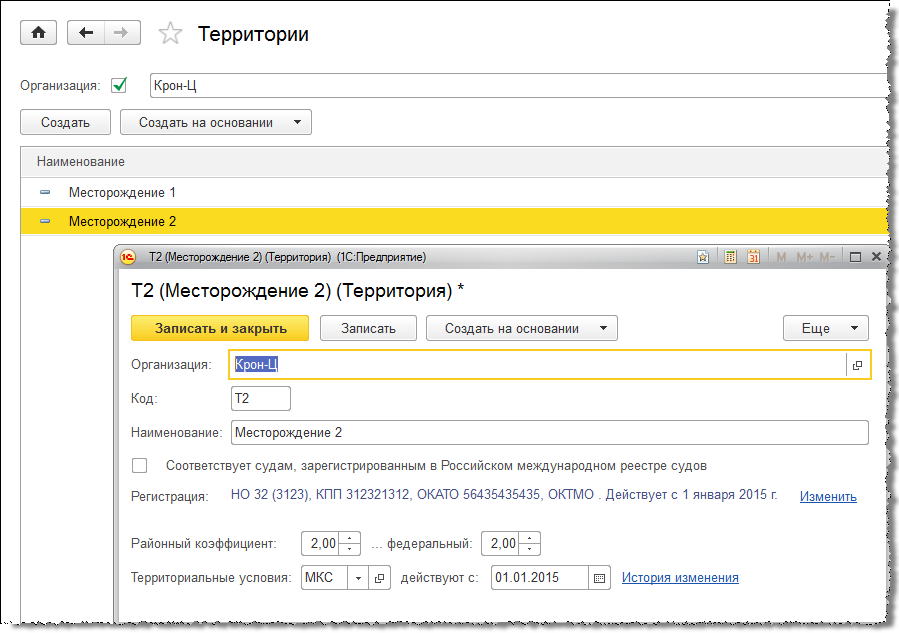
Рисунок 2.6.2
Отразить работу сотрудника на определенной территории можно как кадровыми документами, так и табелем учета рабочего времени.
Территорию можно указать в приказе о приеме на работу или в кадровом переводе:
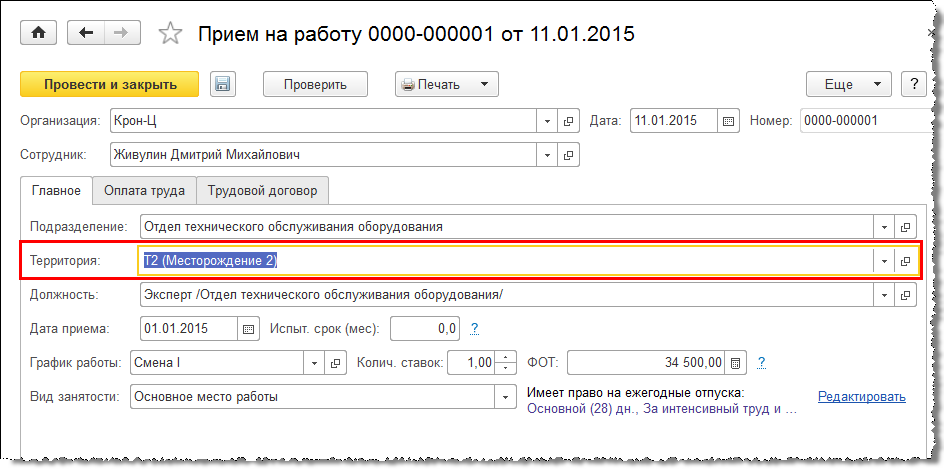
Рисунок 2.6.3
Также предусмотрен документ для массового перемещения сотрудников между территориями.
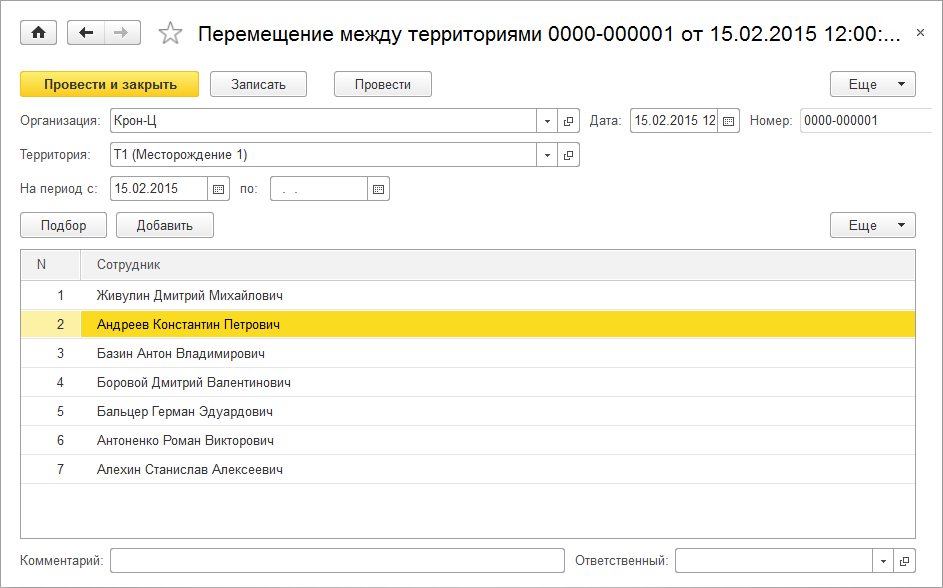
Рисунок 2.6.4
Аналогично территориям, учет различных условий труда ведется в новом одноименном справочнике. В его карточке также указываются особенности, которые будут влиять на расчет и учет для работающих в этих условиях.
В дополнение к уже предусмотренным ранее условиям, появилась возможность задать процент надбавки за вредность для условий труда или для должности. Это позволяет автоматически назначать или изменять такую доплату при изменении условий труда.
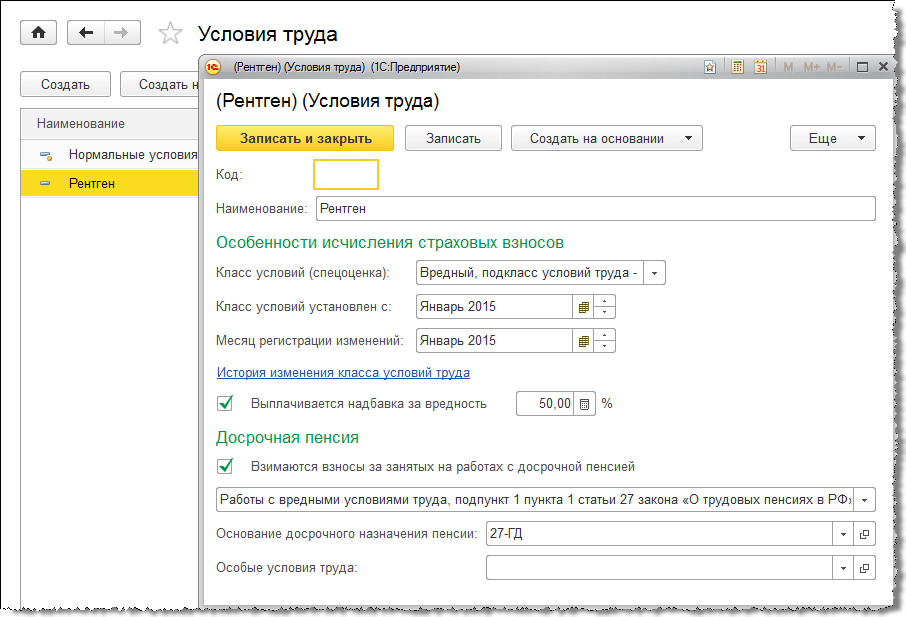
Рисунок 2.6.5
В отличие от территорий, работу в тех или иных условиях предполагается регистрировать только табелем учета рабочего времени. В связи с этим в версии 3.0.22 форма табеля оптимизирована для отображения большего количества строк. Если новые возможности не используются, форма табеля остается прежней.
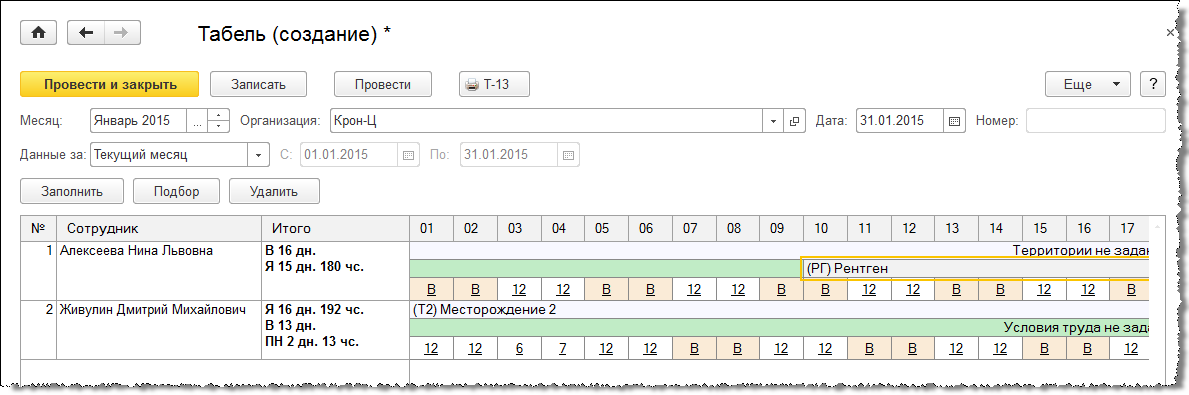
Рисунок 2.6.6
Редактирование времени в табеле производится в отдельной форме, которая открывается по щелчку в ячейке. При этом имеется возможность регистрировать работу на разных территориях или в разных условиях работ в течение одного дня.
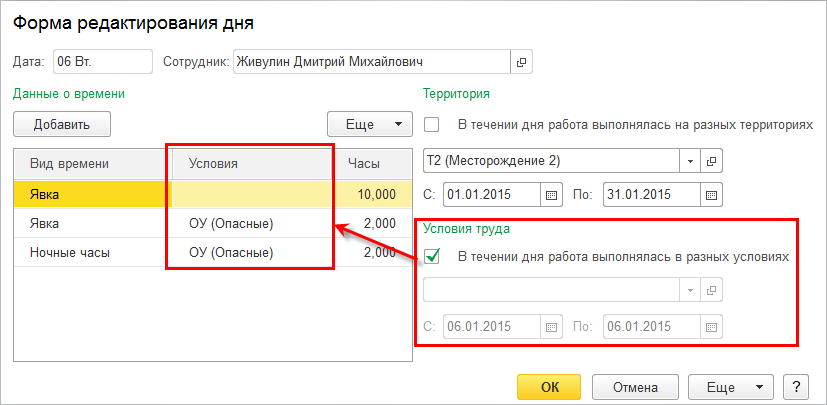
Рисунок 2.6.7
Вся зарегистрированная информация о том, на каких территориях и в каких условия работал сотрудник, используется при последующем расчете зарплаты и взносов, учете НДФЛ и в отчетности (в зависимости от того, какими особенностями обладают эти территории и условия):
В будущих версиях также планируется учитывать права на отпуска (северные, за вредность) с учетом работы в различных условиях, а также учитывать «разрывы» в северном стаже при перемещениях между территориями.
В документах, выполняющих начисления, добавлена колонка с их распределением по территориям и условиям. Распределение производится пропорционально времени занятости сотрудника.
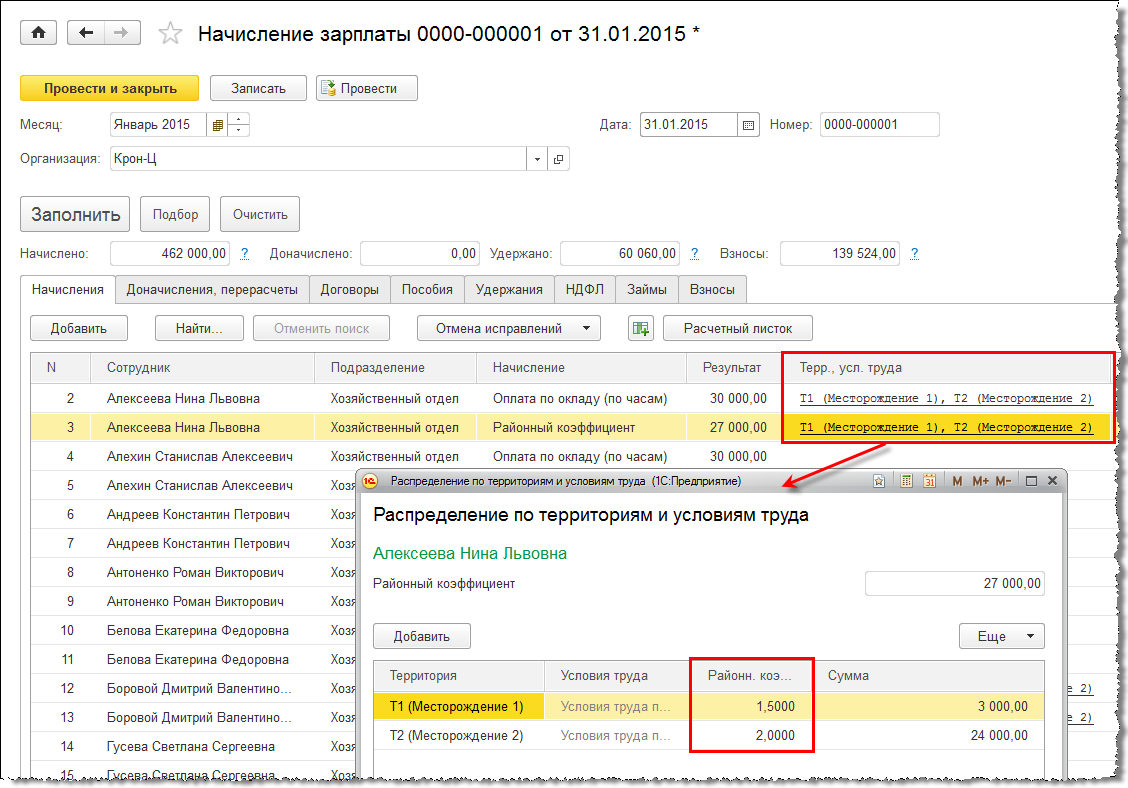
Рисунок 2.6.8
Отметим здесь же еще одну возможность, реализованную в версии 3.0.22. Теперь класс условий труда по результатам спецоценки можно указать не только для должности, но и для позиции штатного расписания, если оно ведется.
Это позволяет не заводить одинаковые должности для разных рабочих мест, которые при спецоценке были отнесены к разным классам, даже не прибегая к использованию описанной выше возможности учета особых условий.
По умолчанию класс в позиции штатного расписания заполняется согласно должности. Однако его можно изменить или очистить совсем. Если класс в позиции штатного расписания не указан, то он будет считаться незаданным независимо от того, что указано для должности.
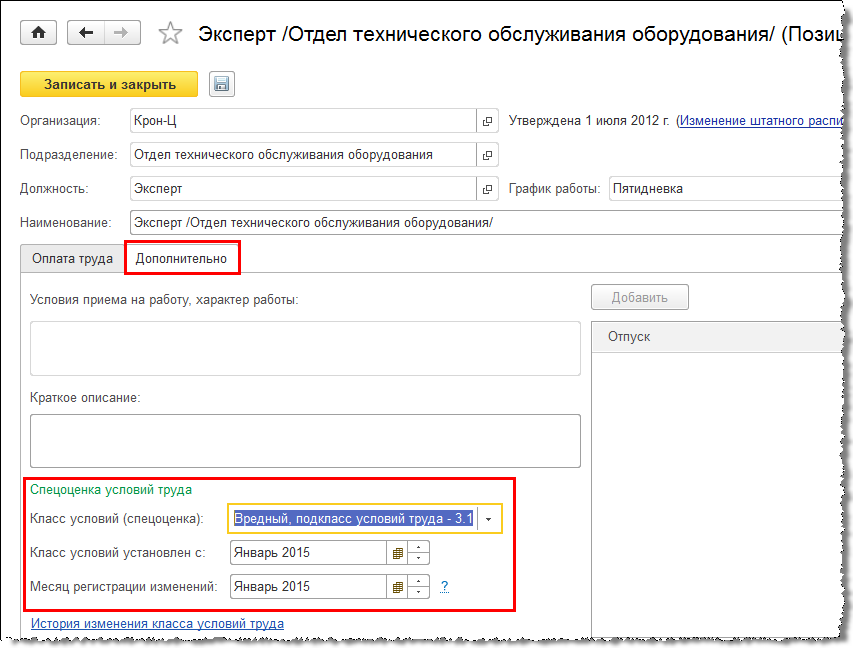
Рисунок 2.6.9
Ранее в версии 3.0.20 была реализована возможность автоматического перерасчета (доначисления) зарплаты, начисленной документом «Начисление зарплаты», при изменении «задним числом» влияющих на ее размер данных.
В версии 3.0.22 возможность автоматического перерасчета реализована также для документов, в которых производится оплата по среднему заработку: отпуск, командировка, больничный и т.п.
Также реализовано рабочее место «Управление перерасчетами» для повышения удобства массовых перерасчетов и общего контроля всех перерасчетов.
Рассмотрим новые возможности на примере перерасчета отпусков в связи с начислением годовой премии.
В январе и феврале начислялись отпускные. В конце февраля была издан приказ о начислении всем сотрудникам премии за прошлый год.

Рисунок 2.7.1
До версии 3.0.22 необходимо было не забыть открыть каждый отпуск и пересчитать или исправить его.
Теперь, во-первых, в форме документов, которые требуется пересчитать, отображается подсказка:
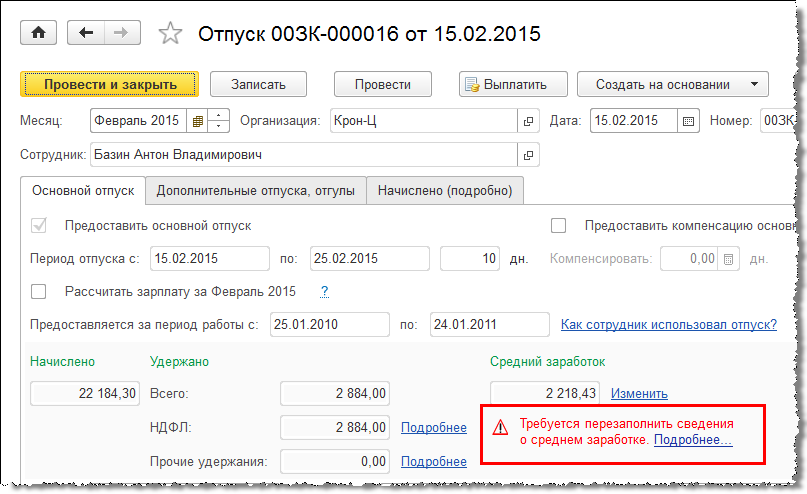
Рисунок 2.7.2
Во-вторых, все документы, которые необходимо пересчитать, отражаются в «Управлении перерасчетами» (по умолчанию доступно из раздела «Зарплата – Сервис»).
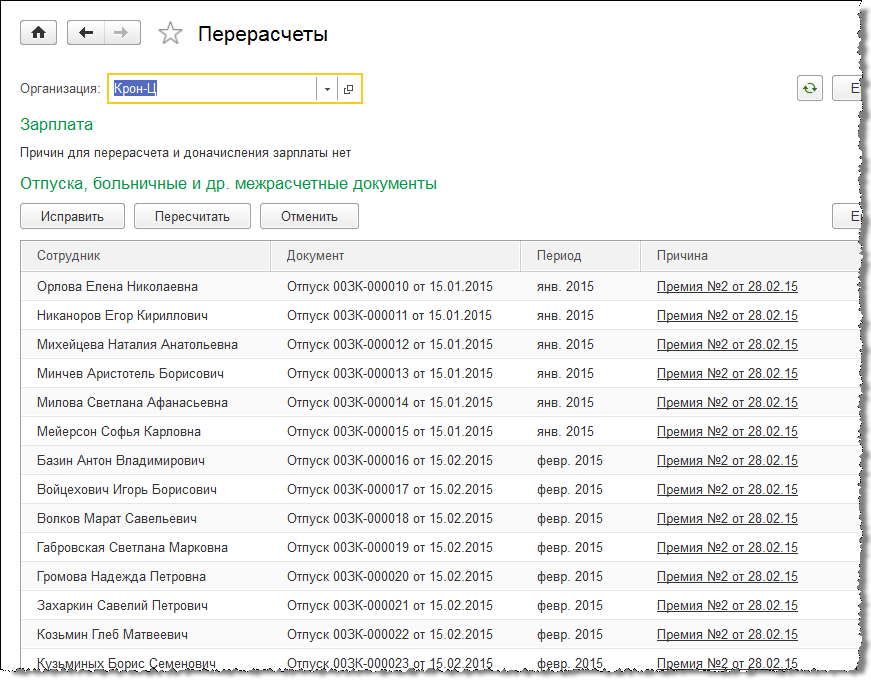
Рисунок 2.7.3
Для каждого документа имеется возможность:
Также в версии 3.0.22 реализовано автоматическое выявление еще одной ситуации, при которой требуется доначислить зарплату – если сотрудников в действительности приняли на работу, но оформить это в программе и начислить зарплату «забыли».
Например, была начислена и выплачена зарплата за январь. После этого выяснилось, что в программе не был зарегистрирован прием на работу некоторых сотрудников, которые в действительности были приняты и уже работали в январе.
После регистрации их приема на работу в программе будет зарегистрирована необходимость доначислить им зарплату за январь. Это будет отражено как в документе начисления зарплаты за январь, так и в новом рабочем месте по управлению перерасчетами.
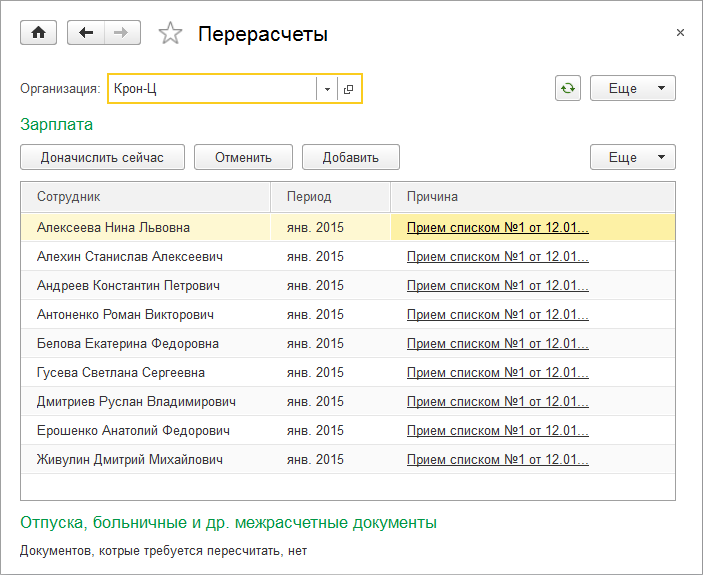
Рисунок 2.7.4
Если период еще не «закрыт», т.е. не зарегистрирована выплата зарплаты или ее отражение в бух. учете, то доначислить суммы можно непосредственно в январском документе.
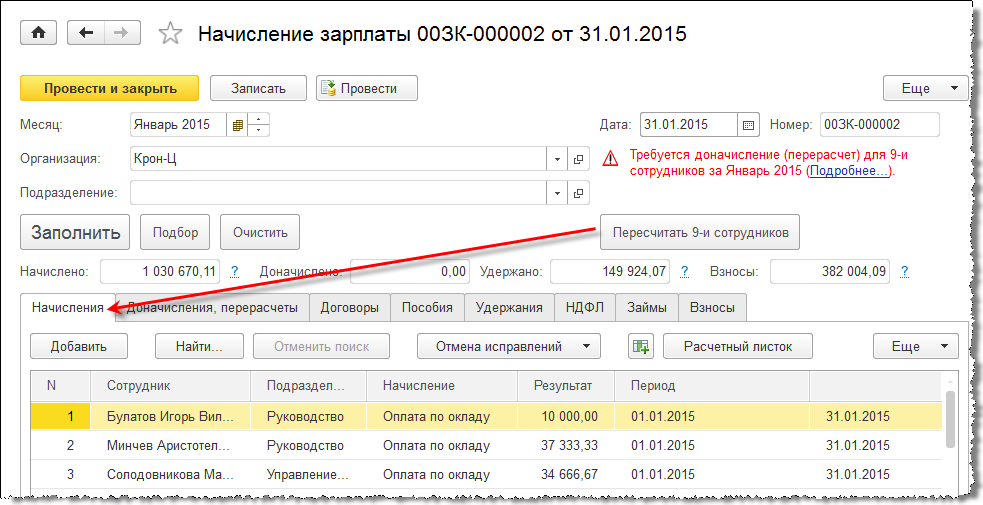
Рисунок 2.7.5
Если же период «закрыт», то доначисление можно зарегистрировать отдельным «межрасчетным» документом, не дожидаясь очередного начисления зарплаты.
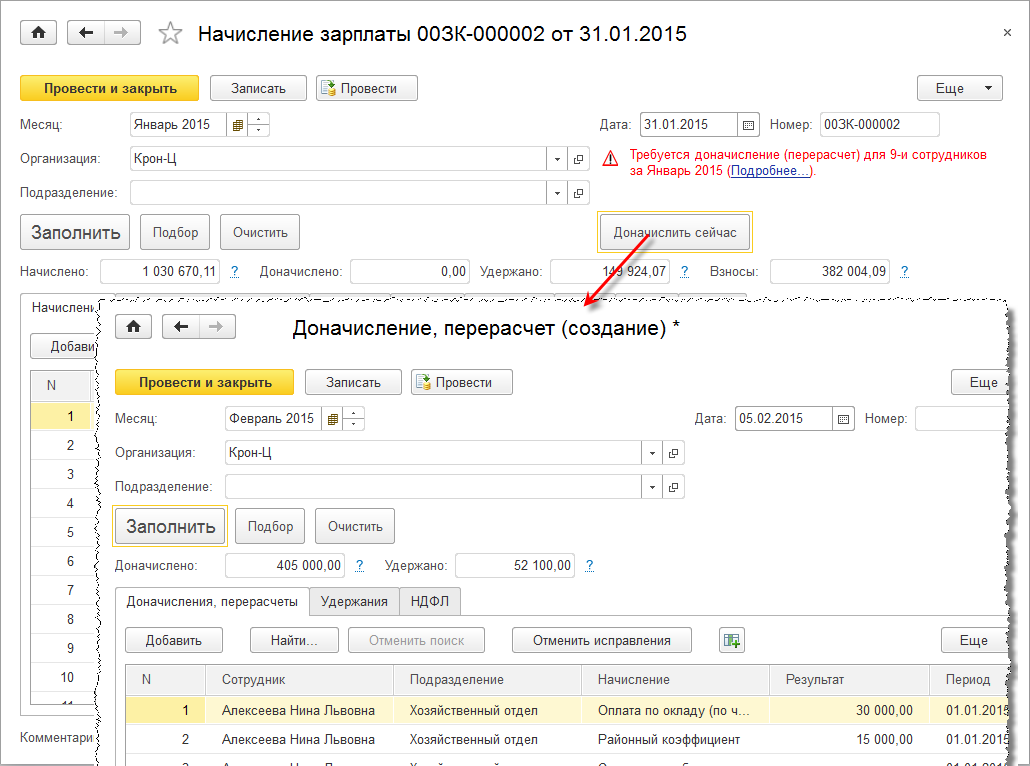
Рисунок 2.7.6
Если же «досрочное» доначисление зарегистрировано не было, оно автоматически будет произведено при очередном плановом начислении зарплаты за февраль на отдельной закладке документа.
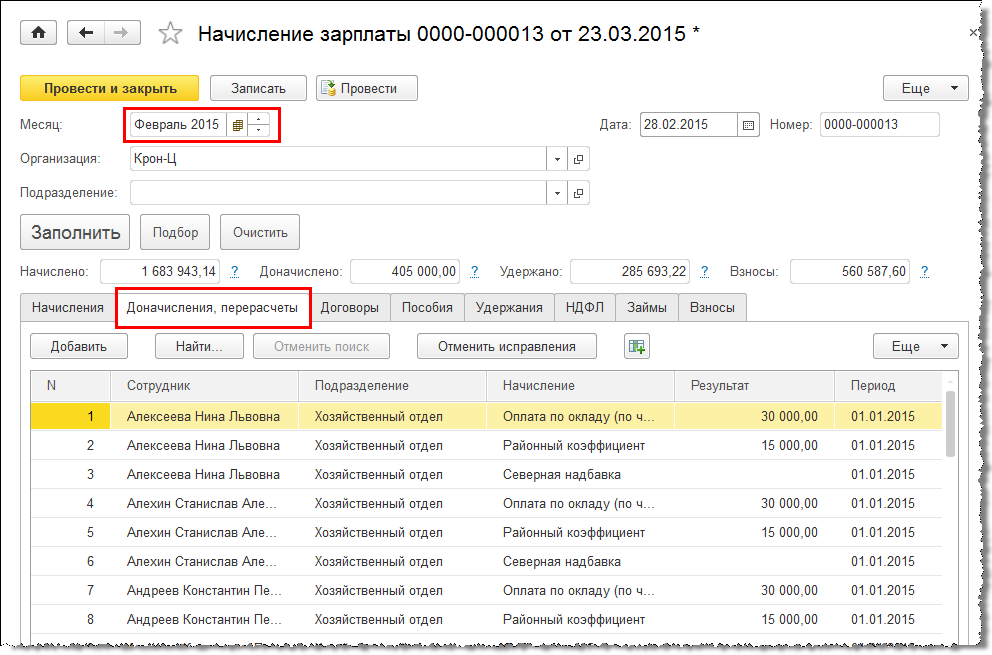
Рисунок 2.7.7
При большом количестве сотрудников может требоваться различать их по тем или иным признакам. Такое разделение удобно как для визуального восприятия списка сотрудников, так и при оформлении списочных документов или построении аналитических отчетов только по определенным сотрудникам.
Ранее в программе имелись некоторые возможности для решения таких задач:
В версии 3.0.22 в дополнение к этим возможностям реализована возможность создания произвольных групп сотрудников. При этом:
Группы сотрудников описываются в одноименном справочнике, доступном из раздела «Настройка – Предприятие».
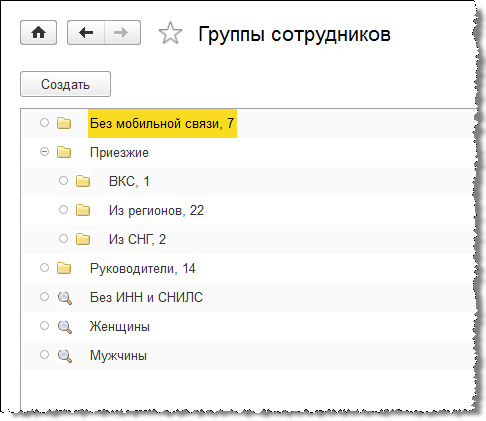
Рисунок 2.8.1
Можно создать группы не только для ручного отнесения сотрудников к ним, но и с автоматическим заполнением. Для этого достаточно установить флажок и настроить условия, по которым сотрудники будут относиться к этой группе. Отбор настраивается так же, как в аналитических отчетах.
Состав автоматически формируемых групп не фиксируется на момент их создания. Он зависит от того, какие сотрудники в настоящий момент подходят под настроенный для группы отбор.
При повторном открытии автоматически формируемой группы посмотреть список входящих в нее сотрудников можно по кнопке «Сформировать список отбираемых сотрудников».
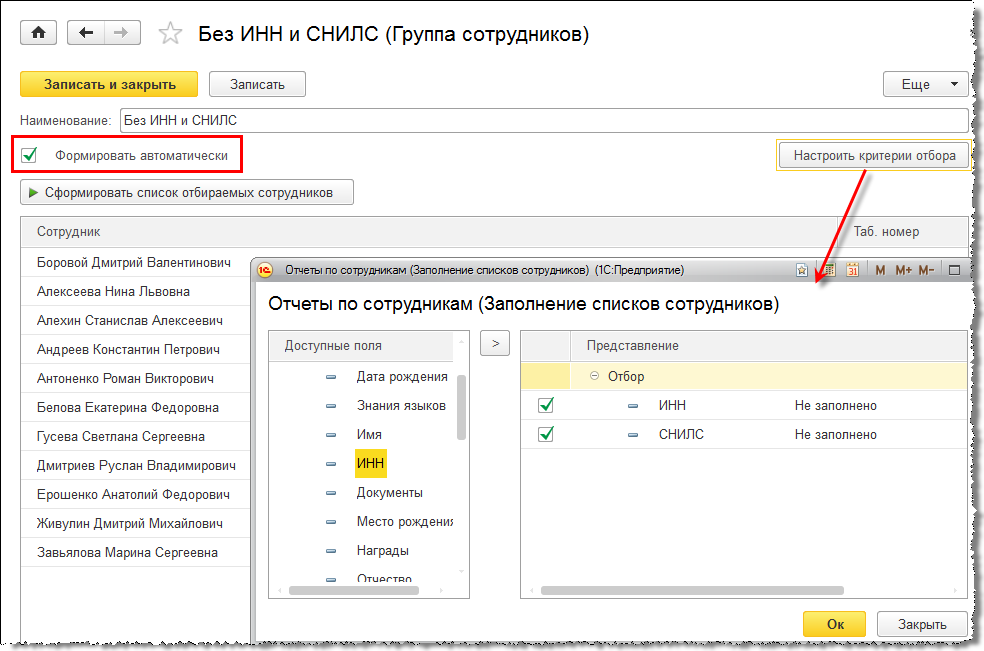
Рисунок 2.8.2
Теперь можно посмотреть список сотрудников по ранее настроенным или заполненным группам:
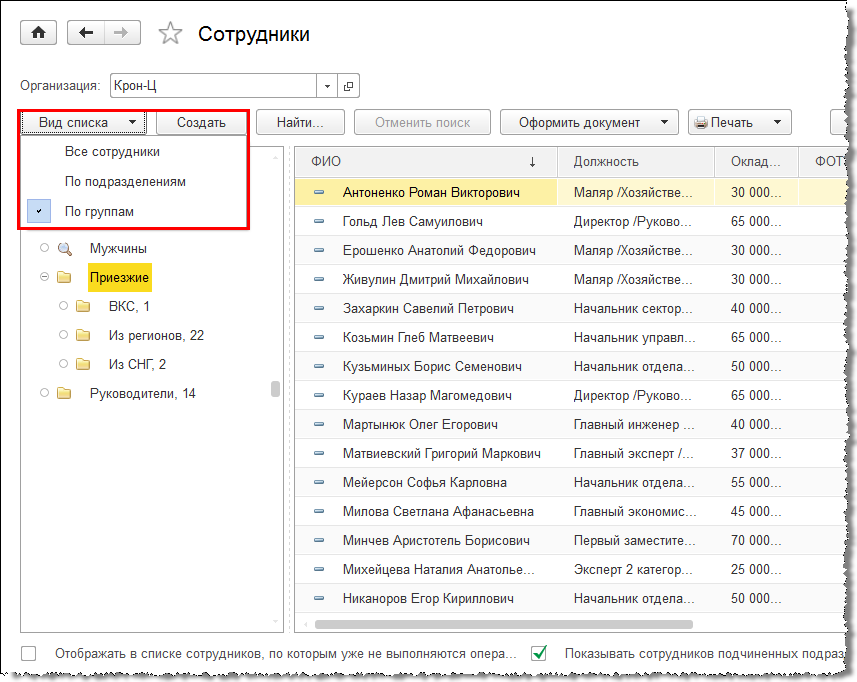
Рисунок 2.8.3
Группы сотрудника также отображаются и редактируются в его карточке (отображение автоматически формируемых групп в карточке не предусмотрено):
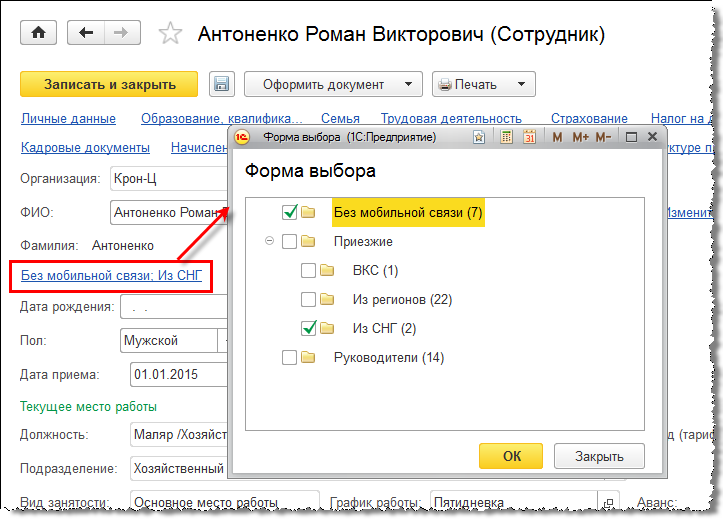
Рисунок 2.8.4
Разделение сотрудников по группам можно использовать не только для удобства просмотра списка, но и, например, при их заполнении (подборе) в документы. Эти возможности рассмотрены далее в разделе «Подбор и заполнение сотрудников».
До версии 3.0.22 при автоматическом заполнении списочных документов сотрудники упорядочивались по «приоритету» их позиции, т.е. по порядку подразделения и должности, а уже потом по имени.
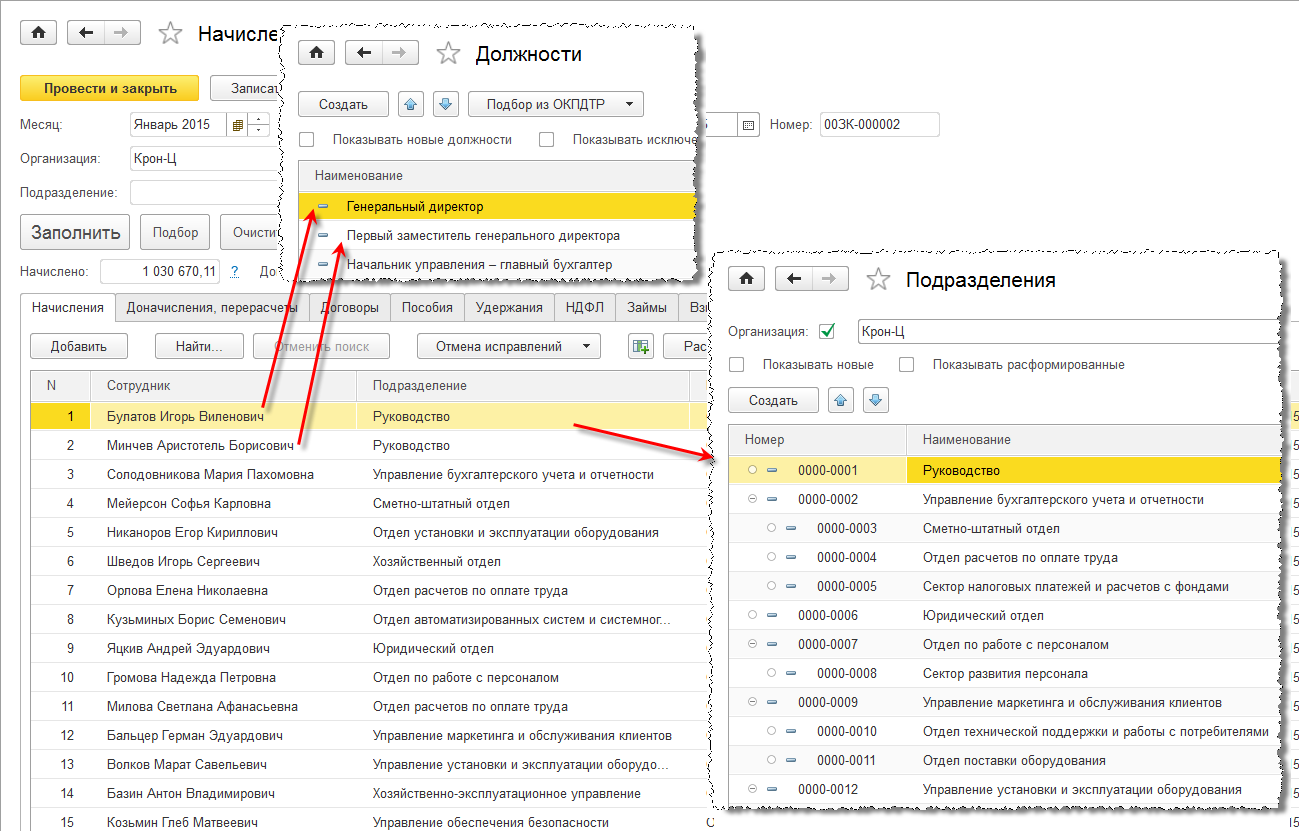
Рисунок 2.9.1
Если же привычней и удобней было просматривать списки в каком-то другом порядке, например, по имени, то приходилось изменять сортировку в каждом экземпляре документа.
В версии 3.0.22 добавлена новая настройка, позволяющая установить единый порядок сортировки по умолчанию сразу для всех документов и пользователей. Она доступна в разделе «Настройка – Дополнительные настройки» (ранее этот раздел назывался «Настройки печатных форм»).
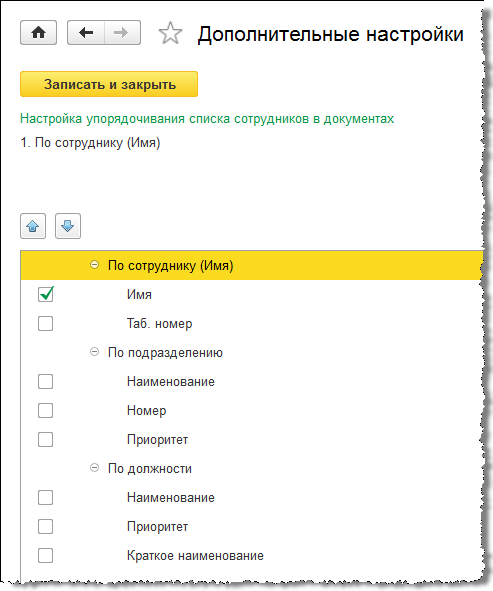
Рисунок 2.9.2
Установленная настройка порядка будет применяться при автоматическом заполнении всех документов по умолчанию.
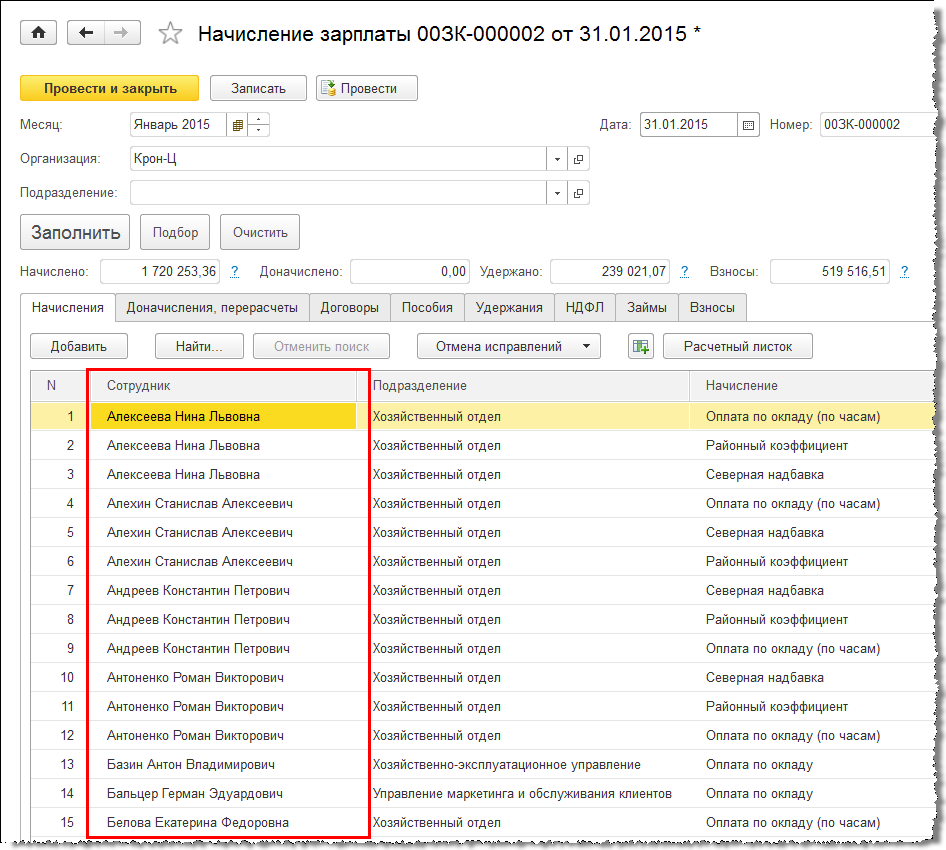
Рисунок 2.9.3
До версии 3.0.22 имелась возможность отбора документов по сотруднику только в списках документов одного вида (не в журналах). Например, для списка начислений зарплаты, индивидуальных графиков и т.п.
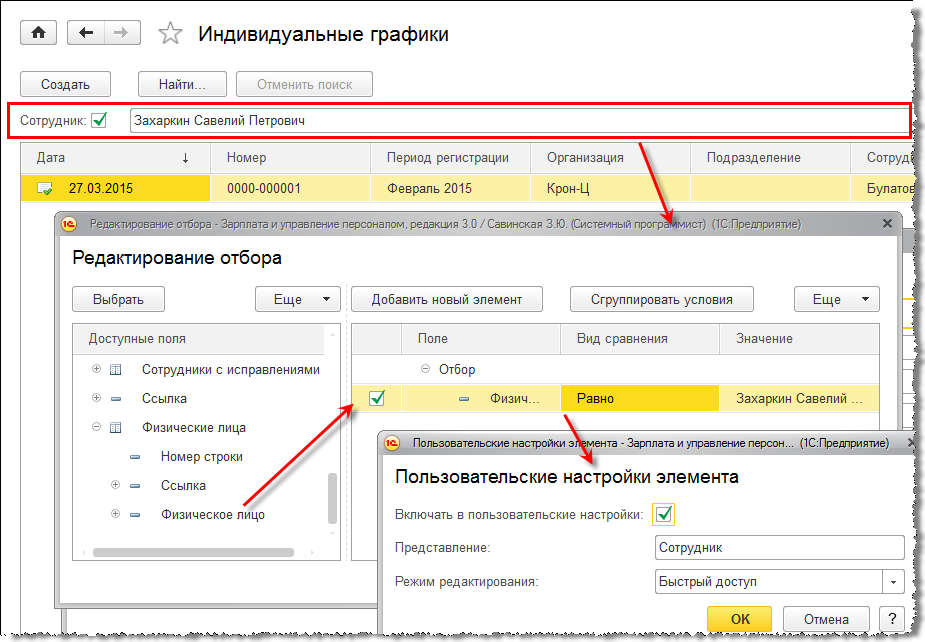
Рисунок 2.10.1
В журналы же могут входить документы, в части которых сотрудник фигурирует в «шапке», а в части – в таблицах. И поэтому отобрать документы по сотруднику, например, в журнале всех начислений, возможности не было.
В версии 3.0.22 во все журналы документов добавлен отбор по сотруднику (точнее – по физическому лицу). Также по умолчанию добавлен отбор по организации как наиболее востребованный, что теперь избавляет от необходимости его самостоятельной настройки.
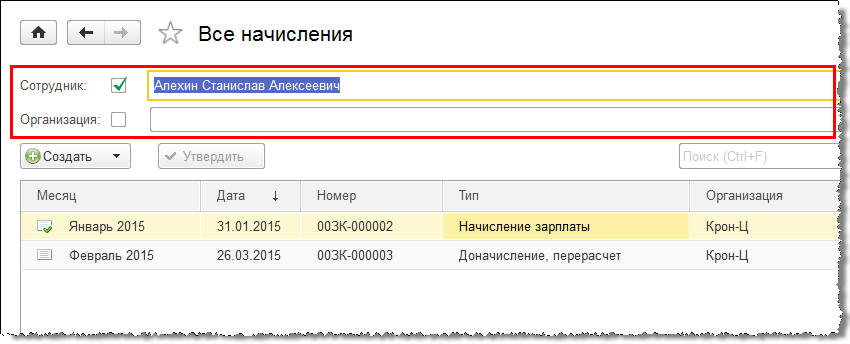
Рисунок 2.10.2
Обо всех возможностях настройки отбора в списках см. в разделе «Настройка списка» (глава «Списки») в руководстве пользователя.
Также в версии 3.0.22 в списках отдельной строкой теперь отображаются отборы, установленные программой самостоятельно, и изменять которые в данном контексте использования списка не предполагается. Это повышает прозрачность отображаемой в списках информации.
Например, при назначении плановых начислений предлагаются не все начисления, которые есть в списке, а только те, которые уместно назначать плановыми. И теперь в списке видно, какие начисления предполагается назначать – можно, например, понять, почему какое-то начисление недоступно.
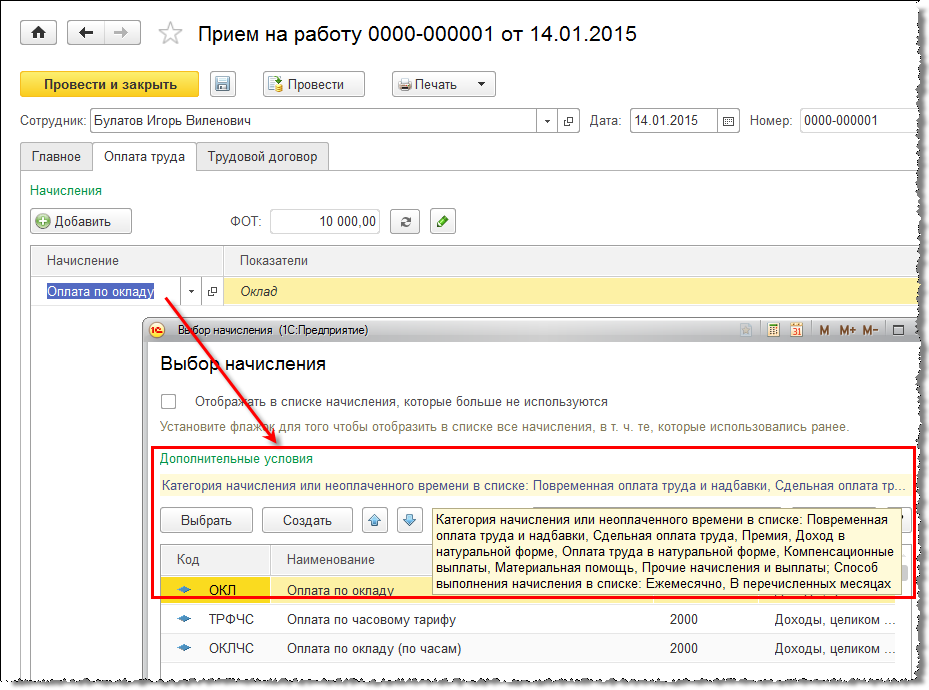
Рисунок 2.10.3
Кроме того, для быстрого и удобного поиска во все списки и журналы включена строка поиска. О принципах поиска см. раздел «Поиск в списках» главы «Списки» в руководстве пользователя.
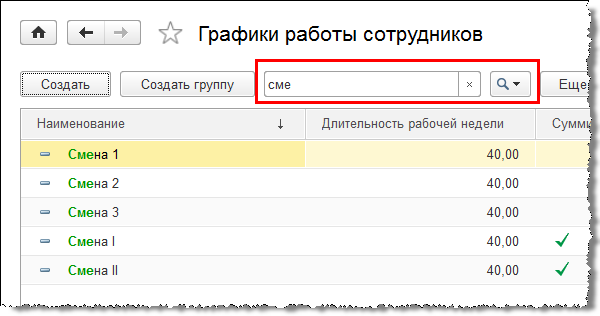
Рисунок 2.10.4
В версии 3.0.22 реализована возможность регистрации «отпуска застрахованного лица (сверх ежегодного оплачиваемого отпуска, установленного законодательством Российской Федерации) на весь период его лечения и оплата проезда к месту лечения и обратно», в соответствии с Постановлением Правительства РФ от 15 мая 2006 г. № 286.
Для регистрации отпуска достаточно в документе «Отпуск» выбрать вид отпуска «Отпуск на период санаторно-курортного лечения (за счет ФСС)».
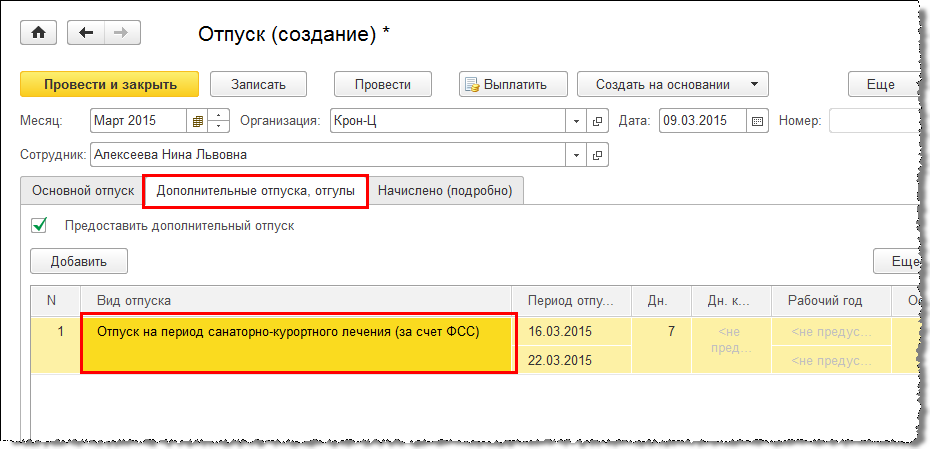
Рисунок 2.11.1
Если страхователь является участником пилотного проекта ФСС по прямым выплатам, то отпуск им не оплачивается. В этом случае можно сформировать заявление в ФСС на оплату отпуска.
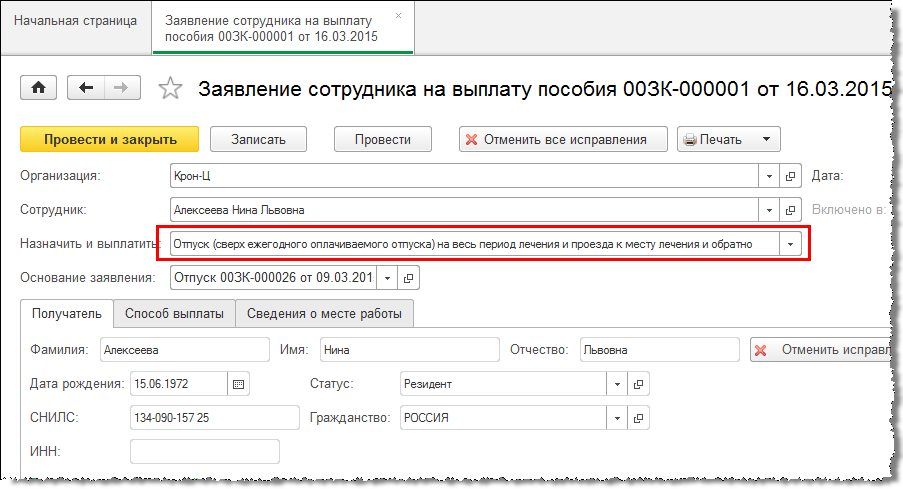
Рисунок 2.11.2
Формирование справки-расчета размера оплаты отпуска по форме Приложения № 10 к приказу ФСС от 17.09.2012 № 335 не поддерживается.
В версии 3.0.22 реализован новый отчет – «Проверка расчета взносов». При формировании отчета производится расчет страховых взносов за указанный период. Расчет выполняется исходя из данных, зарегистрированных в базе на текущий момент (тариф взносов, облагаемая база). Полученные суммы взносов сравниваются с зарегистрированными ранее.

Рисунок 2.12.1
Например, была начислена зарплата за январь. Сразу после этого была начислена «забытая» премия отдельным документом, а взносы перерассчитаны не были. Отчет покажет это расхождение.
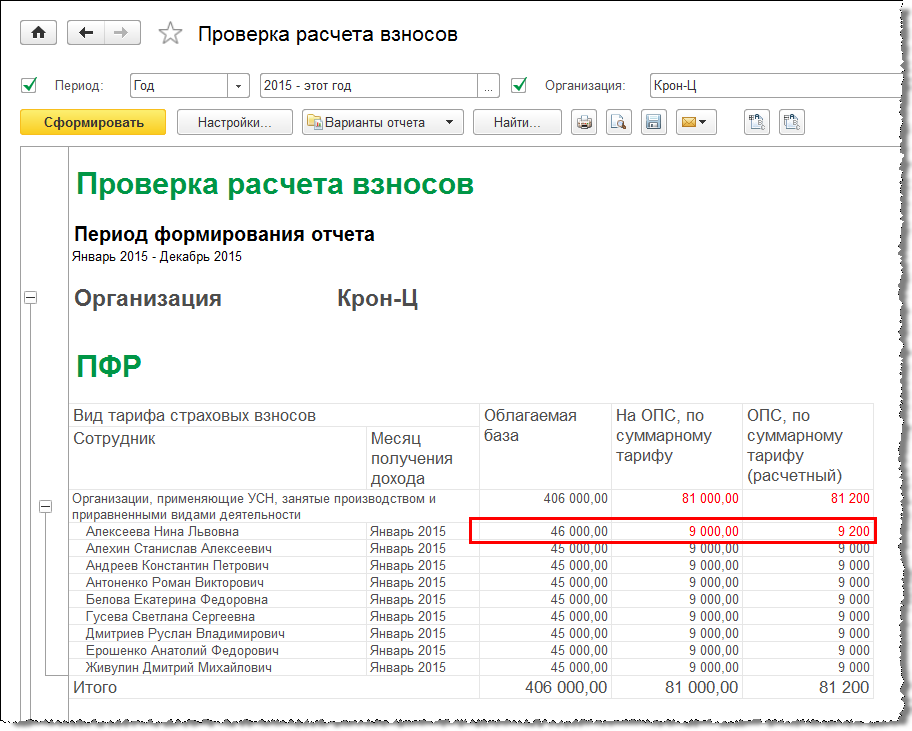
Рисунок 2.12.2
Кроме того, в этом отчете, а также в уже имеющихся «Анализ взносов в фонды» и «Взносы по сотрудникам, переданные в ПФР» реализована возможность проводить анализ с учетом страховых статусов сотрудников.
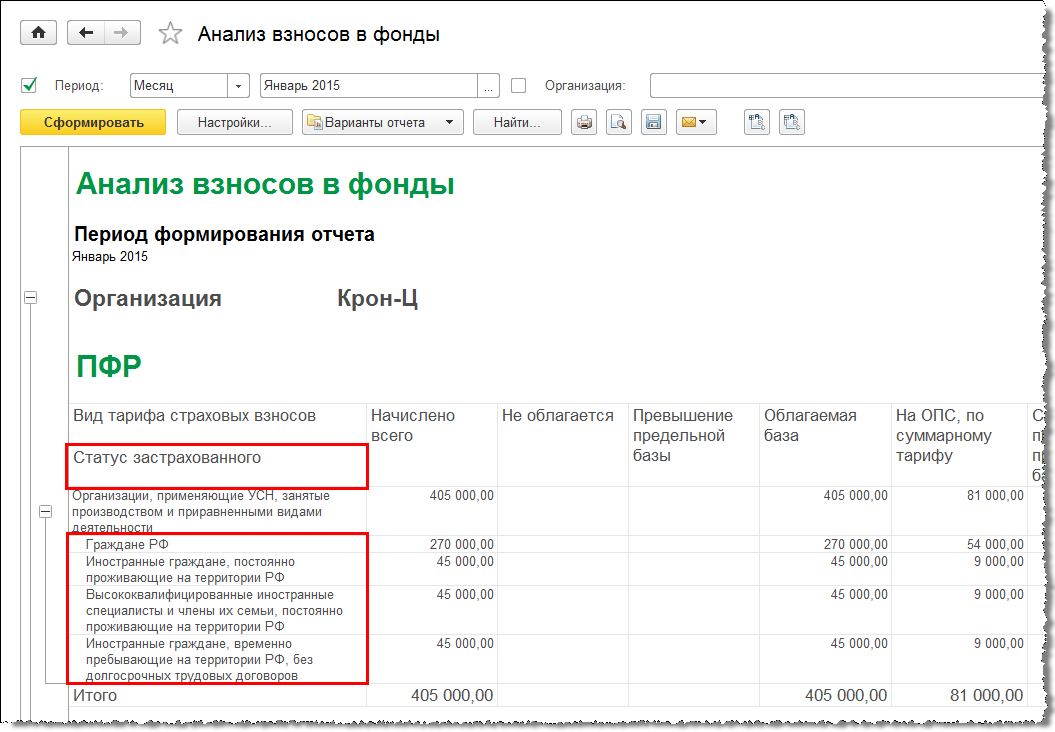
Рисунок 2.12.3
До версии 3.0.22 при ведении учета по статьям финансирования (некоммерческими организациями или унитарными предприятиями) начисления, рассчитываемые исходя из среднего заработка ФСС, автоматически отражались за счет одного источника (установленного для сотрудника или для самого начисления).
Не было возможности отражать их пропорционально вкладу начислений из различных источников в результат их расчета.
В версии 3.0.22 для таких начислений реализована возможность автоматического распределения по источникам, составляющим расчетную базу среднего заработка, из которого они рассчитываются.
Как и для начислений, рассчитываемые исходя из общего среднего заработка (отпуск и т.п.) возможность выбирается в карточке начисления на закладке «Налоги, взносы, бухучет».
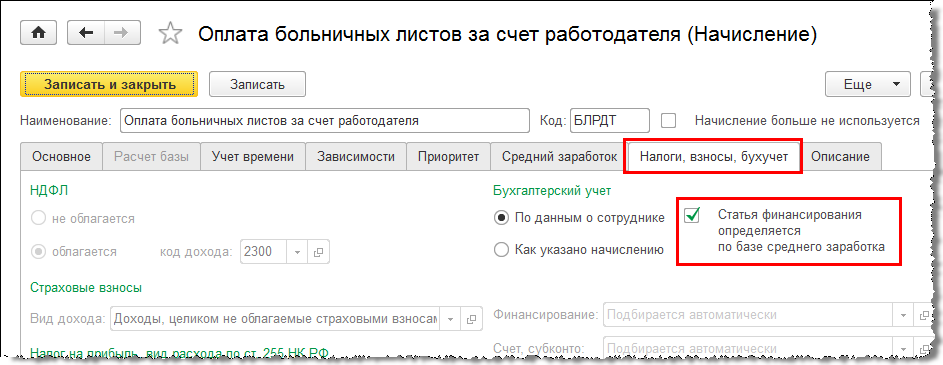
Рисунок 2.13.1
Если установлен флажок «Статья финансирования определяется по базе среднего заработка», то при расчете начисления результат будет распределен исходя из финансирования начислений, составляющих его расчетную базу.
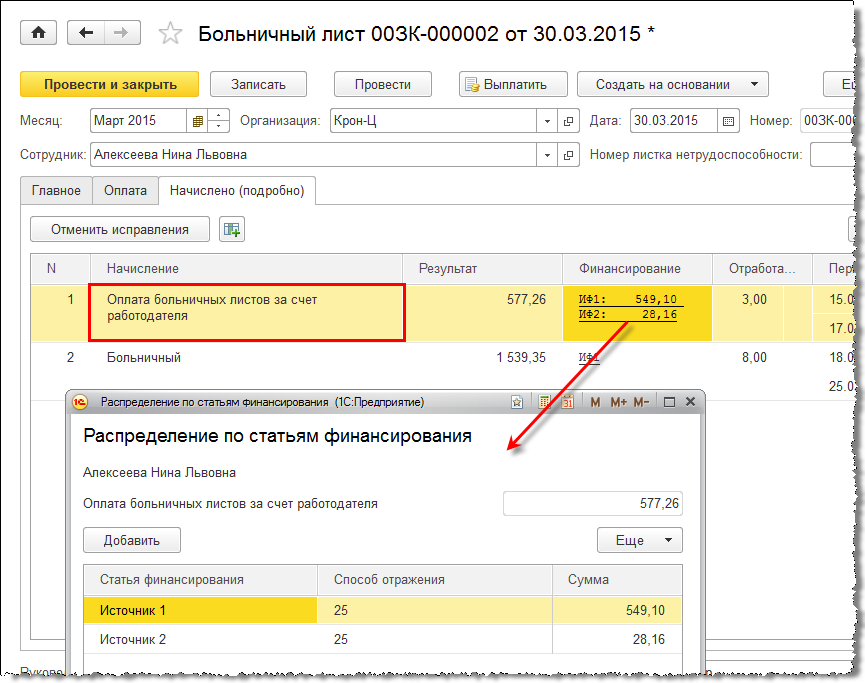
Рисунок 2.13.2
Распределение самой расчетной базы по источникам также отображается в калькуляторе среднего заработка. Расшифровка по источникам открывается по двойному щелчку на суммах заработка (они выделены другим цветом шрифта) или по кнопке «Подробнее...» контекстного меню.
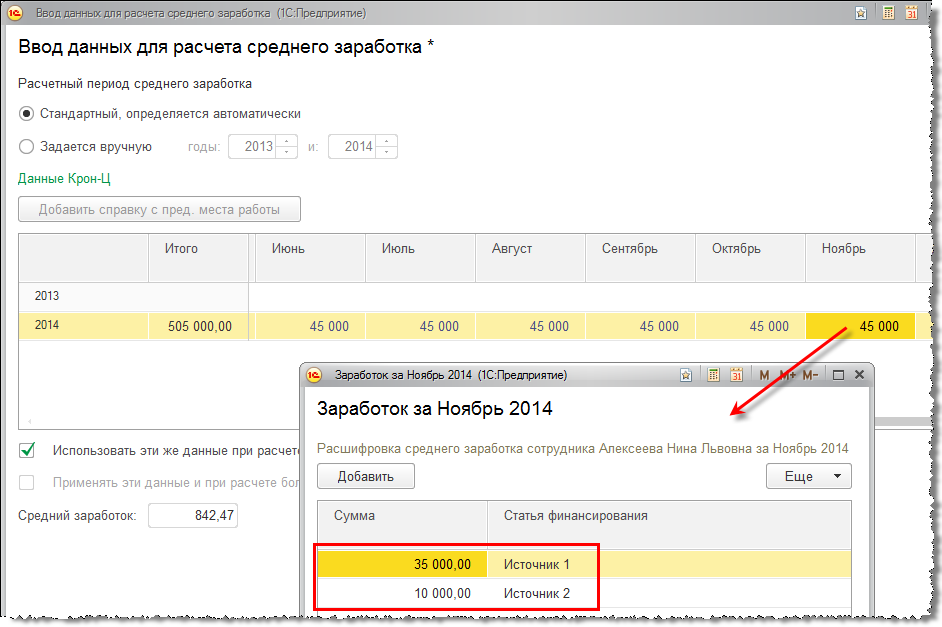
Рисунок 2.13.3
В программе уже предусмотрены начисления, которые, согласно законодательству, требуется рассчитывать исходя из общего среднего заработка: отпуска, командировки, простои и др.
При этом программа сама определяет, в каких случаях необходимо рассчитывать начисление исходя из среднедневного (для отпуска или для других случаев), а в каких – исходя из среднечасового заработка. Для этого в их формуле используется «универсальный» показатель «Средний заработок (общий)», который принимает нужное значение исходя из различных факторов: рассчитывается отпуск или другое событие, график сотрудника предполагает суммированный учет времени или нет, рассчитывается ли внутрисменное отклонение или приходящееся на целый день и т.п.
Однако системой оплаты труда на предприятия могут быть предусмотрены собственные начисления, рассчитываемые исходя из среднего заработка сотрудника. Это не те начисления, расчет которых предусмотрен и регламентирован законодательством, а премии и прочие подобные выплаты, доплаты за уже отработанное сотрудником время.
До версии 3.0.22 для описания формулы таких начислений был предусмотрен только показатель «Средний заработок (общий)». Однако в некоторых случаях он мог не давать требуемого результата – рассчитываться по дням, в то время как необходимо было по часам, или наоборот.
В связи с этим в версии 3.0.22 добавлены два новых отдельных показателя: «Среднедневной заработок» и «Среднечасовой заработок». Независимо от каких-либо условий, они всегда рассчитываются в соответствии со своим названием: по дням или по часам, как для командировок и других подобных случаев (не для отпуска).
В поставляемых начислениях по-прежнему используется показатель «Средний заработок (общий)». Новые показатели можно использовать для настройки собственных начислений.
Например, сотрудникам производятся начисления по среднечасовому заработку за уже оплаченное время. Т.е. оплачиваемые часы достаточно вводить непосредственно в документе при начислении только с целью расчета доплаты, без необходимости их последующего учета в качестве отработанного или неотработанного сотрудников времени.
В формуле такого начисления можно использовать новый показатель «Среднечасовой заработок».
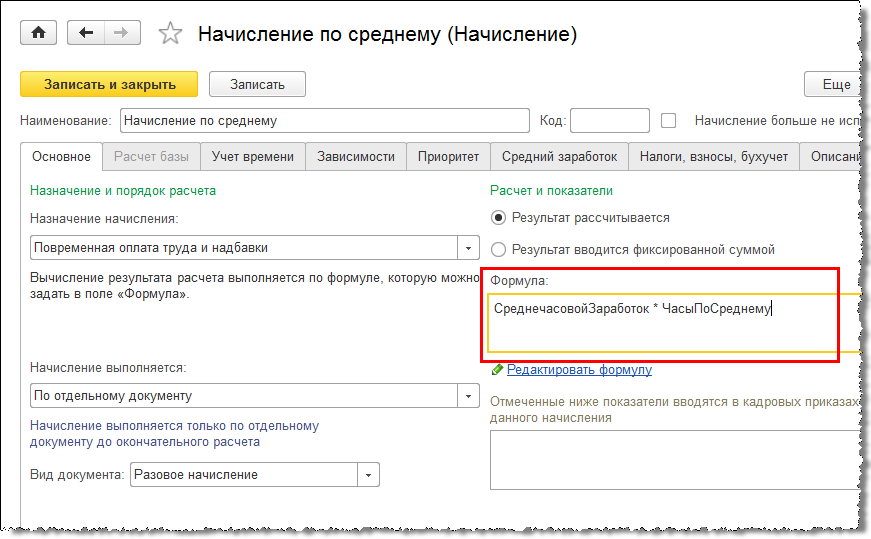
Рисунок 2.14.1
Начисление будет рассчитано исходя из среднечасового заработка, независимо от каких бы то ни было условий.

Рисунок 2.14.2
Изначально в программе учет выплат зарплаты был реализован максимально просто с точки зрения интерфейса, ориентирован на самостоятельное интуитивное освоение неподготовленным пользователем.
Ведомости не загромождались лишними в большинстве случаев деталями и подробностями. Заполнение и учет всех сумм предполагался практически полностью автоматическим, без необходимости вмешательства и контроля пользователя.
Такое решение опиралось на «дисциплинированное» ведение учета пользователем, когда выплата производится сразу вслед за начислением, соблюдается хронология, документы не перепроводятся бесконтрольно и в хаотическом порядке и т.д.
Однако, несмотря на плюс такого решения в виде кажущейся простоты учета, в ходе эксплуатации программы выявились и его минусы.
Поскольку не все данные отображались в ведомости при ее заполнении и не хранились в ней, а определялись программой автоматически при ее проведении, имела место неочевидная, на первый взгляд, и не всегда приемлемая зависимость от последовательности ввода и проведения документов.
Для устранения этого недостатка, с учетом анализа реальных пользовательских сценариев, в версии 3.0.22 усовершенствованы как формы ведомостей, так и сам учет выплат и регистрации НДФЛ.
При этом изменения сделаны минимально заметными для пользователей, которых «все устраивало», с целью сохранить плюсы прошлого решения.
Форма самой ведомости практически не претерпела изменений, добавленные в нее данные по умолчанию скрыты «за ссылки», и при необходимости их можно просмотреть в отдельных специализированных формах.
Основные изменения в учете и в ведомостях состоят в следующем:
По части формы ведомости изменения состоят, во-первых, в появлении в ведомости сумм НДФЛ, удерживаемого при выплате по этой ведомости. При этом в строке ведомости отображается только одна итоговая сумма налога, а ее расшифровка доступна в отдельной форме.
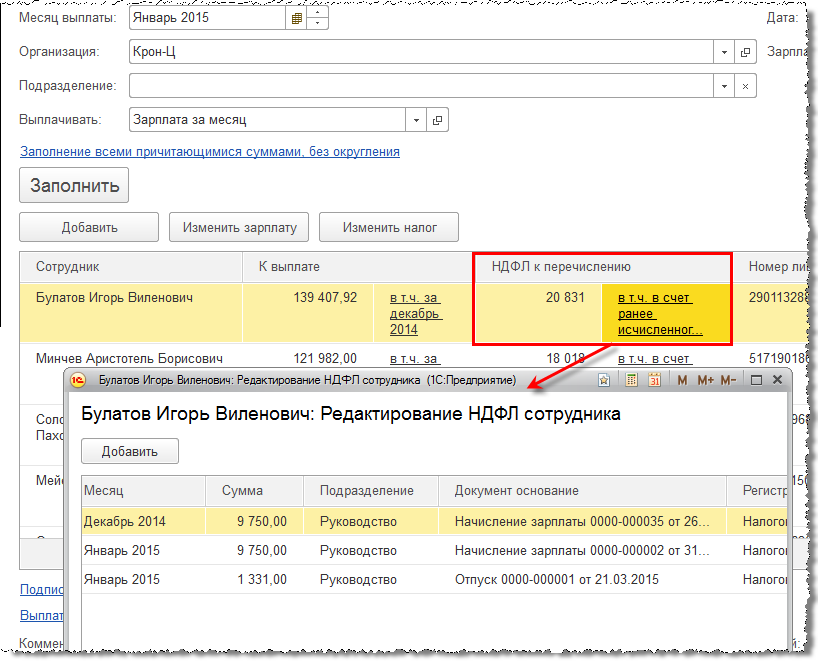
Рисунок 3.1.1
Во-вторых, для самой суммы выплаты в каждой строке теперь также доступна ее расшифровка по месяцам, основаниям и др.
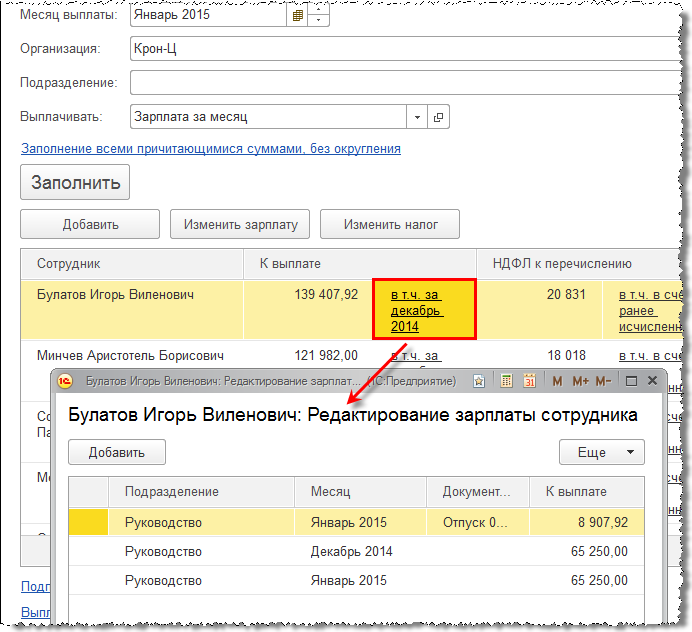
Рисунок 3.1.2
Рассмотрим эти изменения на примере конкретных проблем прошлых версий. После примеров рассмотрены другие новые возможности, также связанные с ведомостями и учетом НДФЛ.
Вниманию пользователей предыдущих версий!
В существующих информационных базах уже могли быть накоплены проблемы с учетом задолженности по месяцам (один из примеров рассмотрен далее – пример 2).
После обновления на версию 3.0.22 при первом заполнении ведомостей сумма может оказаться «расшифрована» по нескольким прошлым месяцам образования задолженности. При этом итоговая сумма к выплате будет верна.
В этом случае можно не обращать внимания на такое автоматическое исправление задолженности и оставить все как есть – при заполнении следующих ведомостей месяцы образования будут учитываться верно.
Тем не менее, имеется возможность восстановить естественный порядок закрытия задолженности по месяцам, для чего можно:
Обращаем внимание, что такое восстановление месяцев образования задолженности не обязательно для дальнейшей работы с программой. Оно может производиться, например, при небольшом количестве начислений и выплат в прошлых периодах, если эти периоды не закрыты от редактирования и т.д.
До версии 3.0.22 в случае непоследовательных начислений и выплат имела место следующем проблема. Например, 5 февраля начислена зарплата за январь, но пока не была выплачена. Сотруднику начислено 75 000 ₽. Исчисленный, но пока не удержанный НДФЛ составил 9 750 ₽.
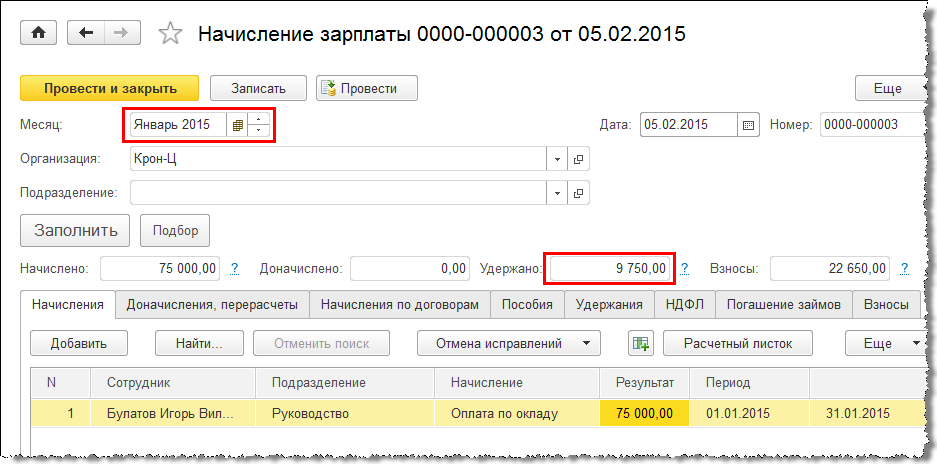
Рисунок 3.1.3
Затем, 6 февраля этому сотруднику начисляется и выплачивается отпуск. Сумма отпускных составила 15 000 ₽, исчисленный «с нее» НДФЛ – 1 950 ₽.
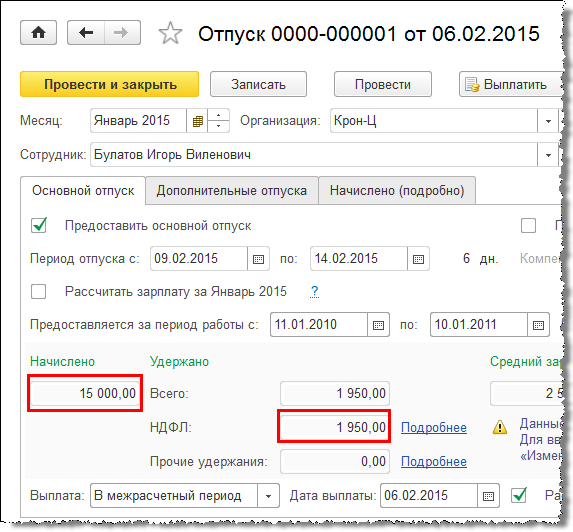
Рисунок 3.1.4
При регистрации 6 февраля ведомости на выплату отпускных сумма будет заполнена за вычетом НДФЛ, который удерживается именно с отпускных: 13 050 ₽ (15 000 – 1 950).
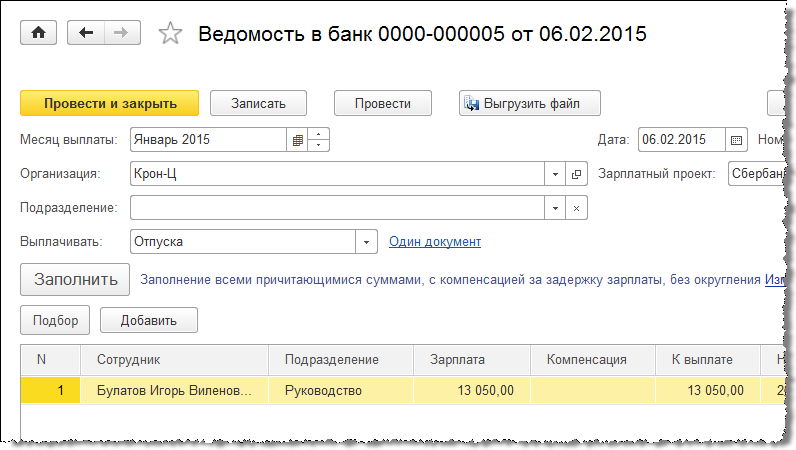
Рисунок 3.1.5
Однако при регистрации этой ведомости в учете НДФЛ в качестве удержанного будет зарегистрирован весь исчисленный, и, следовательно, необходимый к удержанию на момент выплаты отпускных налог, в том числе с суммы исчисленной, но пока еще не выплаченной зарплаты. При этом из формы ведомости эта сумма не видна, и ее можно обнаружить только в регистре налогового учета по НДФЛ.

Рисунок 3.1.6
При последующей выплате зарплаты 10 февраля в ведомости будет заполнена корректная сумма, с учетом удерживаемого НДФЛ «с зарплаты»: 65 250 ₽ (75 000 – 9 750).
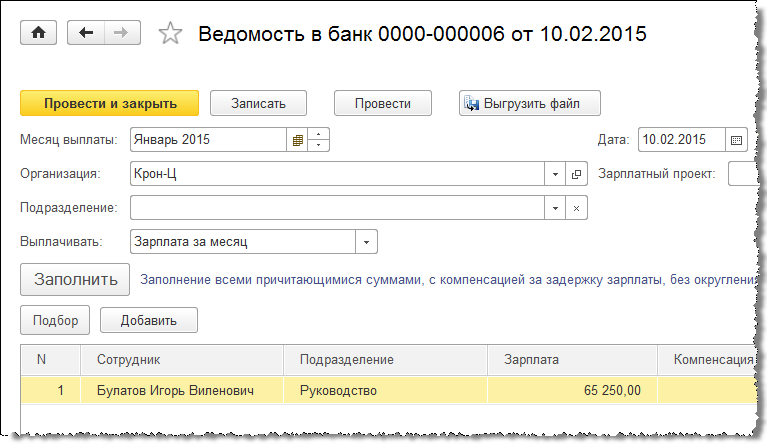
Рисунок 3.1.7
Однако регистр налогового учета по НДФЛ продолжит отображать информацию о том, что НДФЛ с зарплаты был удержан и перечислен 6 февраля. Это может привести к проблемам при проверке контролирующими органами.
В версии 3.0.22 ведомость на выплату отпускных 6 февраля регистрирует в качестве удержанного налог, исчисленный только в оплачиваемом ей документе. И эта информация теперь отражается в самой ведомости.

Рисунок 3.1.8
При выплате зарплаты 10 февраля в ведомости также удерживается еще не удержанный налог, и эта информация также отражается в самой ведомости.
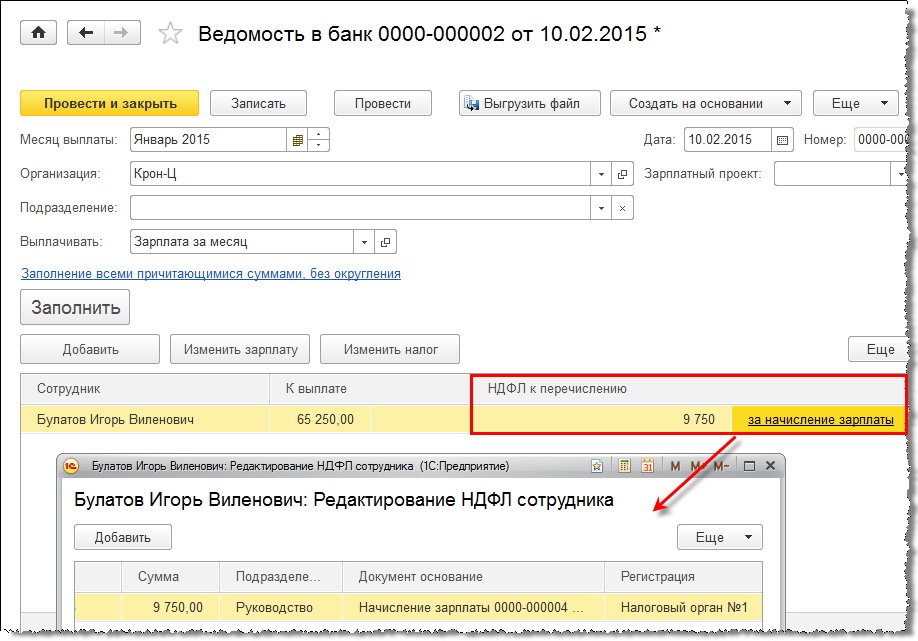
Рисунок 3.1.9
Регистр налогового учета по НДФЛ теперь отражает более ожидаемую картину.

Рисунок 3.1.10
До версии 3.0.22 в случае непоследовательного перепроведения ведомостей имела место следующая проблема. Например, была начислена зарплата 10 000 ₽ за январь и своевременно выплачена.
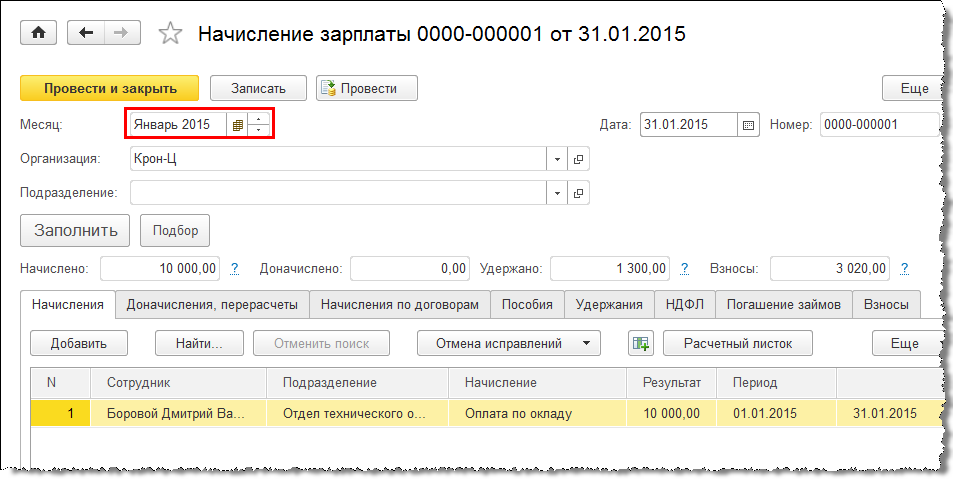

Рисунок 3.1.11
Аналогично – за февраль.
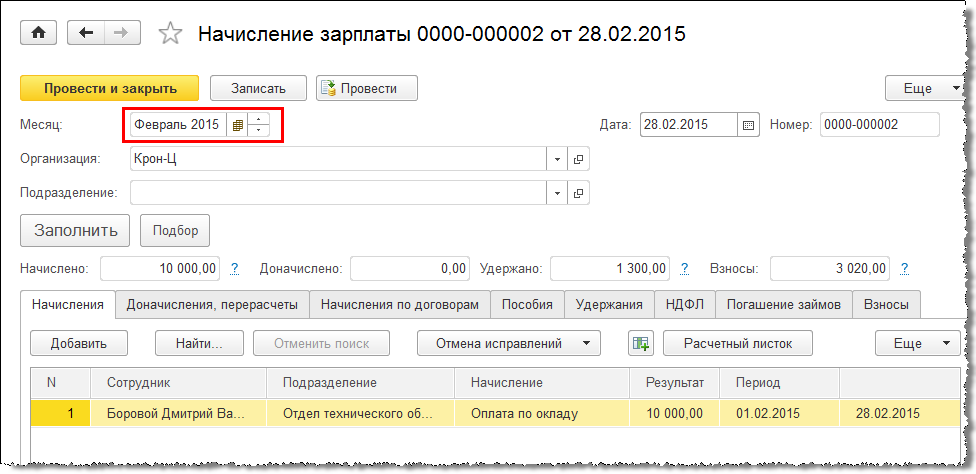
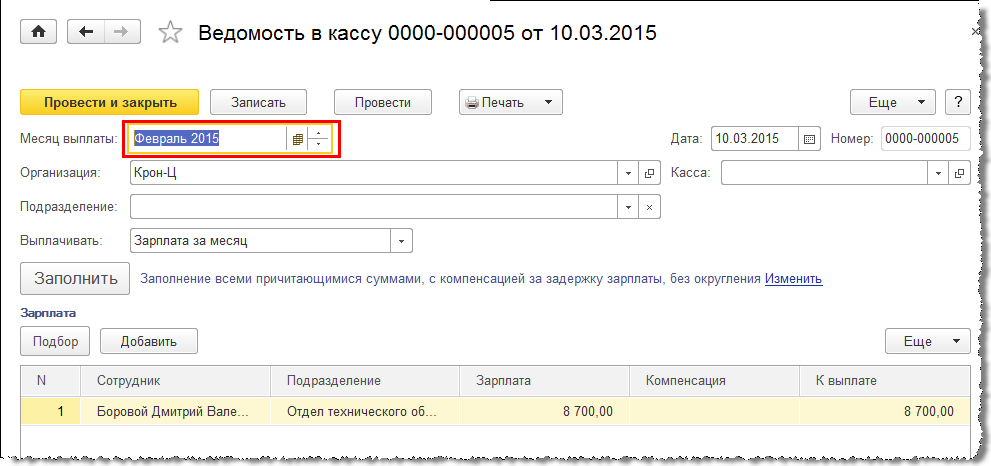
Рисунок 3.1.12
Затем по какой-то причине было отменено проведение январской ведомости, и в это же время была перепроведена февральская ведомость.
При проведении февральской ведомости она обнаружила, что не погашена январская задолженность, и в первую очередь погасила ее.
Затем была обратно проведена январская ведомость. Она также погасила январскую задолженность, поскольку ее закрытие февральской ведомостью зарегистрировано позже (февралем), а в будущее январская ведомость «не смотрит».
Таким образом, в целом задолженность оказалось погашена корректно, но по месяцам образования задолженности (периодам взаиморасчетов) образовалась «пересортица». Январь оказался погашен дважды, а февраль – не погашен вовсе.
До версии 3.0.20 эта проблемная ситуация с точки зрения пользователя не проявлялась, поскольку все аналитические отчеты по выплатам в программе строятся именно по месяцу регистрации («в котором»), а не по месяцу взаиморасчетов («за который»).
Однако с появлением в версии 3.0.20 автоматического расчета компенсации за задержку зарплаты подобная «пересортица» во взаиморасчетах привела к неожиданному начислению компенсации. В рассматриваемом примере после начисления зарплаты за март, даже при ее своевременной выплате (в учетной политике в качестве дня выплаты зарплаты установлено 10 число) в ведомости образовывалась компенсация за задержку, поскольку факт выплаты зарплаты именно за февраль оказался не зарегистрирован.
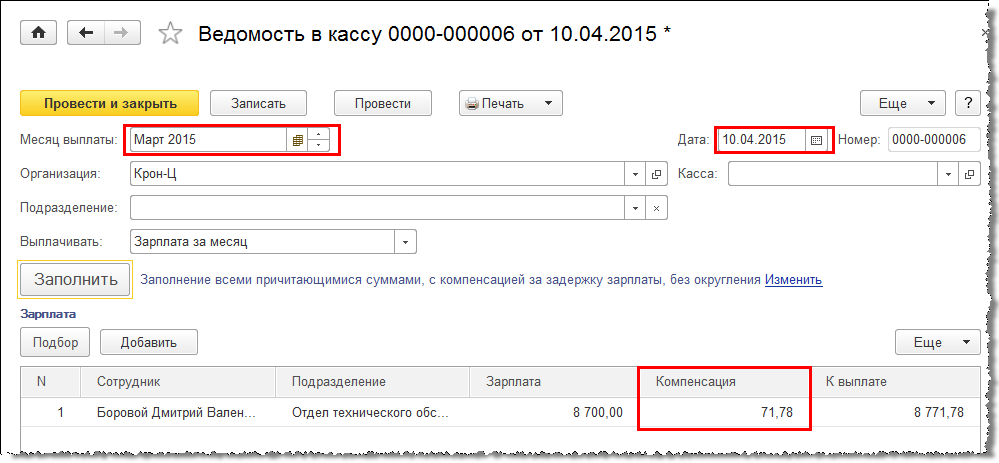
Рисунок 3.1.13
Для исправления это ситуации следовало отменить проведение всех документов и провести их в хронологическом порядке. При этом в версии 3.0.21.22 для оперативного избавления от ошибочной компенсации была добавлена возможность отказаться от ее расчета в конкретной ведомости.

Рисунок 3.1.14
Теперь в версии 3.0.22 месяц взаиморасчетов фиксируется в ведомости при ее заполнении и хранится в ней, поэтому их перепроведение не оказывает влияние на определение месяца задолженности. В январской ведомости указано, что сумма в ней – за январь, а в февральской – за февраль.
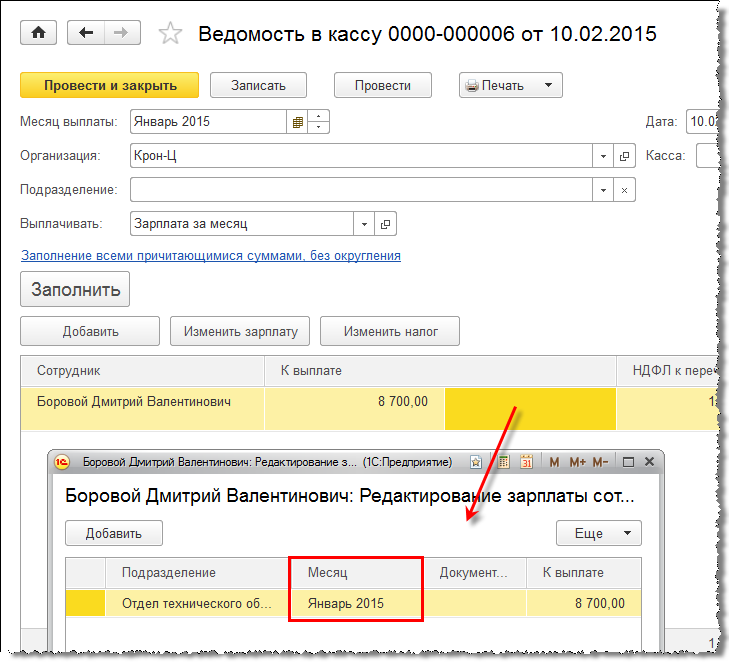
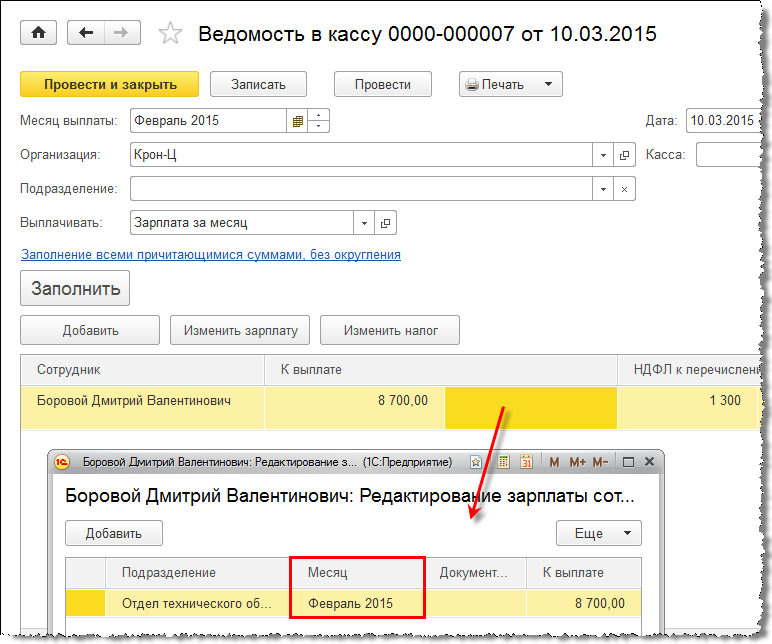
Рисунок 3.1.15
Также обращаем внимание, что в связи с переходом к учету сумм по документам-основаниям, расчет компенсации за задержку в версии 3.0.22 перенесен из ведомостей в документ «Компенсация за задержку выплаты заработной платы».
Задолженность перед человеком (или переплата) возникает у организации в целом, но эта задолженность или переплата может возникать в различных «разрезах», например, отдельно по рабочим местам этого человека в организации. В программе поддерживается автоматический «взаимозачет» задолженностей или переплат между разрезами учета, не требующий вмешательства пользователя. Однако до версии 3.0.21 такой автоматический взаимозачет мог приводить к неожиданным последствиям при перепроведении документов.
Например, сотруднику в январе был выплачен аванс 37 500 ₽, затем начислена (75 000 ₽) и выплачена (27 750 ₽ = 75 000 - 37 500 – 9 750) зарплата.
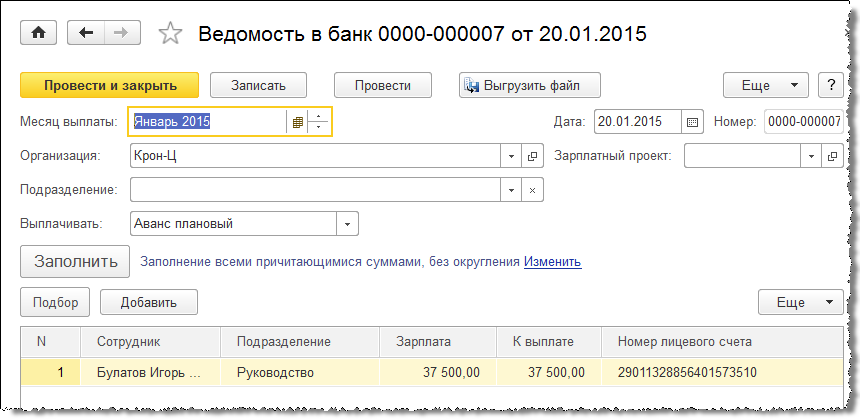
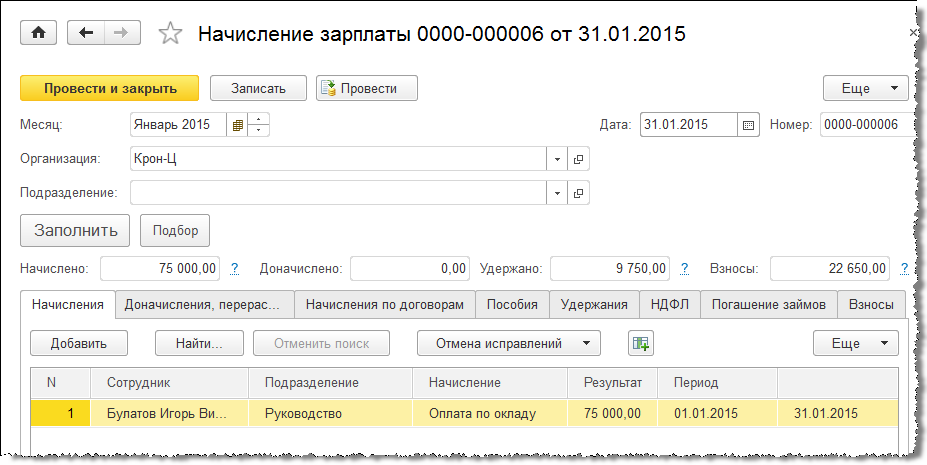
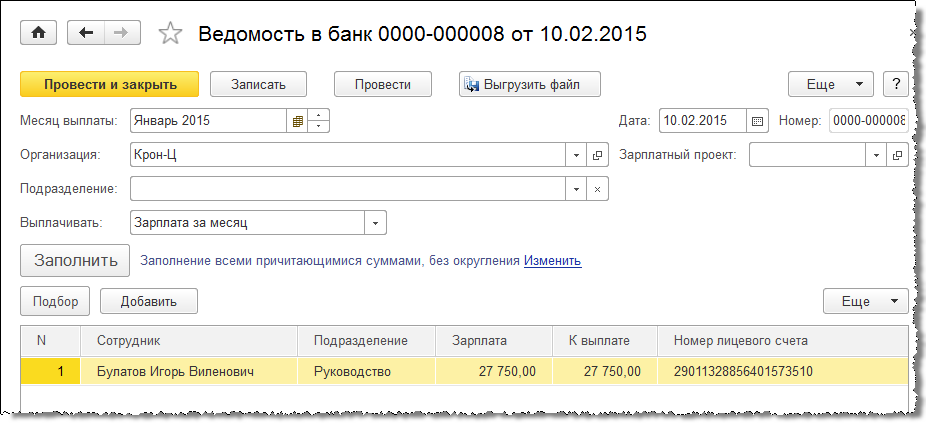
Рисунок 3.1.16
После этого по какой-то причине документ начисления зарплаты за январь был перепроведен.
Далее за февраль также был выплачен аванс в том же размере 37 500 ₽.
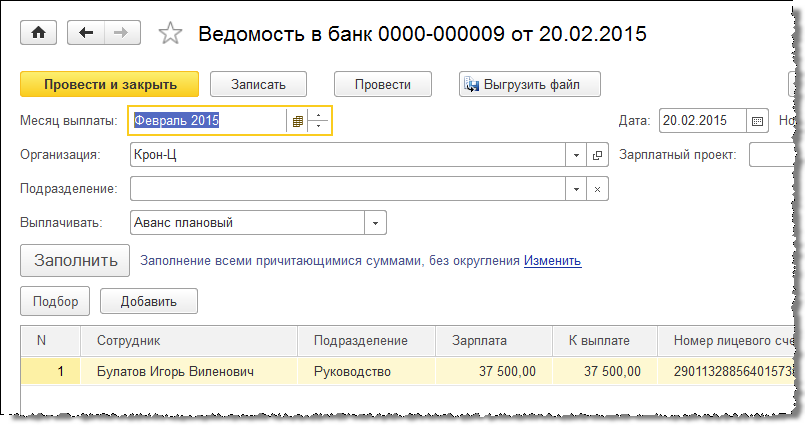
Рисунок 3.1.17
И уже после этого зарегистрирован перевод этого сотрудника с 6 февраля в другое подразделение. Для упрощения примера предположим, что оклад не изменился.
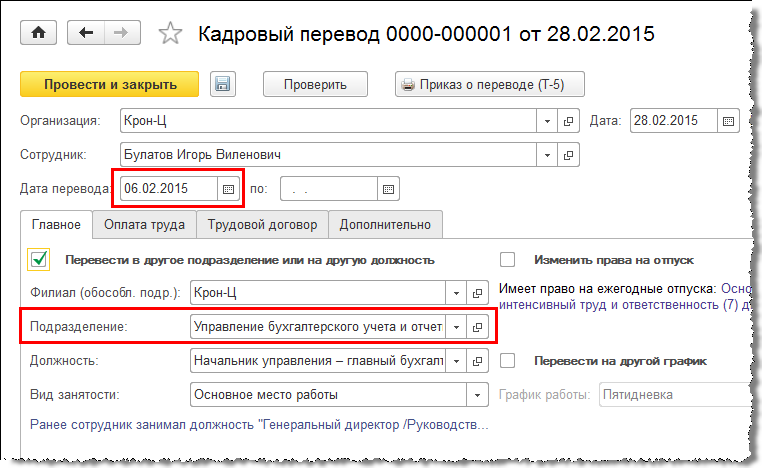
Рисунок 3.1.18
При начислении зарплаты за февраль начисления и НДФЛ распределились по подразделениям, при этом их общая сумма осталась прежней: 75 000 ₽ и 9 750 ₽.
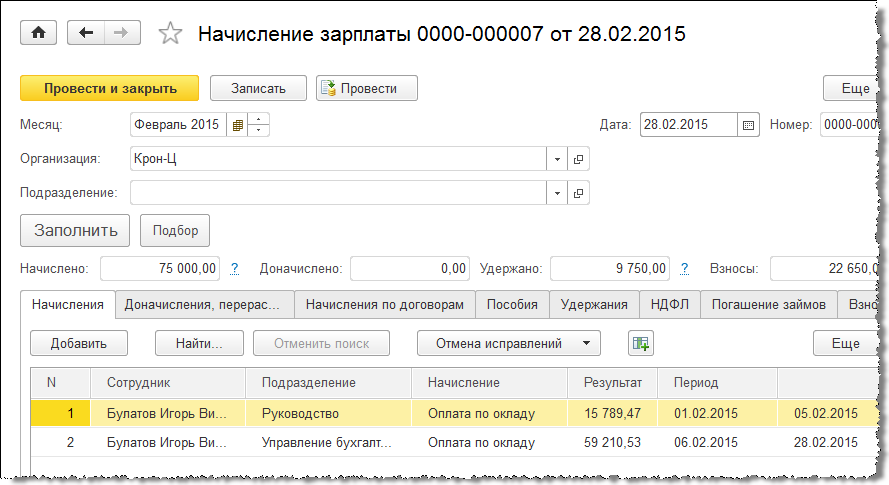
Рисунок 3.1.19
Наконец, при заполнении ведомости на выплату зарплаты в нее ошибочно, из-за перепроведения начисления зарплаты за январь, будет заполнена сумма 51 513,53 ₽ вместо положенной 27 750 ₽.
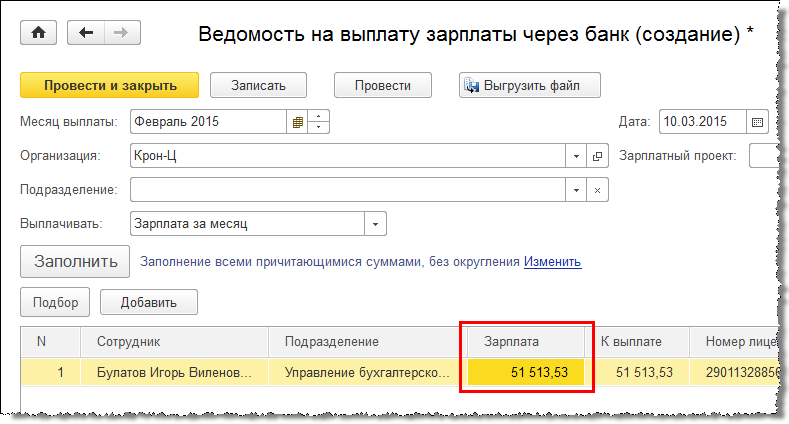
Рисунок 3.1.20
Если бы начисление зарплаты за январь не перепроводилось, в ведомость была бы заполнена корректная сумма.
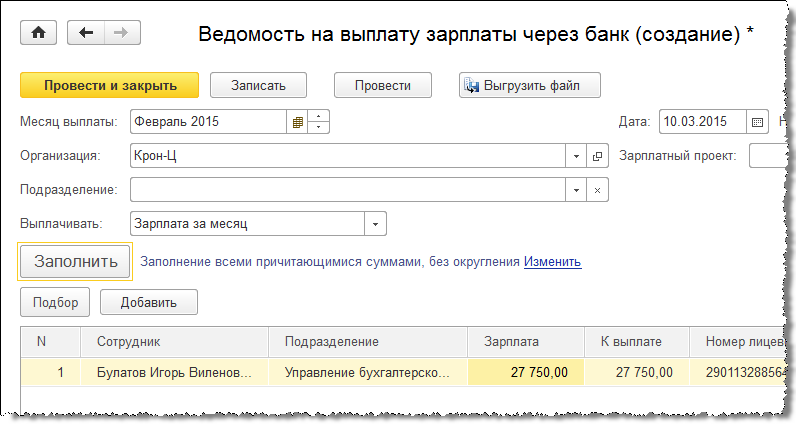
Рисунок 3.1.21
В версии 3.0.22 в связи с сохранением дополнительных данных в ведомости изменен принцип регистрации взаимозачетов, теперь они производятся в ведомости. В указанном примере перепроведение начисления зарплаты не повлияет на заполнение зарплаты за февраль. Кроме того, в ведомости расшифровываются взаимозачеты по подразделениям.
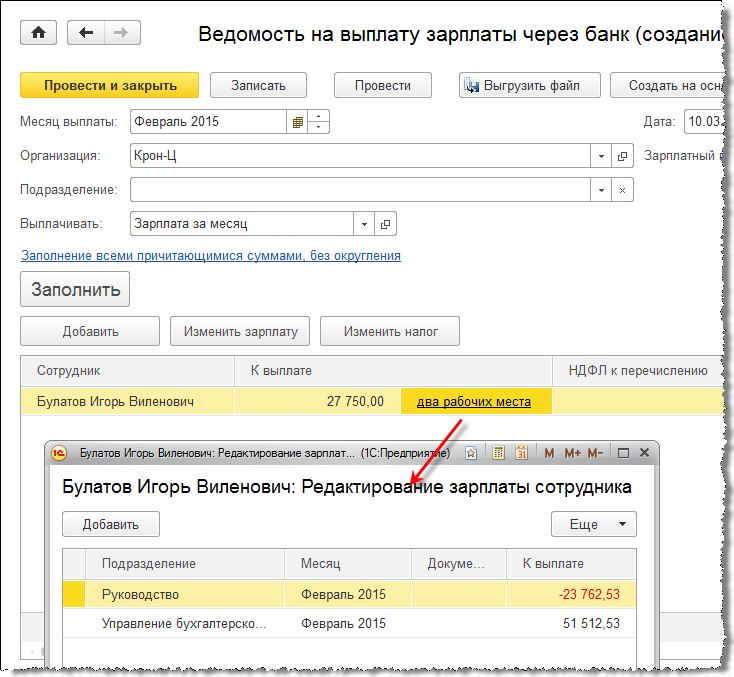
Рисунок 3.1.22
В программе имеется возможность назначить сотруднику аванс одним из трех способов:
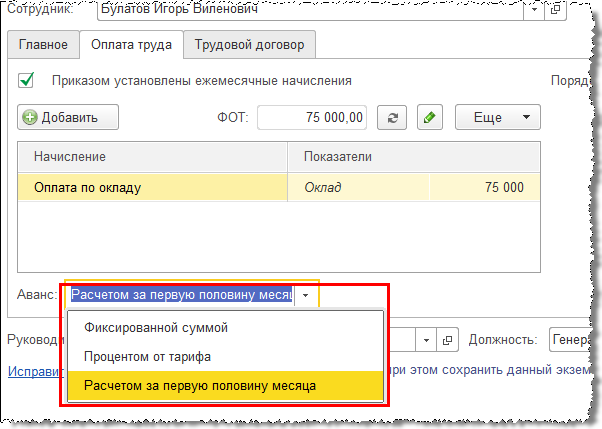
Рисунок 3.1.23
До версии 3.0.22 предполагалось заполнение различных ведомостей на выплату первого вида аванса («Аванса по расчету за первую половину месяца») и двух других («Аванс плановый»).
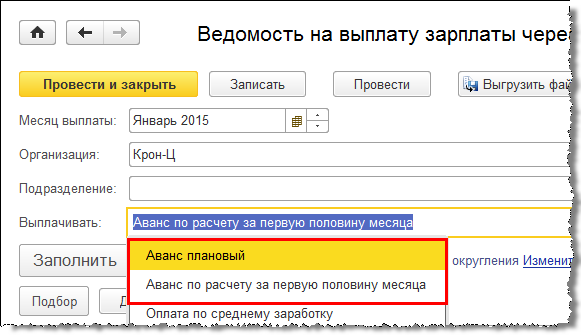
Рисунок 3.1.24
Такое решение опиралось на предположение о том, что в одной организации или подразделении, как правило, всем сотрудникам аванс выплачивается одним способом (либо плановый, либо расчетом первой половины).
Если же в организации применяются оба способа, то разделение на разные ведомости в исключительных случаях позволяло более оперативно выявить причину незаполнения сотрудника в ту или иную ведомость на выплату аванса.
Однако в большинстве случаев такое разделение ведомостей оказывалось неудобным для пользователя. Удобней, когда аванс выплачивается по одной ведомости, независимо от способа его расчета.
В связи с этим в версии 3.0.22 оба способы выплата аванса объединены в один. Теперь все сотрудники, как с авансом по расчету первой половины месяца, так и с плановым, заполняются в одну ведомость.
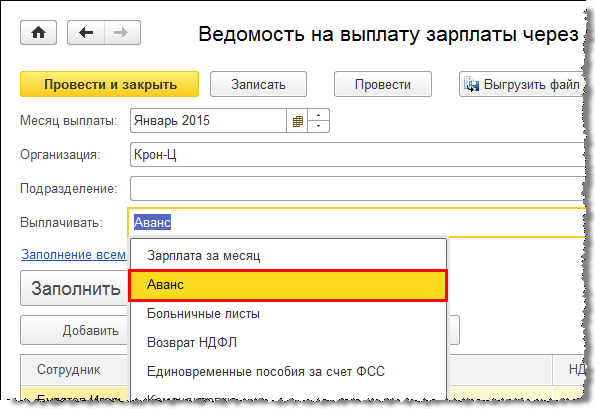
Рисунок 3.1.25
В справке о доходах физического лица по форме 2-НДФЛ, согласно Приказу ФНС РФ от 17.11.2010 № ММВ-7-3/611@, сведения о доходах отражаются по месяцам налогового периода. При этом месяц налогового периода определяется согласно дате фактического получения дохода, определяемой в соответствии с положениями статьи 223 НК РФ.
Согласно этой статье дата получения дохода, не связанного с оплатой труда (пособия, отпускные, материальная помощь и т.п. – все доходы с кодами, отличными от 2000 и 2530) определяется как день выплаты этого дохода.
Кроме того, согласно статье 230 НК РФ, налоговые агенты должны вести учет дохода в регистрах налогового учета, в которых, среди прочего, должны быть указаны суммы дохода и даты их выплаты.
В программе для поддержки этих требований законодательства сразу при регистрации каждой суммы дохода имеется возможность указать дату его предполагаемой выплаты. От этой даты зависит то, как будет учтен этот доход и налог с него, и как он будет показан в отчетности.
Для того чтобы избежать необходимости в каждом документе заполнять дату предполагаемой выплаты дохода, в программе реализовано автоматическое ее заполнение с учетом плановых дат выплаты зарплаты и аванса, установленных в организации. В программе эти даты указываются в карточке организации.
В версии 3.0.22 реализована возможность указать, что зарплата выплачивается в последний день месяца.
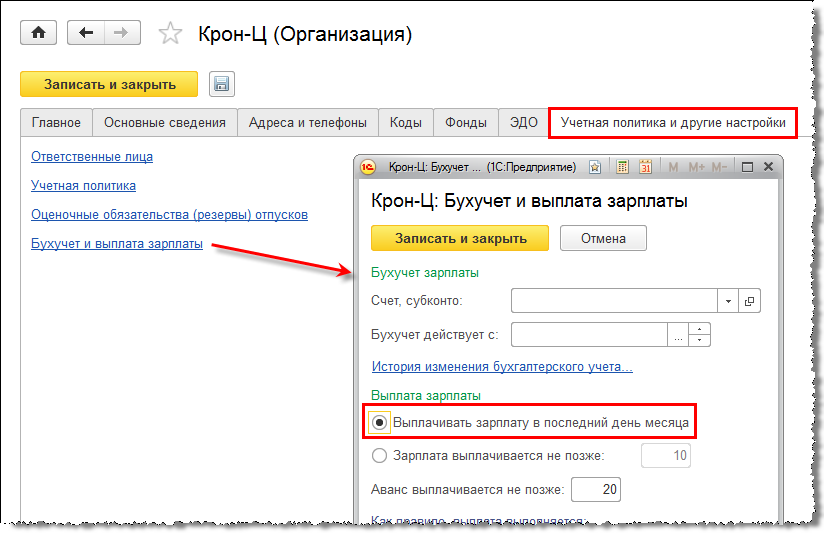
Рисунок 3.1.26
В этом в случае в межрасчетных документах дата выплаты по умолчанию будет заполняться последним днем месяца начисления.
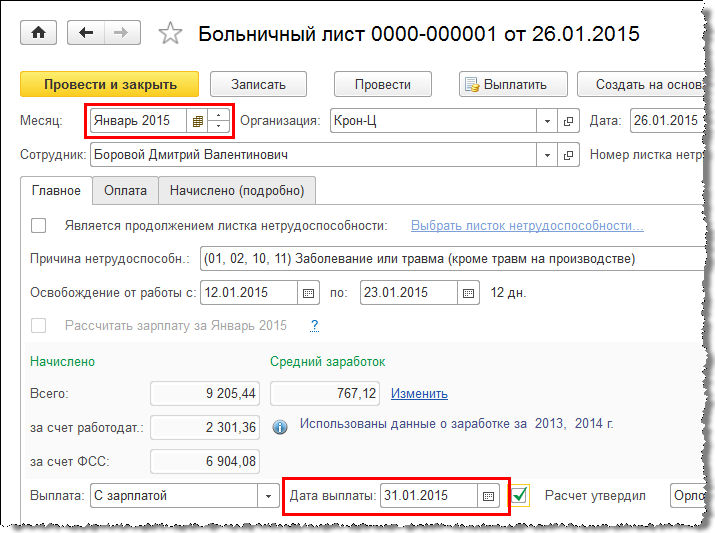
Рисунок 3.1.27
До версии 3.0.22 количество ставок, на которые принимается сотрудник, не влияло на расчет его зарплаты.
Для работающих неполное рабочее время сотрудников необходимо было указать график неполного рабочего времени с расчетом нормы по «полному» графику.
При этом если рабочее время сокращается за счет неполного рабочего дня, а не за счет неполной рабочей недели, оклад необходимо было рассчитывать по часам, а не по дням.
Однако штатным расписанием мог быть предусмотрен расчет оклада именно по дням, а не по часам, и поэтому приходилось:
В версии 3.0.22 изменен принцип расчета оклада по дням (поставляемое начисление «Оплата по окладу»). Теперь при его расчете может учитываться количество ставок:
Например, сотруднику была назначена обычная пятидневка, но указаны 0.5 ставки. Оклад задан из расчета на полную ставку – 10 000 ₽. При расчете зарплаты фактическая сумма начислений по окладу составит 5 000 ₽.
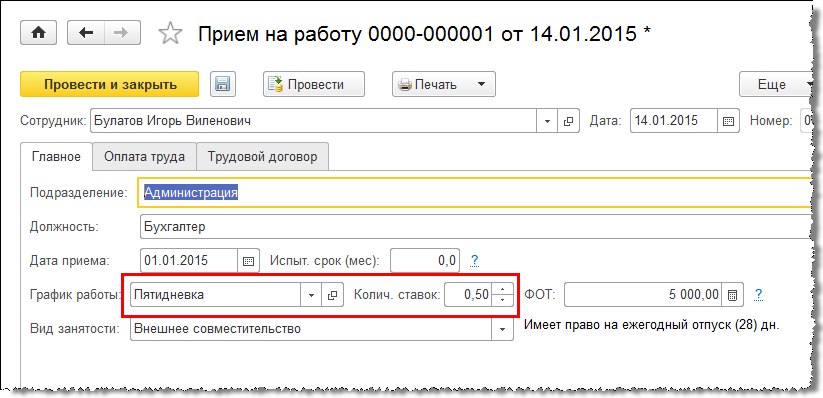
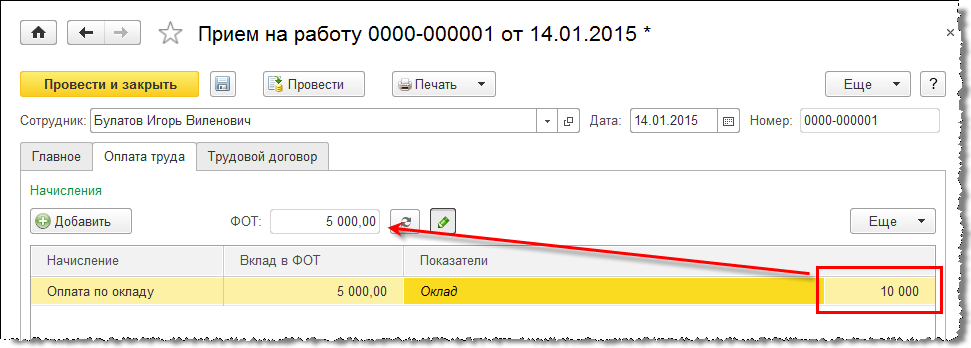
Рисунок 3.2.1
Аналогичный расчет будет произведен при указании графика неполного рабочего времени, независимо от указанного количества ставок.
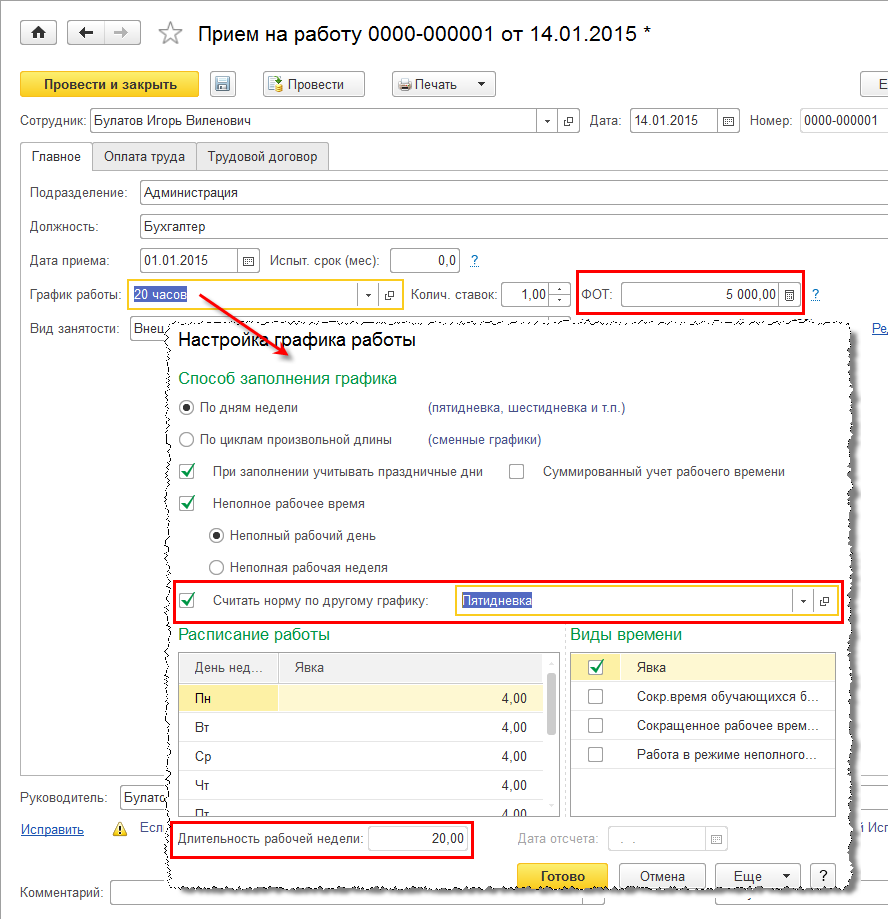
Рисунок 3.2.2
Расчет оклада по часам (начисление «Оплата по окладу (по часам)») изменений не претерпел. При графике неполного рабочего времени (с нормой по другому графику) он по-прежнему производится с учетом количества часов по этим графикам в конкретном месяце.
Обращаем внимание, что в уже существующих базах после обновления на 3.0.22 формула расчета оклада не меняется. При необходимости можно создать новое начисление с использованием в его формуле нового показателя расчета зарплаты «Доля неполного рабочего времени», по аналогии с формулой во вновь созданной базе.
Помимо добавления нового показателя «Доля неполного рабочего времени» показатели расчета зарплаты изменились следующим образом:
До версии 3.0.22 в справке по остаткам отпусков выводилась информация не только о назначении прав на отпуска (приемы, переводы, ввод остатков) и их фактическом использовании, но и об остатках по итогам каждого рабочего года, а также о продляющих рабочие годы событиях.
Для сотрудников, давно принятых на работу, справка становилась длинной и трудночитаемой.
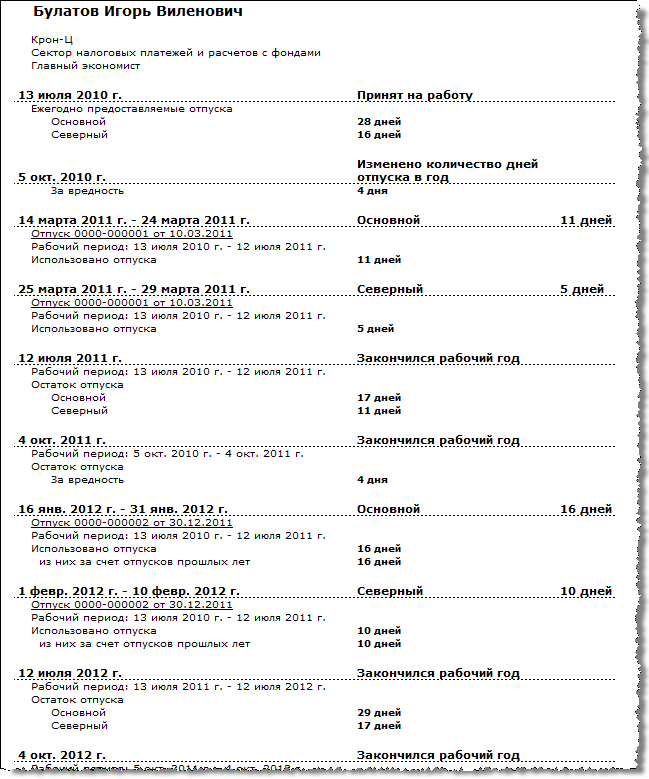
Рисунок 3.3.1
В версии 3.0.22 справка переработана. Теперь информация о рабочих годах выводится в справочных целях в конце справки, а информации по отпускам различного вида выводится в колонках, а не строках. В строках осталась информация только о назначении или изменении прав на отпуска и их фактическом использовании.
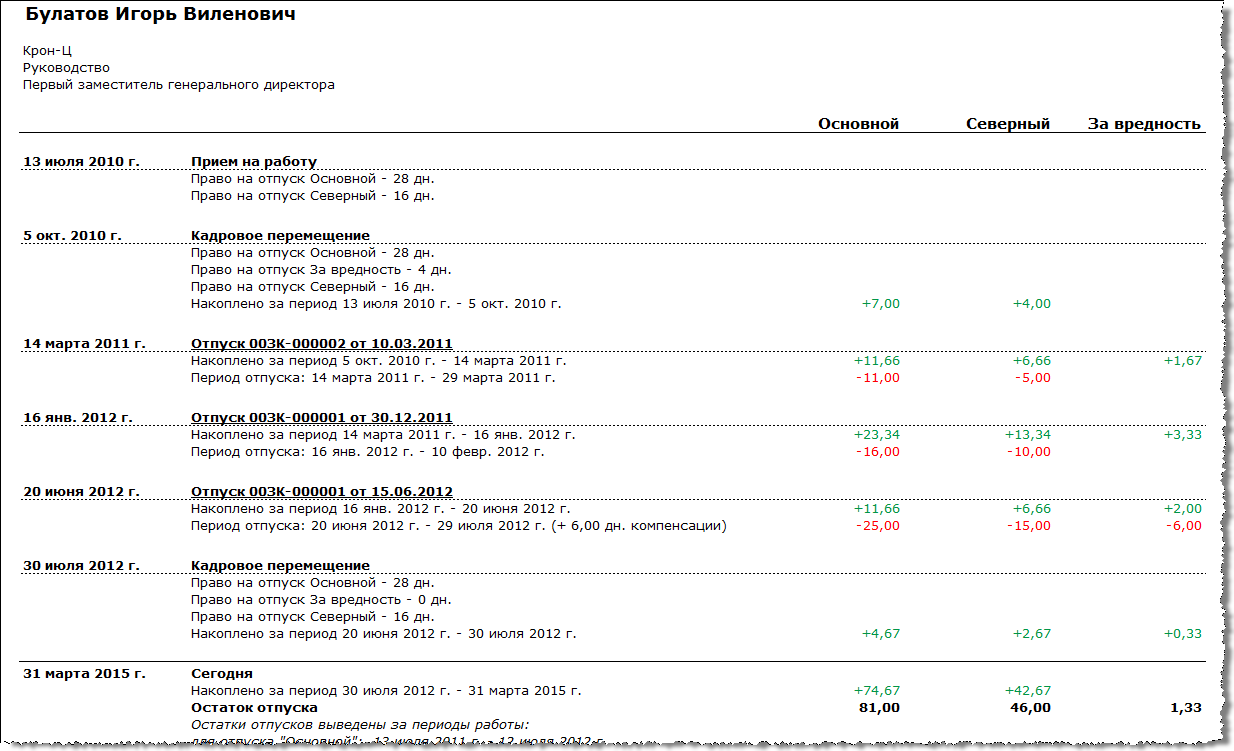
Рисунок 3.3.2
До версии 3.0.22 при регистрации документом «Отсутствие с сохранением оплаты» отсутствия сотрудника, на время которого за ним сохраняется средний заработок, вид отсутствия можно было выбрать только из ограниченного перечня.
Выбранный вид отсутствия не влиял на его оплату. Он использовался лишь для обозначения времени отсутствия в табеле учета рабочего времени и в аналитических отчетах по отсутствиям сотрудников.
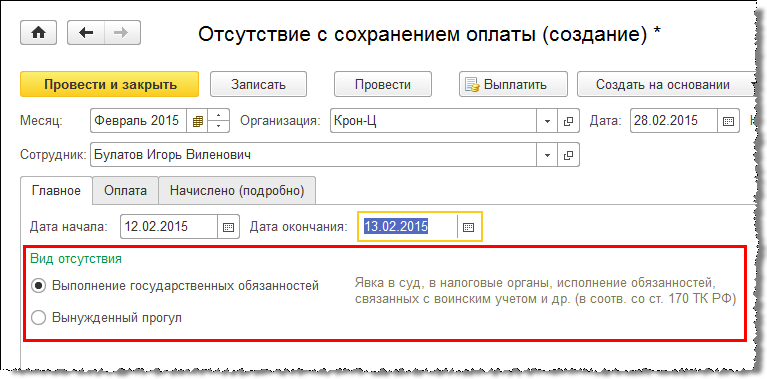
Рисунок 3.4.1
Однако двух предусмотренных видов не всегда хватало для регистрации некоторых отсутствий сотрудников. В связи с этим в версии 3.0.22 реализована возможность выбора вида отсутствия из справочника видов времени.
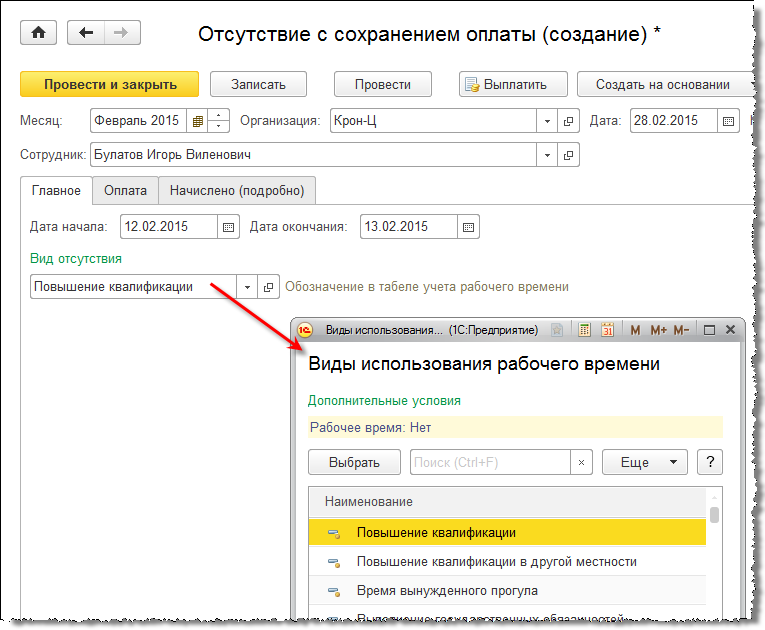
Рисунок 3.4.2
Выбранный вид времени определяет не только то, как регистрируемое отсутствие будет обозначено в табеле, но и каким начислением оно будет оплачено.
Для оплаты отсутствия подбирается начисление с назначением «Оплата времени сохраняемого среднего заработка» и таким же (как в документе) видом времени, указанным на закладке «Учет времени».
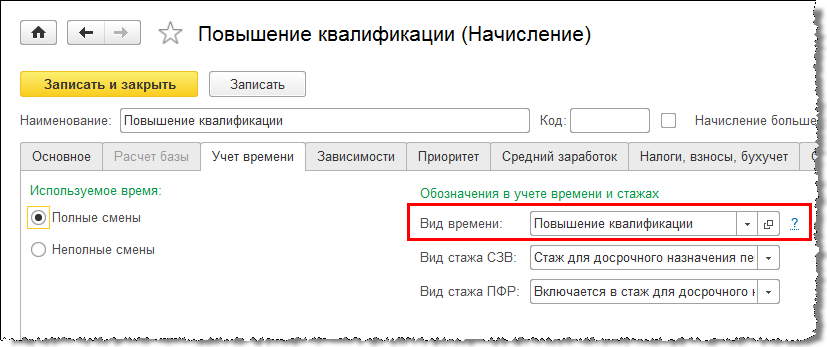
Рисунок 3.4.3
В программу можно вводить информацию о различных стажах сотрудника. Если стаж определенного вида сотруднику не введен явно, то считается, что он отсутствует (равен нулю). Для общего, непрерывного и т.п. стажей это означает, что информация о них не будет выведена в личную карточку Т-2. Для страхового стажа – что расчет больничного такому сотруднику будет произведен с учетом предусмотренного законодательством ограничения.
Если сотрудник до текущей работы уже имел стаж, то при вводе в программу его требуется посчитать на определенную дату. После этой даты стаж будет увеличиваться программой автоматически.
Если же сотрудник впервые получает определенный стаж на текущем месте работы (например, это его первая в жизни работа), то стаж вполне можно отсчитывать автоматически начиная со дня его приема на текущую работу.
До версии 3.0.22 для того, чтобы ввести стаж для впервые работающих, приходилось в качестве даты отсчета указывать дату приема и оставлять нулевой стаж на эту дату.
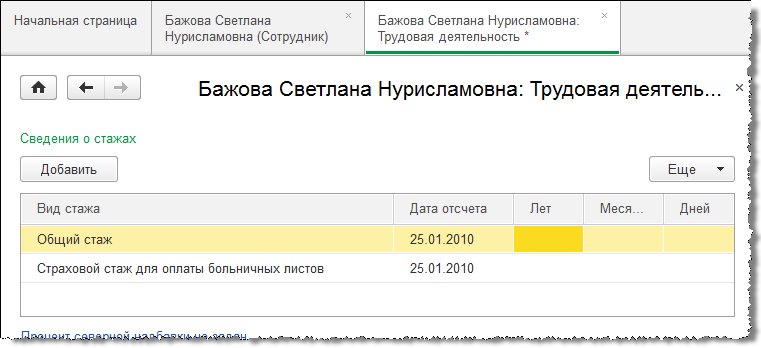
Рисунок 3.5.1
В версии 3.0.22 ввод стажей несколько упрощен:
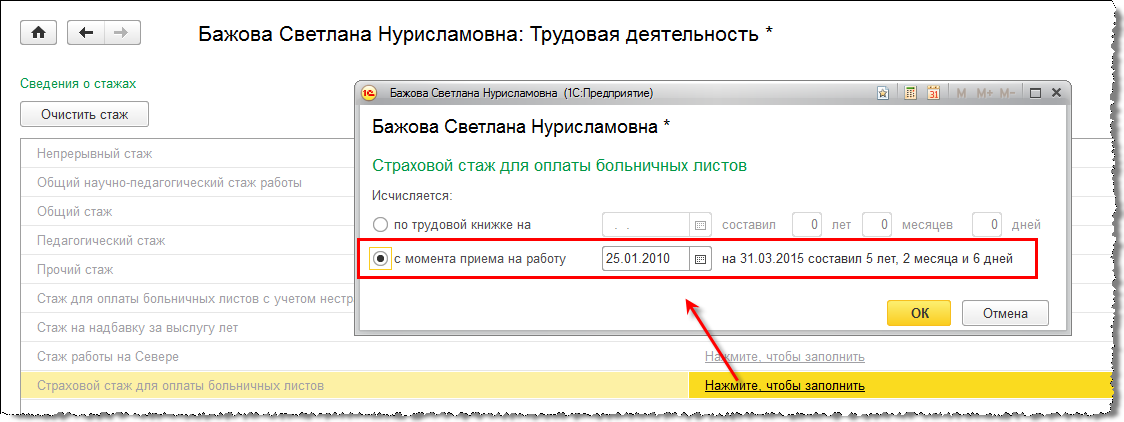
Рисунок 3.5.2
При заполнении документов списком сотрудников до версии 3.0.22 была возможность заполнить документы сразу всеми сотрудниками не только определенного подразделения, но и позиции, а также по некоторым другим признакам.
Для этого можно было выполнить поиск по значению в одной из колонок (если требуемой колонки не было, ее нужно было предварительно добавить через «Изменить форму»). После того, как в списке остались требуемые сотрудники, их всех можно выделить (Ctrl + A) и выбрать.
Регулировать период, в котором работали сотрудники, возможности не было – он устанавливался согласно указанному в документе, куда производится подбор.
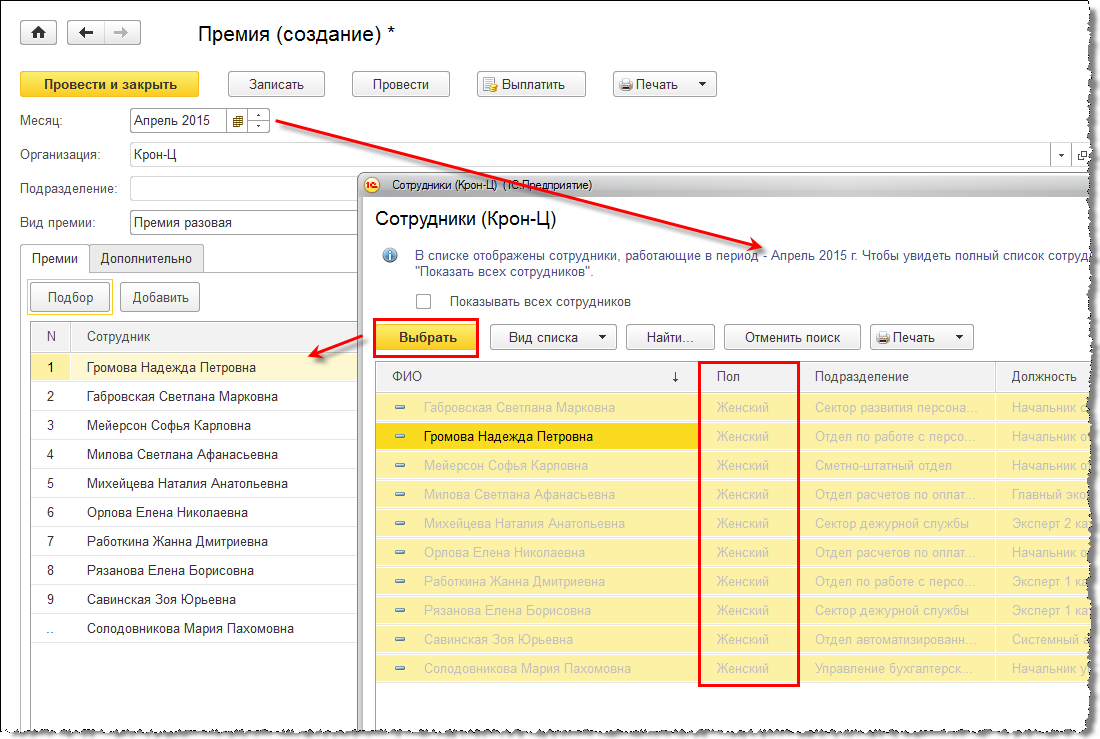
Рисунок 3.6.1
В версии 3.0.22 наряду с возможностью поиска реализована возможность более гибкого отбора сотрудников при подборе. Как и в других списках, настройка отбора производится через «Настроить список».
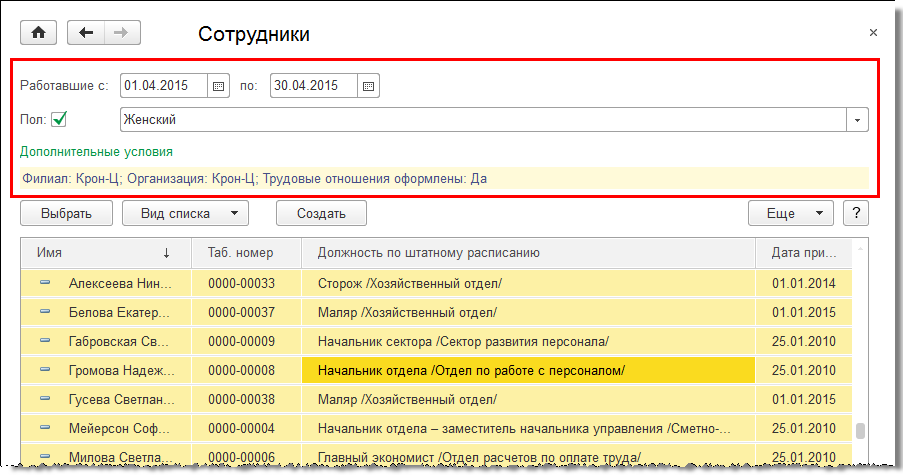
Рисунок 3.6.2
Отметим, что при необходимости быстрой очистки сотрудников, уже подобранных в документ, их также можно всех выделить и удалить (кнопка с красным крестиком или Del).
Также в версии 3.0.22 реализована возможность массового подбора в документ "Отпуск сотрудников".
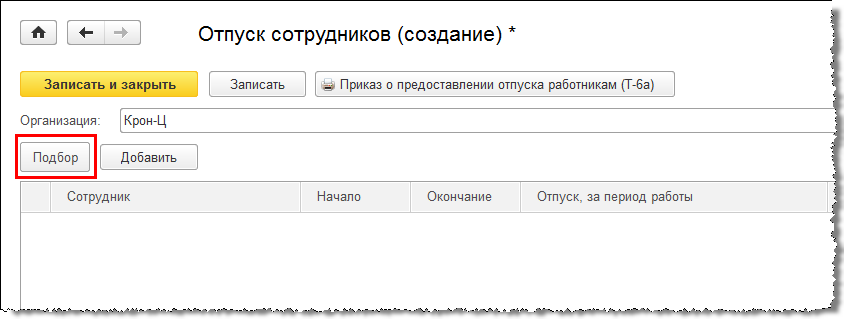
Рисунок 3.6.3
В программе в большинстве случаев нет необходимости регистрировать фактически отработанное сотрудниками время с помощью табеля. Достаточно правильно описать график работы, а все отклонения от графика регистрировать документами:
Кроме того, можно вводить данные по отдельным видам времени документом «Данные для расчета зарплаты» с предварительно настроенным требуемым образом шаблоном.
Однако в некоторых случая ранее запланированное время может отличаться от фактического и в связи с краткосрочным изменением графика сотрудника. Например, при сменной работе один сотрудник выходит поработать за другого, за аналогичную подмену себя в будущем.
Для корректного учета подобных ситуаций в программе в этом случае предполагается изменять график сотрудника с помощью документа «Индивидуальный график».
А при попытке зарегистрировать с помощью документа «Табель» явку в выходной по графику сотрудника (или наоборот), программа выдает соответствующее предупреждение.
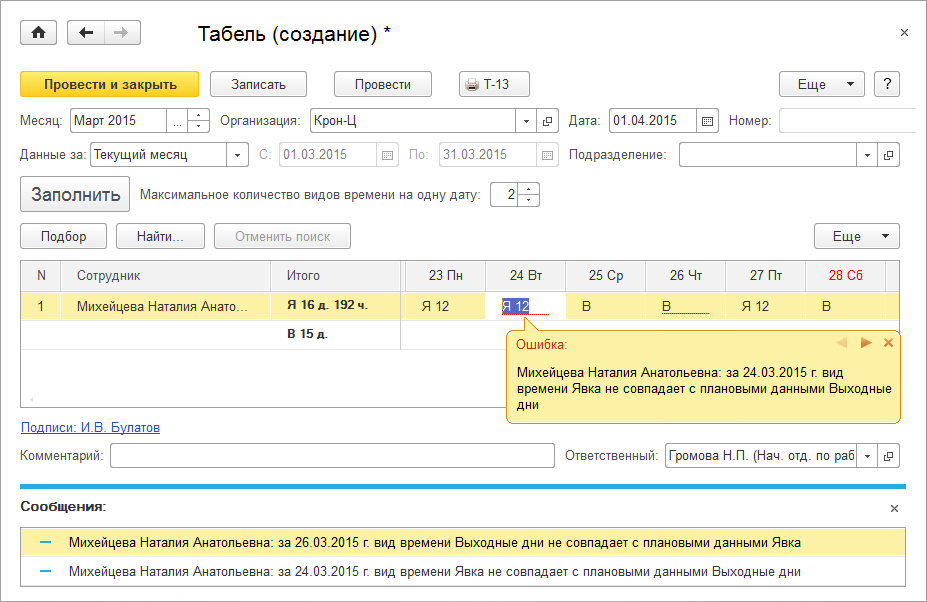
Рисунок 3.7.1
По просьбам пользователей в версии 3.0.22 реализована возможность отключения этой проверки. Проверка отключается в настройках расчета зарплаты.
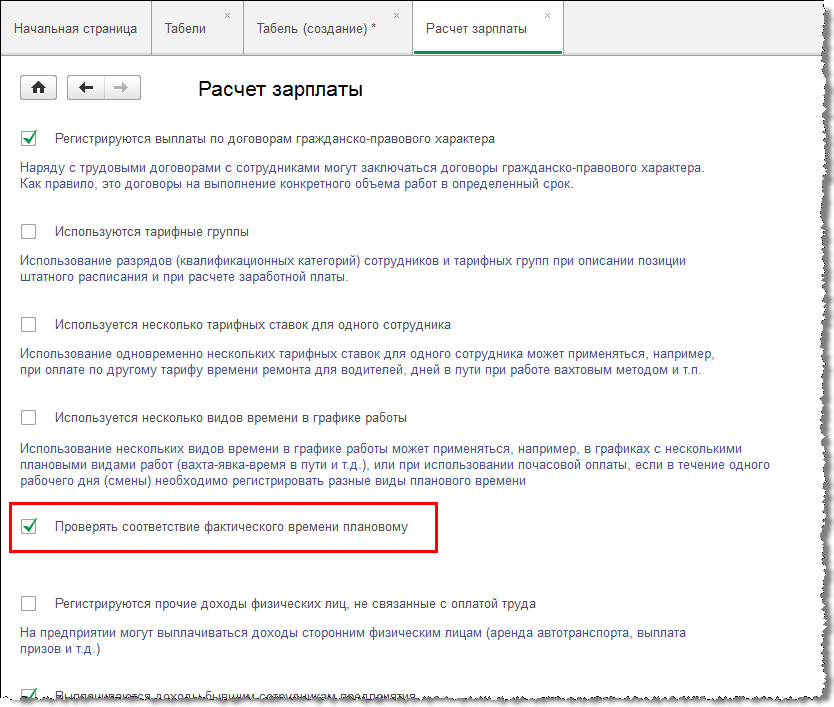
Рисунок 3.7.2
В версии 3.0.22 повышено удобство заведения в программе тарифных групп.
Теперь при описании новой тарифной группы нет необходимости сначала вводить основные данные в ее карточке, а затем из этой карточки создавать документ для ее утверждения. При создании новой тарифной группы сразу же предлагается ввести все данные в документе ее утверждения.
А также появилась возможность округления при установке размеров тарифов процентом от базового тарифа.

Рисунок 3.8.1
Из карточки уже созданной тарифной группы теперь можно не только создать документ для ее изменения, но и быстро открыть последний утвердивший ее документ.
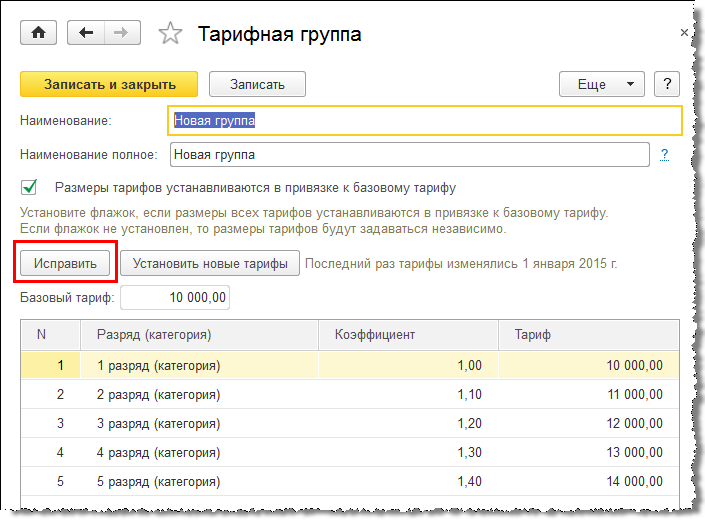
Рисунок 3.8.2
Согласно ТК РФ, приказ о приеме на работу объявляется работнику под роспись в трехдневный срок со дня фактического начала работы.
При вводе в программу документа «Прием на работу» дата в нем устанавливается текущей (или рабочей) датой.
До версии 3.0.22 при вводе в программу «запоздалого» документа могло требоваться изменять дату документа вручную для печати приемлемого приказа.
Теперь дата документа автоматически корректируется в соответствии с указанной в нем датой приема. Она устанавливается не позже чем 3 рабочих дня от даты приема (по производственному календарю).
Например, при вводе документа 02.04.2015 и указании даты приема 30.03.2015, дата документа будет автоматически изменена на 01.04.2015.
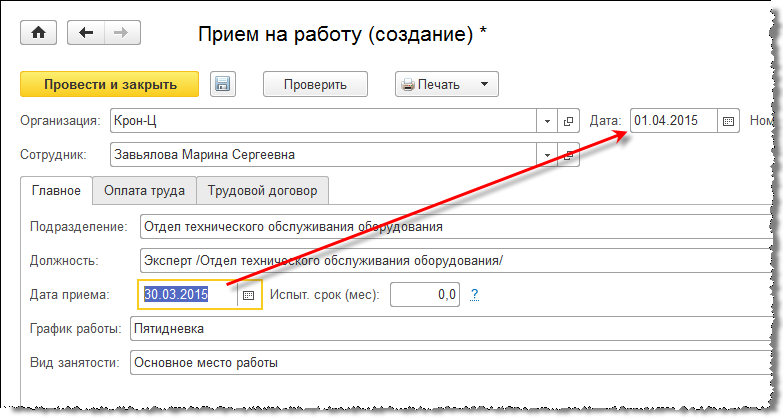
Рисунок 4.1.1
Согласно ТК РФ, испытательный срок для большинства сотрудников не может превышать трех месяцев, а для некоторых категорий – не более шести. При заключении срочного договора на срок от 2 до 6 месяцев – не более двух недель.
Теперь при вводе испытательного срока более 3 месяцев (или полмесяца для срочных договоров) появляется предупреждение-подсказка.
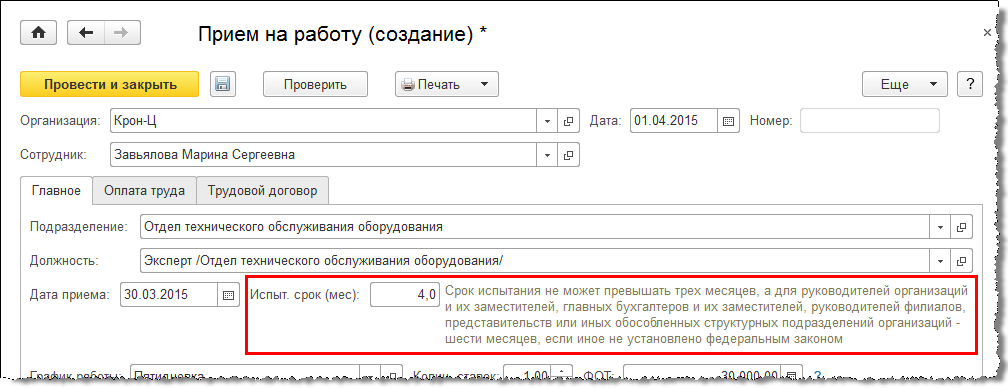
Рисунок 4.1.2
Согласно недавним изменениям ТК РФ, в трудовом договоре с работником, являющимся иностранным гражданином или лицом без гражданства, необходимо указывать дополнительные сведения.
Теперь при приеме на работу иностранного гражданина (определяется по статусу застрахованного лица, отличному от «Граждане РФ») на закладке «Дополнительно» появляются поля для указания таких сведений.
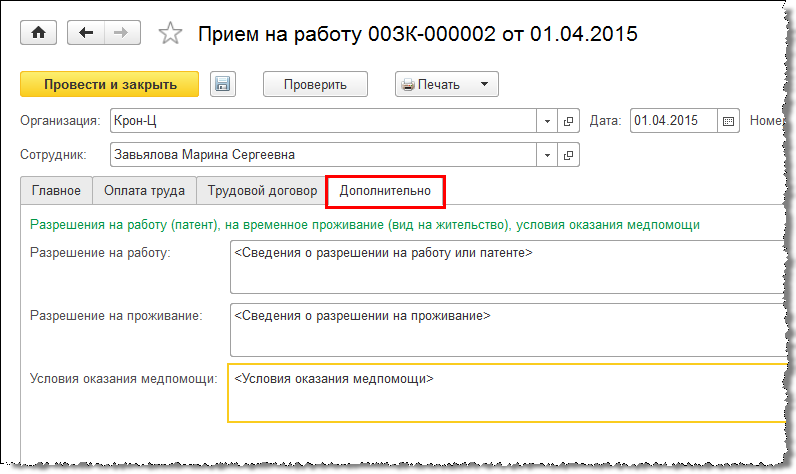
Рисунок 4.1.3
В предусмотренную в программе форму трудового договора эти данные выводятся в разделе реквизитов сотрудника.
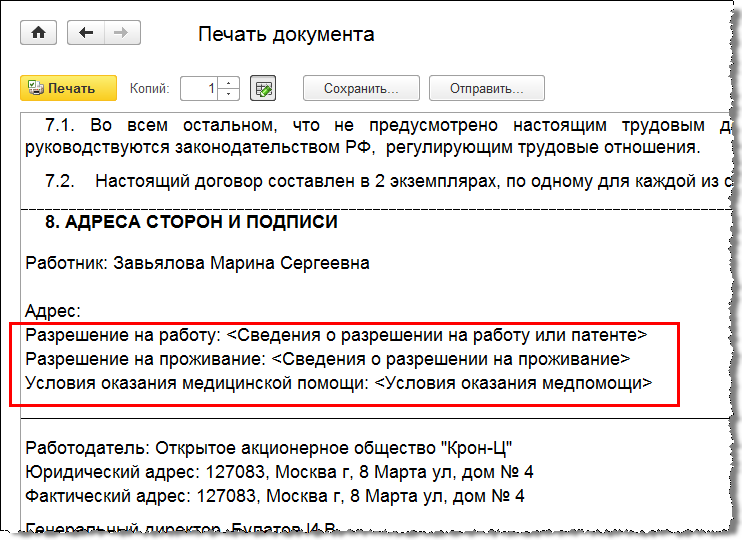
Рисунок 4.1.4
Теперь при увольнении ответственного лица (указывается в карточке организации) выдается уведомление о необходимости выбрать другое ответственное лицо вместо него.
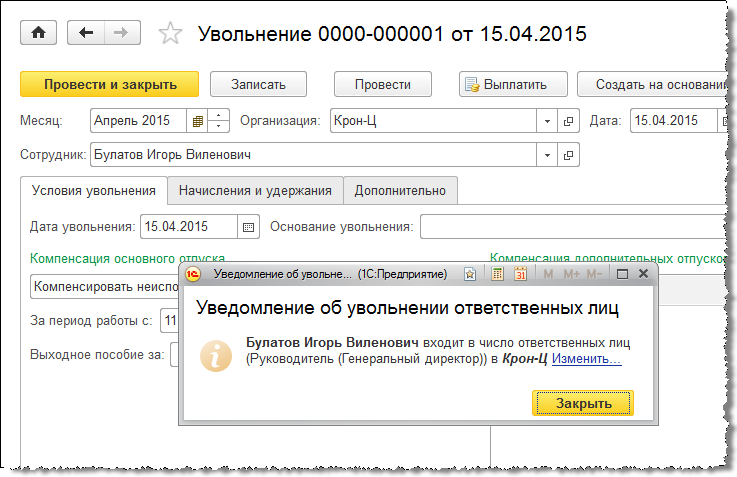
Рисунок 4.1.5
При вводе заявления на вычеты по НДФЛ (или их отмену) в программе достаточно ввести один документ, данные которого будут применяться с указанного в нем месяца налогового периода. При изменении вычетов нет необходимости вводить несколько документов на один месяц такого изменения.
Например, в программе ведется учет по двум независимым организациям, и один и тот же сотрудник работает в обеих. Сначала было оформлено заявление на применение вычетов в организации «Крон-Ц». Затем с некоторого месяца сотрудник решил «перевести» вычеты из этой организации в «Ромашки».
В этом случае в программе достаточно ввести одно новое заявления по организации «Ромашки» с выбранного месяца. Об этом и до версии 3.0.22 сообщала подсказка в карточке сотрудника в организации «Ромашки».
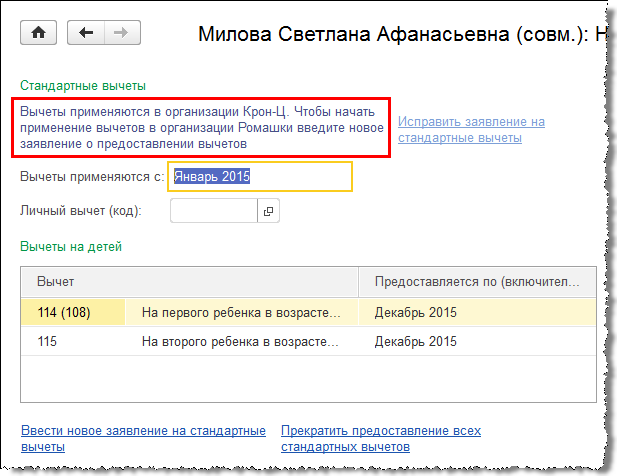
Рисунок 4.2.1
Однако по той или иной причине сначала мог быть введен документ по отмене вычетов в организации «Крон-Ц», а затем этим же месяцем заявление на вычеты по организации «Ромашки». В этом случае новое заявление не проводилось с недостаточно понятным сообщением о том, что необходимо отредактировать уже введенный в этом месяце документ на отмену вычетов.
Теперь сообщение выводится непосредственно в документе сразу же при выборе в нем уже «занятого» другим документом месяца, и содержит более пространную подсказку. Более того, непосредственно по ссылке из текста подсказки можно отменить ошибочно введенное заявление на отмену вычетов.

Рисунок 4.2.2
Также подобная подсказка теперь появляется и во всех остальных случаях, если выбранный месяц совпадает с месяцем ранее уже оформленного документа.
Теперь и в документе «Отпуск» можно ввести дату его начала и количество дней, а дата окончания посчитается автоматически. При этом учитывается, что нерабочие праздничные дни в число календарных дней отпуска не включаются.
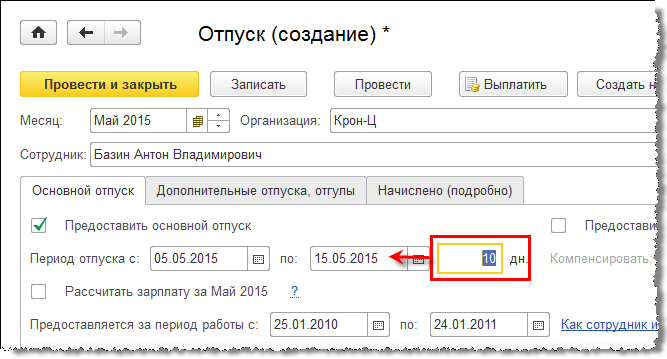
Рисунок 4.3.1
Правила расчета общего среднего заработка для отпуска и для других случаев (командировка и т.п.) несколько отличаются в части определения отработанного в расчетном периоде времени.
Кроме того, помимо фактически отработанного времени, в обоих случаях могут использоваться данные о времени по пятидневке (для частичного учета премий).
До версии 3.0.22 для обоих случаев использовалась одна и та же печатная форма, в которой были смешаны все эти виды времени.
Теперь для разных случаев формируются разные печатные формы. А неиспользуемые в конкретном расчете данные не загромождают форму.
Например, в расчете среднего заработка для отпуска не используется информация об отработанных сотрудником часах:
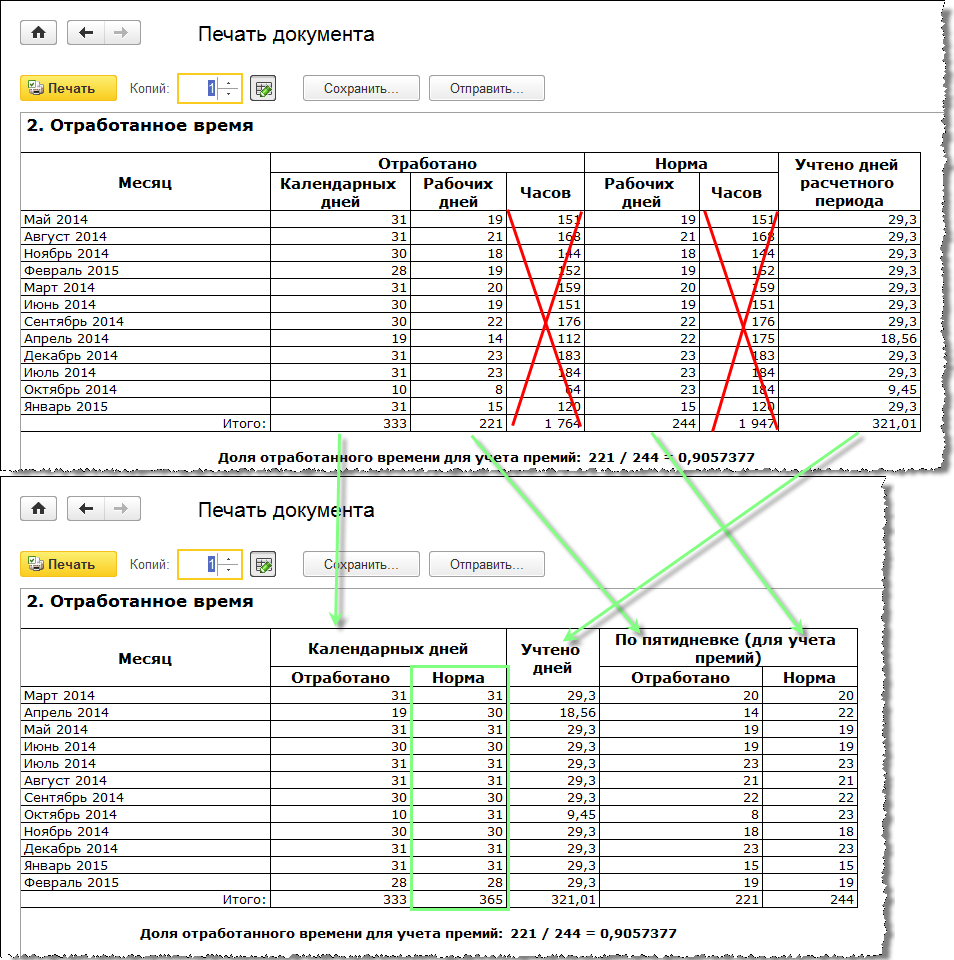
Рисунок 4.4.1
А в расчете среднего заработка для командировки и проч. – не используется информация об отработанных календарных днях, а только о рабочих днях или часах (в зависимости от суммированности учета времени). Также при нормировании премий используется либо информация о часах, либо о днях, но не то и другое одновременно.
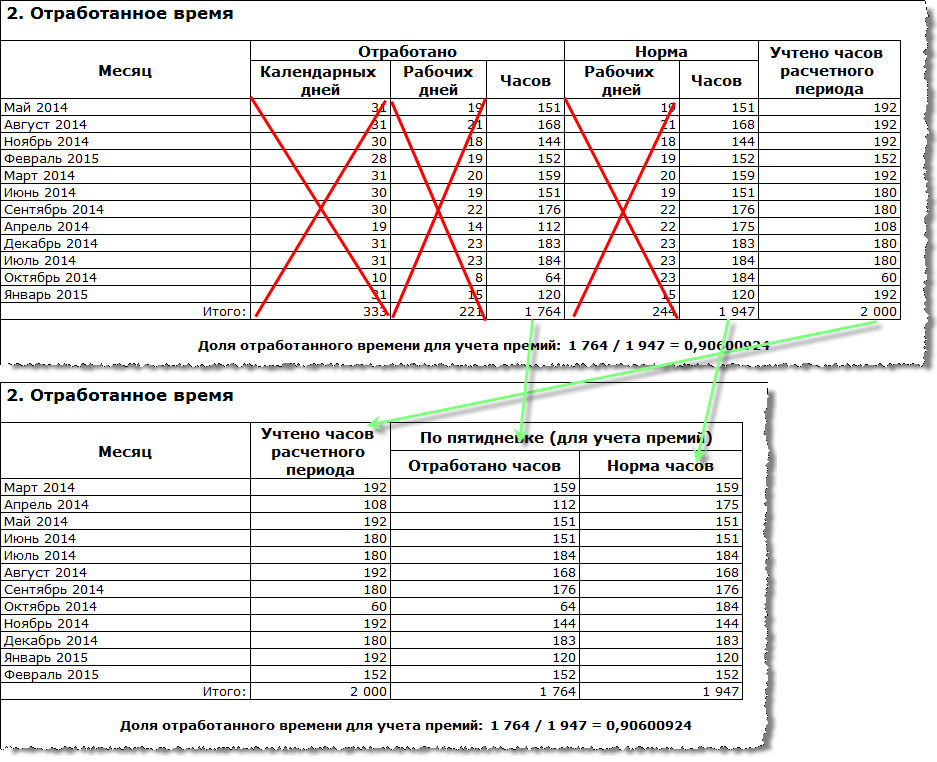
Рисунок 4.4.2
По просьбам пользователей в документ «Начисление зарплаты» возвращена возможность принудительно пересчитать выбранного сотрудника. Ранее она была упразднена в связи с конкуренцией с новыми возможностями перерасчетов и доначислений. Команда доступна в меню таблиц.
Также в документ добавлена кнопка для очистки всех его таблиц.
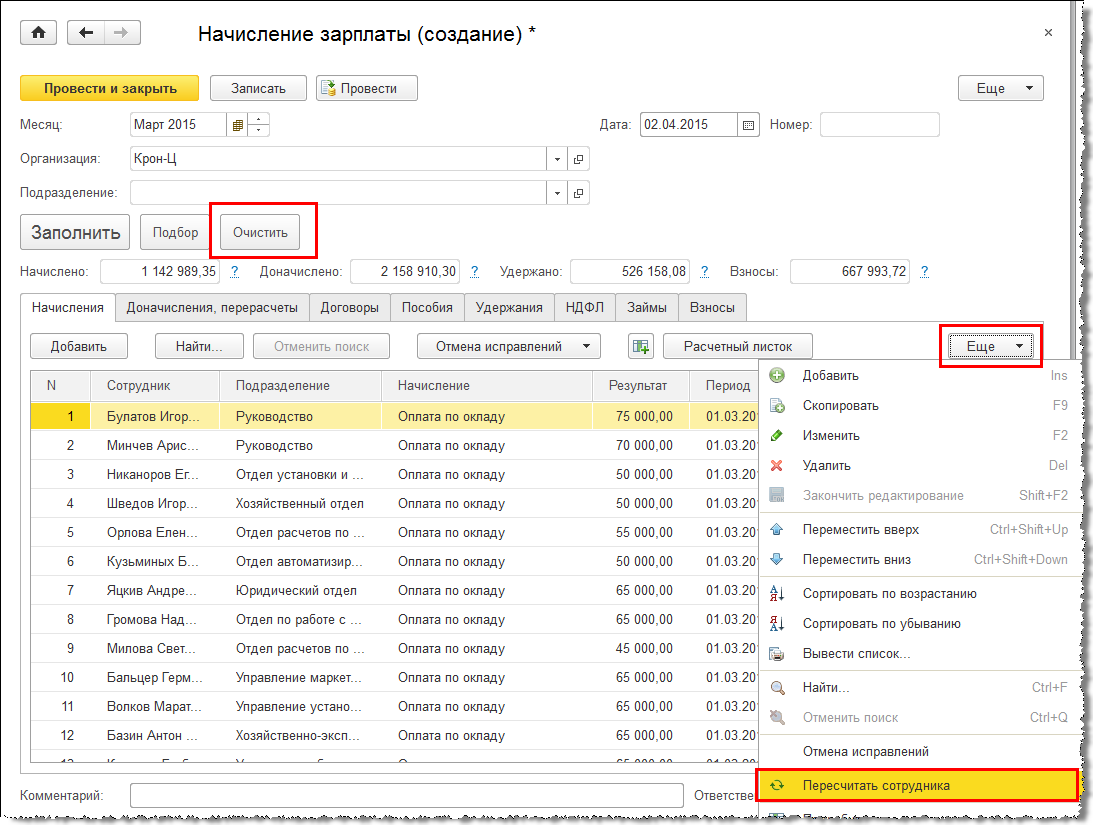
Рисунок 4.5.1
Некоторые начисления в программе при любых обстоятельствах автоматически выполняются одной записью в целом за месяц. Они относятся к месяцу в целом и не могут разбиваться на части, относящиеся к разным частям месяца.
Это такие начисления, расчет которых не зависит от показателей времени, расчетной базы текущего месяца или накапливаемых в течение этого месяца показателей.
Например, премия конкретной суммой (независимо от отработанного времени) или премия процентом от начислений предыдущего месяца.
До версии 3.0.22 при расчете таких начислений используемые в них показатели определялись на начало месяца.
Например, сотруднику была назначена премия 10% от оклада, начисленного в предыдущем месяце. Затем решили уменьшить ее размер до 5%.
При изменении процента такой премии не важно, с какого конкретного числа месяца он меняется – это изменение будет учтено только со следующего месяца. С текущего месяца изменение будет учтено, только если оно зарегистрировано 1 числом.
Например, изменение зарегистрировано 15 марта.
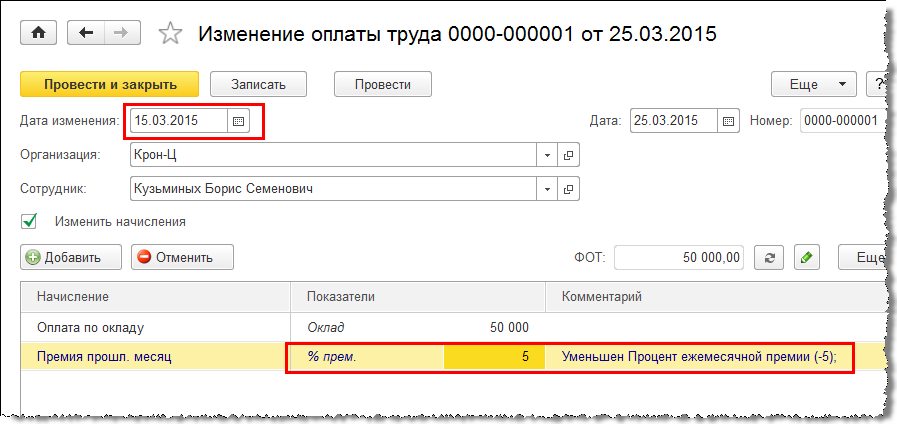
Рисунок 4.6.1
При начислении зарплаты за март учитывался процент, действующий на начало марта – 10%.
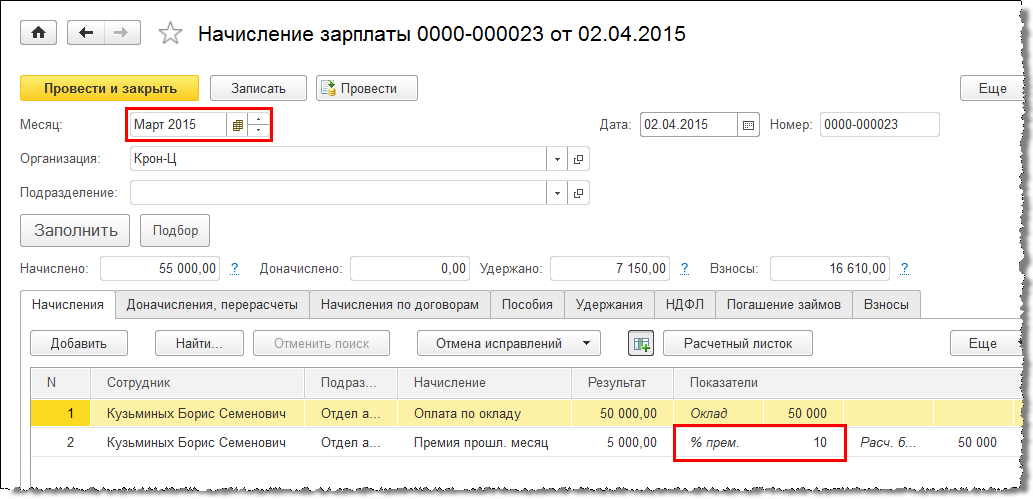
Рисунок 4.6.2
Новый размер премии учитывался с апреля.
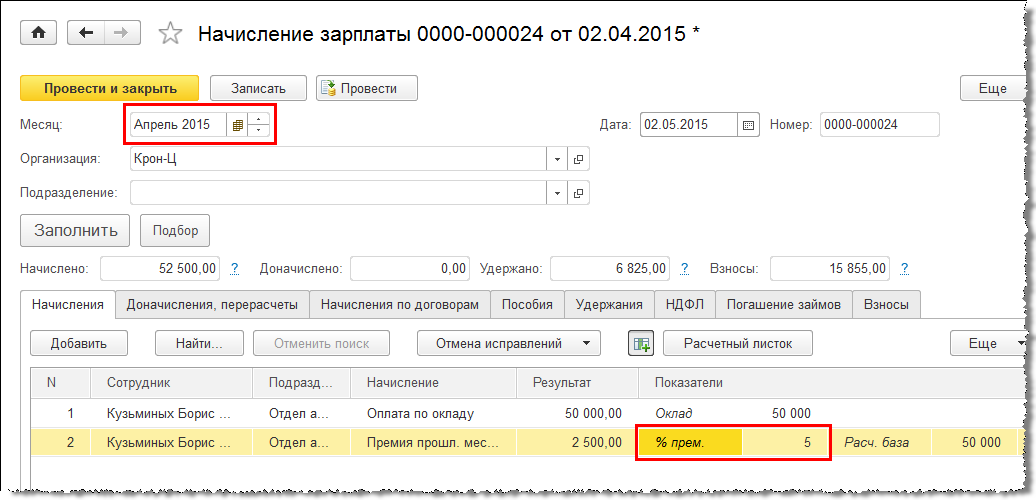
Рисунок 4.6.3
Теперь в таких случаях значение показателей определяется на конец месяца. А в документах, которыми они изменяются, выводится подсказка об этом.
В приведенном примере при изменении процента среди марта будет указано, что это изменение будет учтено уже в марте.
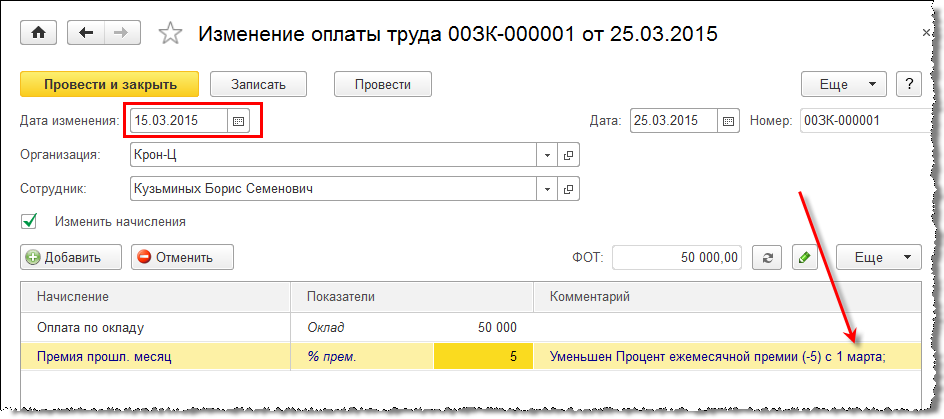
Рисунок 4.6.4
Соответственно, новый процент будет учтен уже при расчете премии в марте.
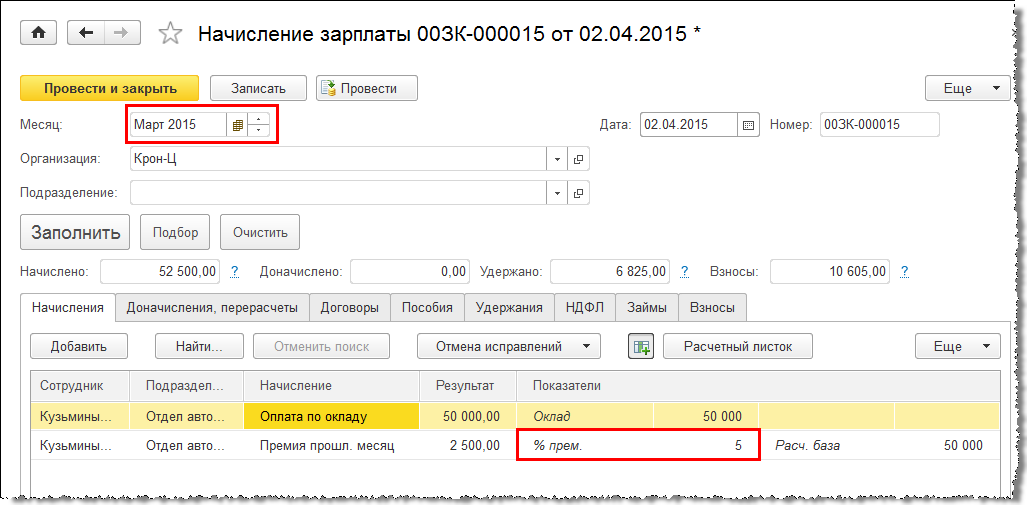
Рисунок 4.6.5
При создании пользователем вручную собственных начислений программа анализирует их и заполняет списки начислений, приоритет которых должен быть выше или ниже.
До версии 3.0.22 такая автоматическая настройка могла выполняться неявно, без уведомления пользователя.
Теперь выдается уведомление о том, что приоритет начислений настроен неверно и его требуется донастроить. При этом предлагаются варианты разрешения проблемы.
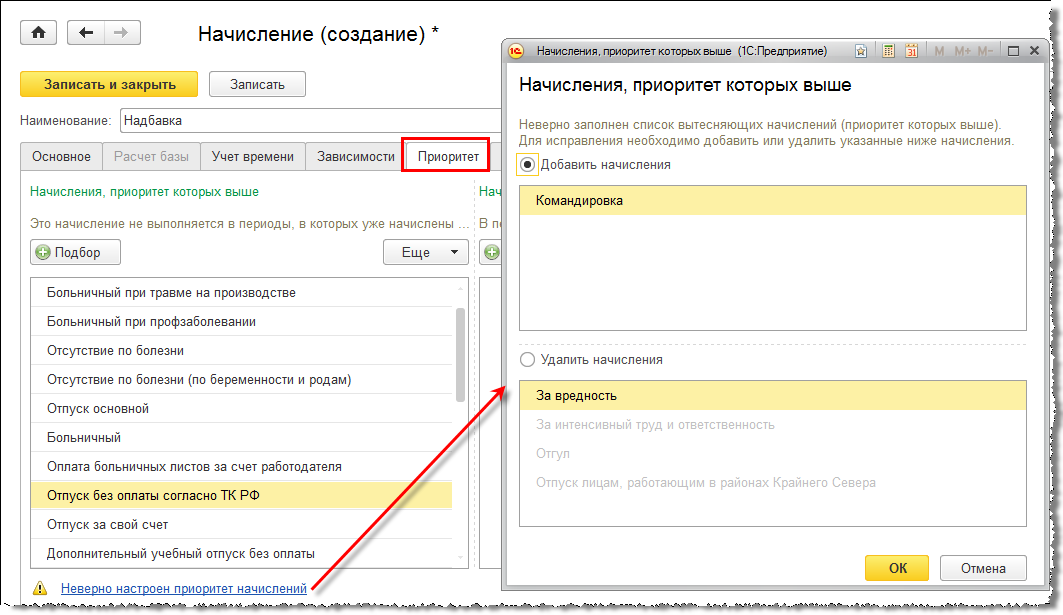
Рисунок 4.7.1
В справочнике показателей расчета зарплаты реализована возможность управления порядком следования показателей. Теперь можно использовать заданный порядок при построении отчетов и выводе списков.
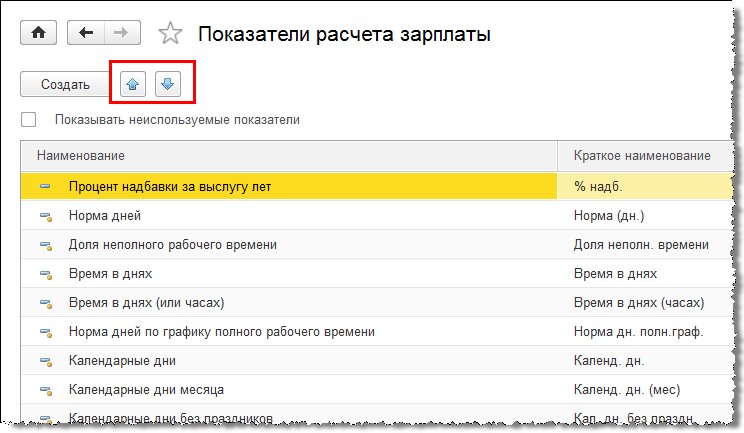
Рисунок 4.7.2
Реализована возможность добавления дополнительных реквизитов и сведений и для справочников «Способы отражения зарплаты в бух. учете» и «Виды работ сотрудников».
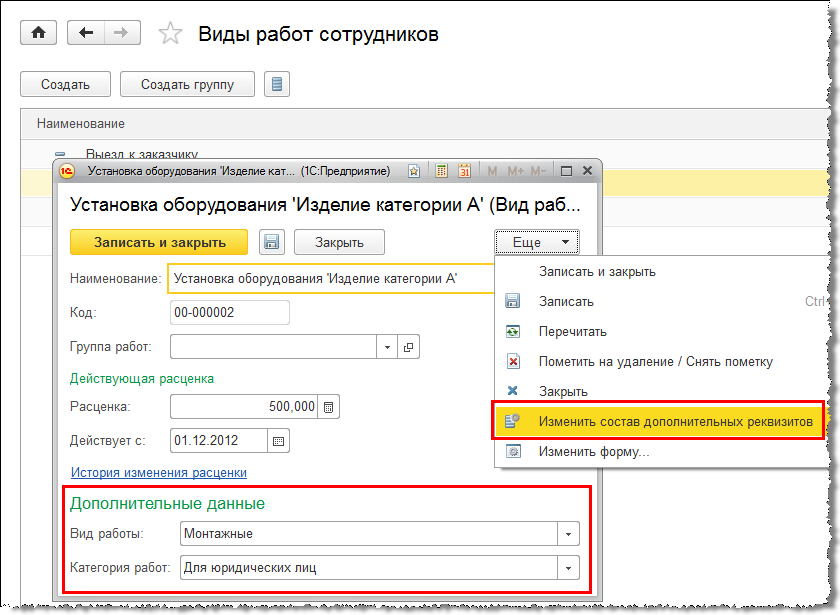
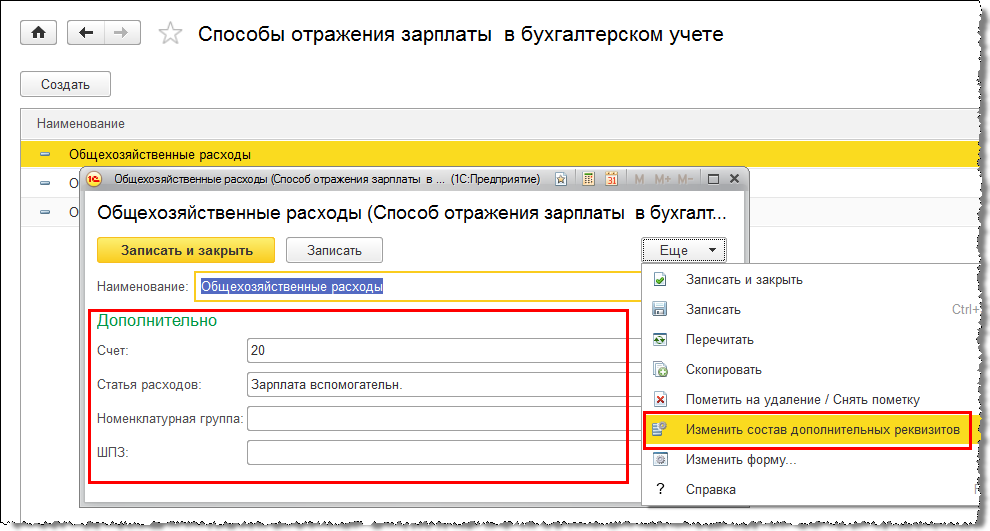
Рисунок 4.8.1
Реализовано заполнение контрагента последним использованным контрагентом при создании документов назначения постоянных удержаний.
Если используется единственный вид удержания, контрагент заполняется сразу при создании документа. Если используется несколько видов удержаний, контрагент заполняется при смене удержания.
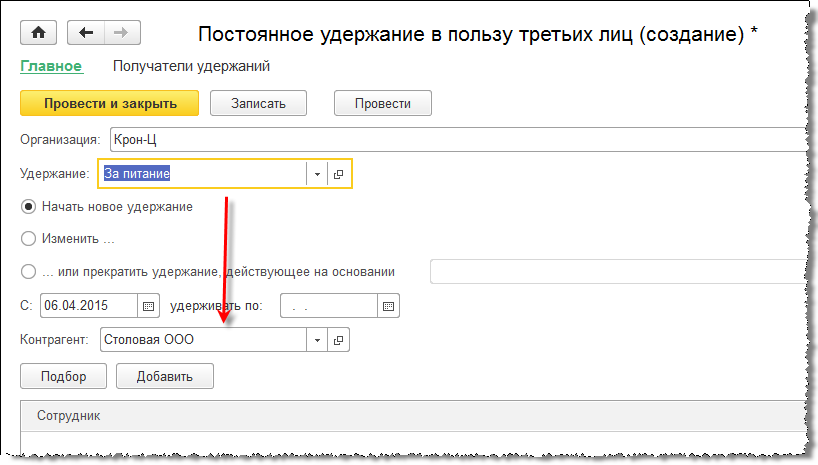
Рисунок 4.9.1
Также повышено удобство ввода банковского счета контрагента. Банк теперь можно найти по БИК с помощью отдельной кнопки, а сам БИК по умолчанию отображается и в наименовании счета.
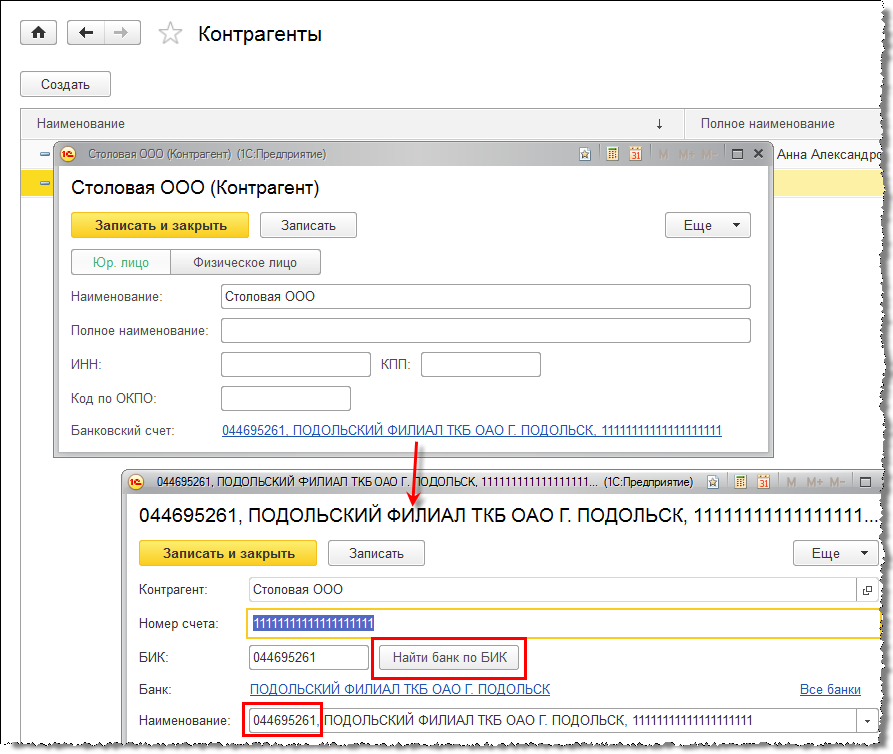
Рисунок 4.9.2
Поскольку удержание «Добровольные страховые взносы» выполняется в адрес только одного контрагента – ПФР, не предполагается его регистрация одному и тому же лицо по разным основаниям одновременно. При выполнении этого удержания теперь об этом сообщается явно – в колонке «Основание» выводится подсказка «Не заполняется».
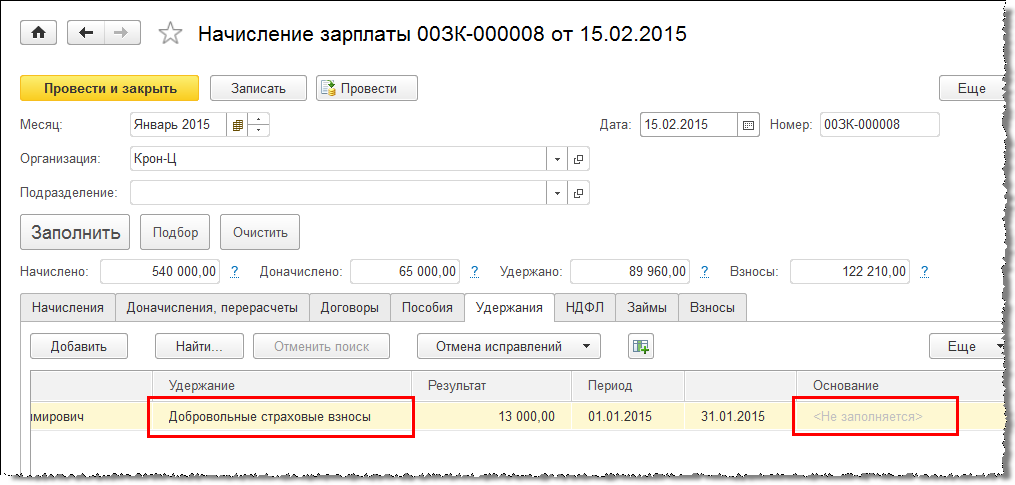
Рисунок 4.9.3
Повышено удобство настройки показателей, определяющих состав совокупной тарифной ставки. Теперь общий список показателей разделен на два списка – с еще не выбранными показателями и с уже выбранными.
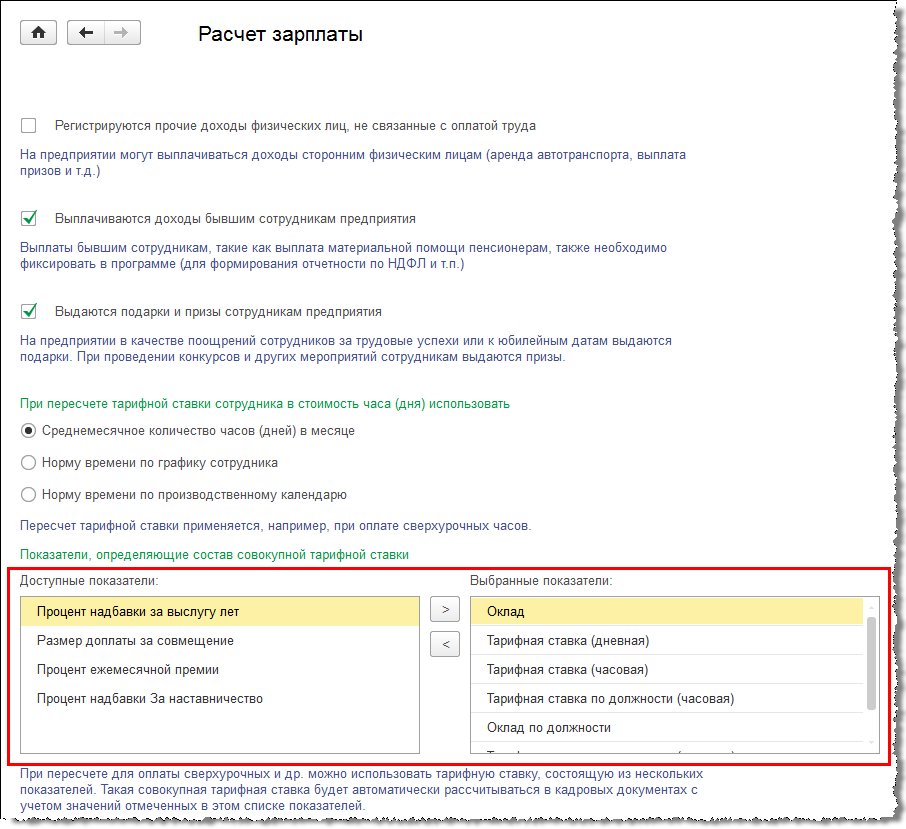
Рисунок 4.10.1
Теперь при вводе новой строки копированием в табеле или индивидуальном графике учитываются сведения о времени из копируемой строки.
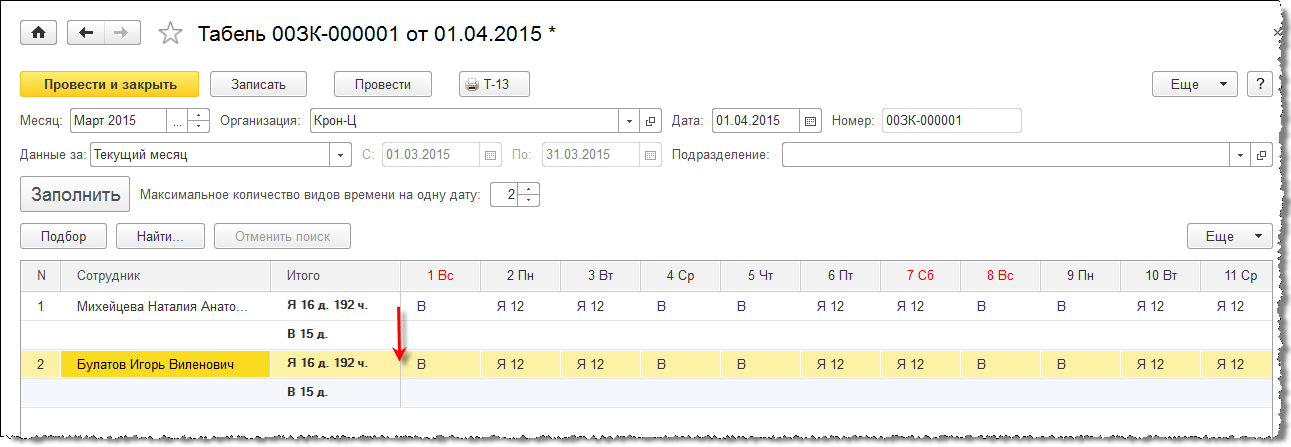
Рисунок 4.11.1
Теперь из рабочего места «Расчет зарплаты» открывается список документов отражения зарплаты в учете, а не создается новый документ. Это позволит избежать ошибочного повторного ввода документов.

Рисунок 4.12.1
Теперь кнопка «Заполнить» в документе «Изменение плановых начислений» доступна и без указания в нем подразделения или должности. Документ теперь можно легко заполнить всем сотрудникам организации.
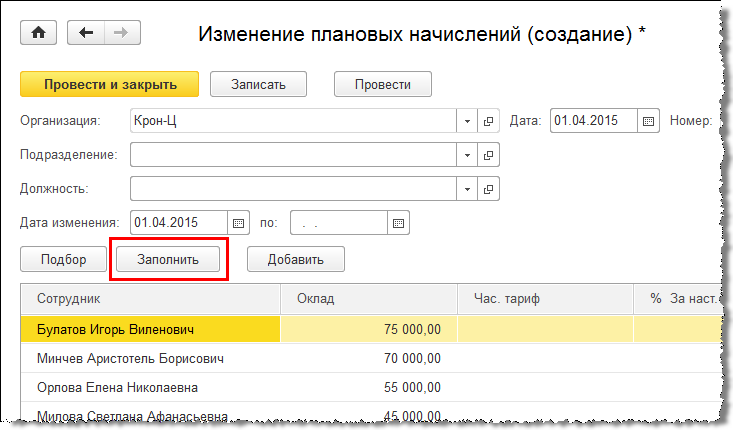
Рисунок 4.13.1
Реализована возможность в информационных целях хранить сведения о том, какими специальностями должен владеть сотрудник для замещения той или иной должности.
Возможность выбирается в настройках кадрового учета.
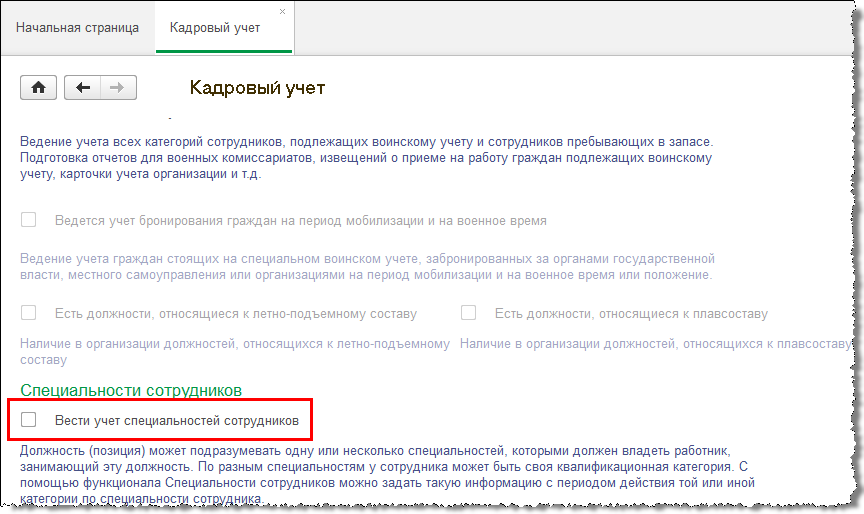
Рисунок 4.14.1
После ее выбора в карточке должности и позиции штатного расписания появляется возможность перечислить требуемые специальности.
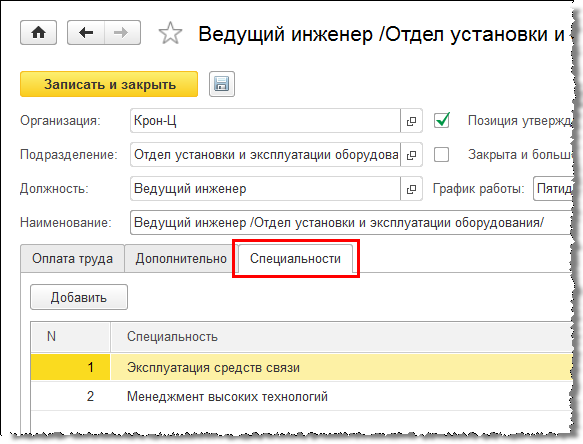
Рисунок 4.14.2
В разделе «Начисления и удержания» карточки сотрудника теперь помимо плановых начислений отображаются и его плановые удержания.
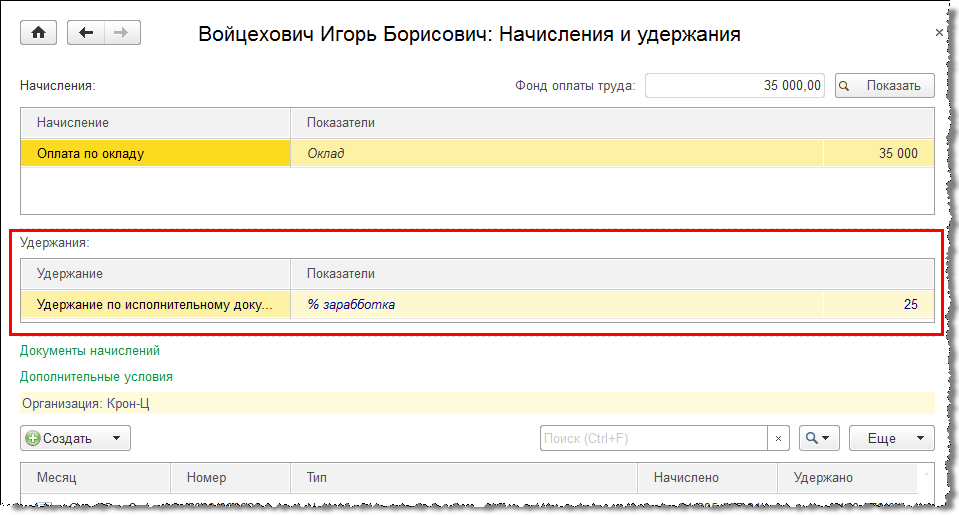
Рисунок 4.15.1
Теперь при выборе сотрудника вводом по строке есть возможность вводить его не только по имени, но и по табельному номеру.
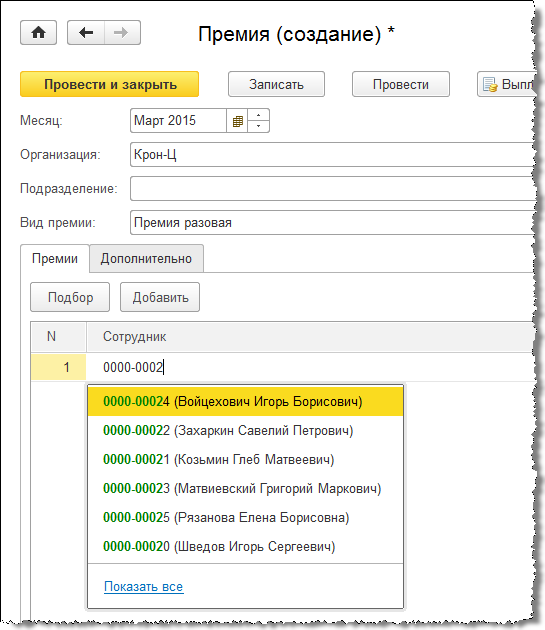
Рисунок 4.16.1
Уточнены названия отпусков без оплаты:
Напомним, что эти виды отпусков по-разному обозначаются в табеле учета рабочего времени (ДО и ОЗ соответственно).
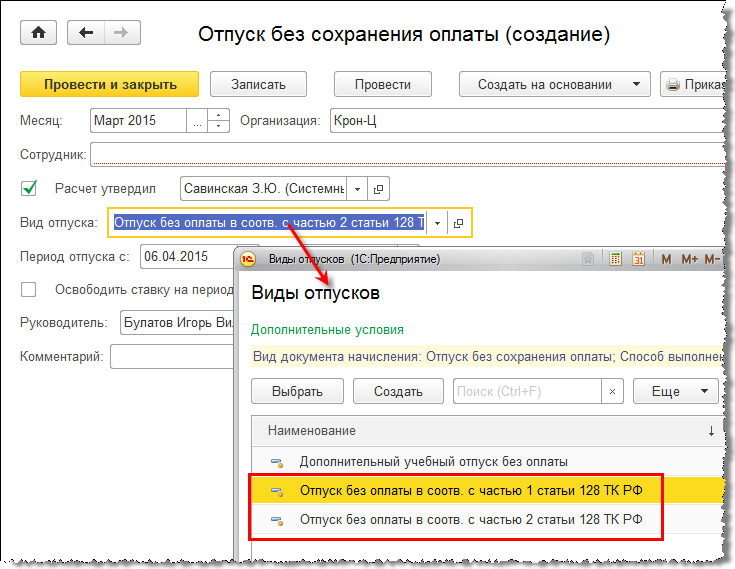
Рисунок 4.17.1
В отчете по отсутствиям сотрудников теперь выводится предполагаемая дата завершения отпуска по уходу за ребенком. Напомним, что фактический возврат следует регистрировать отдельным документом «Возврат из отпуска по уходу».
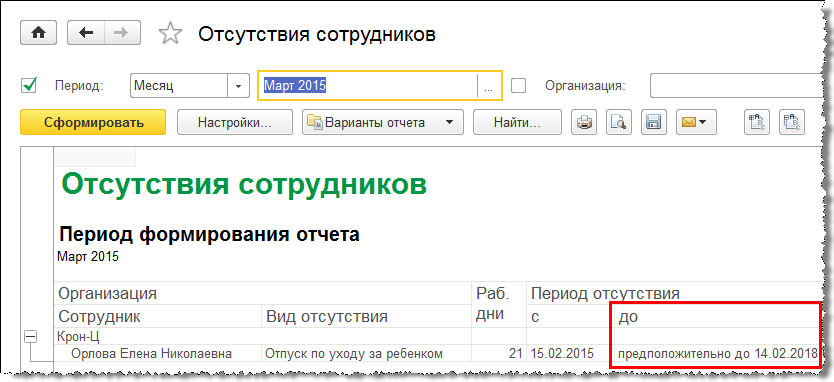
Рисунок 4.18.1
По умолчанию документы в журналах отсортированы по дате. Иногда одним и тем же днем вводится много различных документов. Для удобства работы со списком может потребоваться отсортировать документы по номеру внутри одного дня.
Сортировка по полям «Дата» и «Номер» не дает требуемого результата, поскольку внутри программы дата документа хранит в себе еще и время.
Для сортировки по номерам в пределах одного дня в версии 3.0.22 в журналы документов добавлено новое поле «Дата документа», которое не хранит в себе время.
Теперь можно настроить требуемую сортировку, используя это поле.
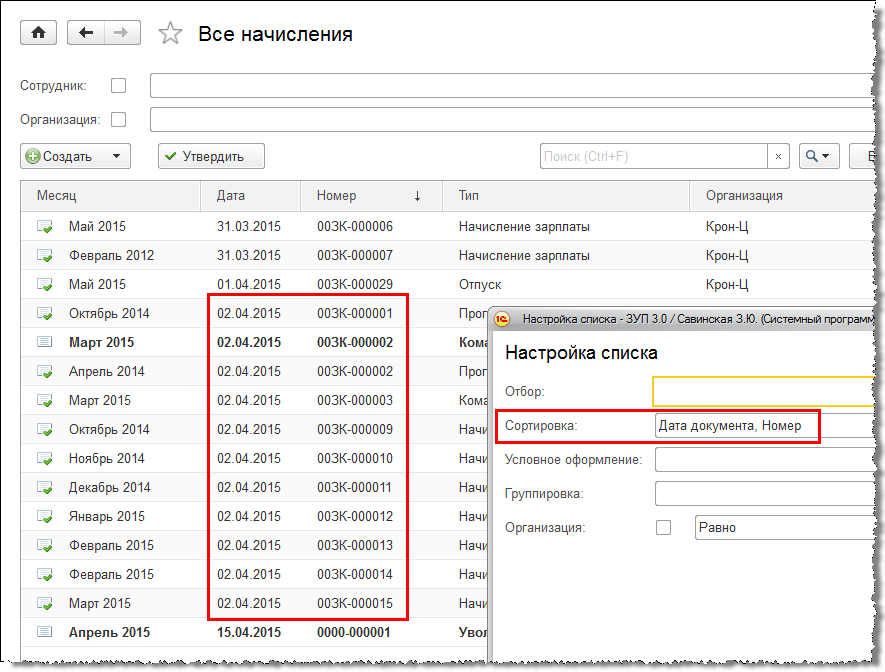
Рисунок 4.19.1
Классификатор видов образования в программе расширен видами, предусмотренными федеральным законом № 273-ФЗ от 29.12.2012.
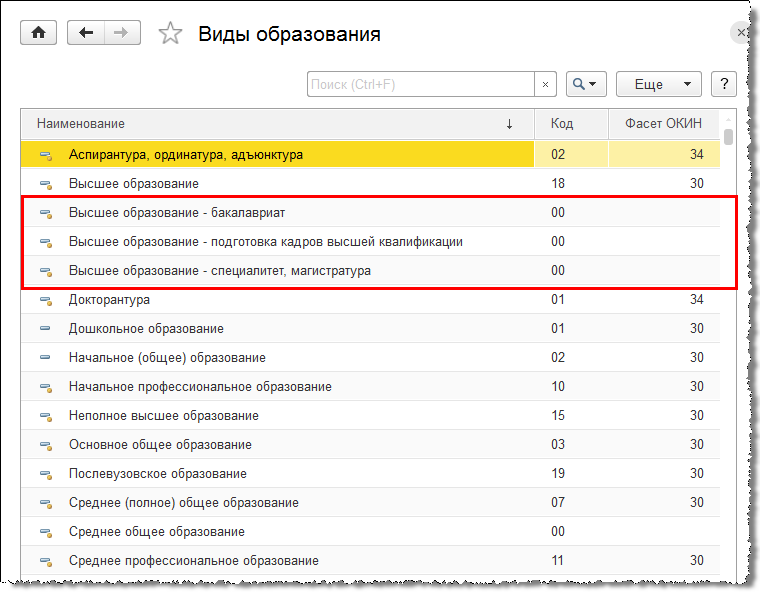
Рисунок 4.20.1
По просьбам пользователей в отчетах по воинскому учету адрес места проживания сотрудника теперь заполняется адресом по прописке, если адрес проживания не заполнен.
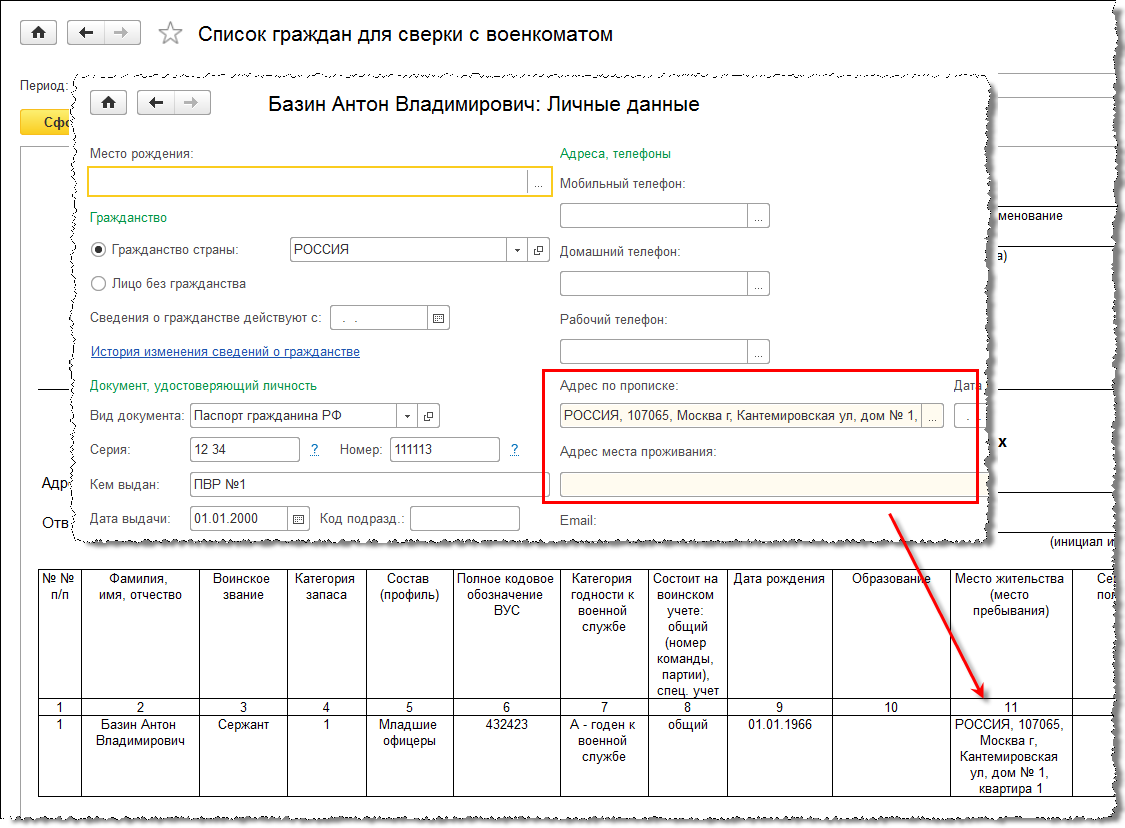
Рисунок 4.21.1
До версии 3.0.22 в аналитических отчетах по НДФЛ ставка налога представлялась одним из «универсальных» значений:
В процессе исправления ошибки 30018279 поведение отчета изменено. Теперь в отчет выводится итоговая ставка, с учетом статуса лица и действующего на момент исчисления законодательства.
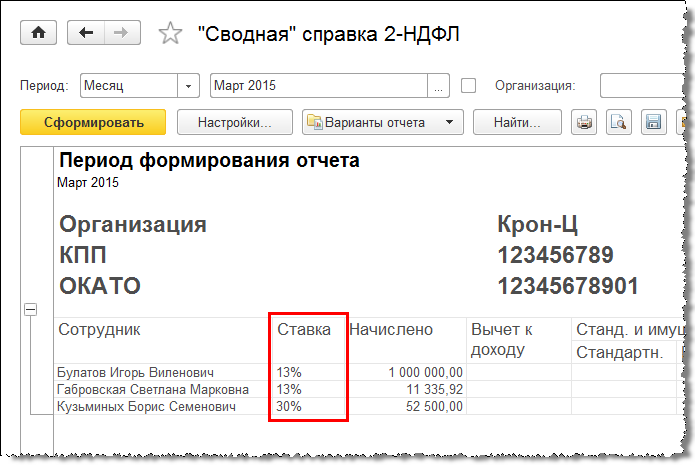
Рисунок 4.22.1